
Xerox ColorQube
8570 / 8870
Color Printer
Italiano Guida dell'utente
Deutsch Benutzerhandbuch
Español Guía del usuario
Português Guia do usuário
Nederlands Gebruikershandleiding
Svenska Användarhandbok
Dansk Betjeningsvejledning
Čeština Uživatelská příručka
Polski
Przewodnik użytkownika
Magyar Felhasználói útmutató
Русский Руководство пользователя
Türkçe Kullanıcı Kılavuzu
Ελληνικά Εγχειρίδιο χρήστη
Xerox®ColorQube
TM
8570 / 8870
User Guide
Guide d'utilisation

© 2010 Xerox Corporation. Alle rettigheder forbeholdt. Upublicerede rettigheder reserveres under copyright-lovgivningen i USA.
Indhold i denne publikation må ikke gengives i nogen form uden tilladelse fra Xerox Corporation.
Den påberåbte copyrightbeskyttelse omfatter alle former for materialer og information med copyright, der nu er tilladt af lovbestemt
eller juridisk lovgivning eller herefter tildeles, inklusive uden begrænsning, materiale, der er genereret fra softwareprogrammer, der
vises på skærmen, f.eks. typografi, skabeloner, ikoner, skærmvisninger, udseender osv.
Xerox®, CentreWare®, PrintingScout®, Walk-Up®, ColorQube, Global Print Driver, Mobile Express Driver og Xerox-logoet er
varemærker tilhørende Xerox Corporation i USA og/eller andre lande.
Adobe Reader®, Adobe Type Manager®, ATM™, Flash®, Macromedia®, Photoshop® og PostScript® er varemærker, der tilhører
Adobe Systems Incorporated i USA og/eller andre lande.
Apple®, AppleTalk®, Bonjour®, EtherTalk®, Macintosh®, Mac OS® og TrueType® er varemærker, der tilhører Apple Computer, Inc. i
USA og/eller andre lande.
HP-GL®, HP-UX® og PCL® er varemærker, der tilhører Hewlett-Packard Corporation i USA og/eller andre lande.
IBM® og AIX® er varemærker, der tilhører International Business Machines Corporation i USA og/eller andre lande.
Microsoft®, Windows Vista®, Windows® og Windows Server® er varemærker, der tilhører Microsoft Corporation i USA og/eller
andre lande.
Novell®, NetWare®, NDPS®, NDS®, Novell Directory Services®, IPX™ og Novell Distributed Print Services™ er varemærker, der
tilhører Novell, Incorporated i USA og/eller andre lande.
SGI® IRIX® er et varemærke, der tilhører Silicon Graphics, Inc.
SM
Sun
, Sun Microsystems™ og Solaris™ er varemærker, der tilhører Sun Microsystems, Incorporated i USA og/eller andre lande.
UNIX® er et varemærke i USA og andre lande, der er givet i eksklusiv licens gennem X/Open Company Limited.
PANTONE® og andre Pantone, Inc.-varemærker ejes af Pantone, Inc.
Som E
NERGY STAR®-partner har Xerox Corporation besluttet, at dette produkt (eksklusive ColorQube 8570N-printer) overholder
E
NERGY STAR-retningslinjerne for energieffektivitet. ENERGY STAR-navnet og -logoet er registrerede, amerikanske varemærker.
Dokumentversion 1.0: Februar 2010
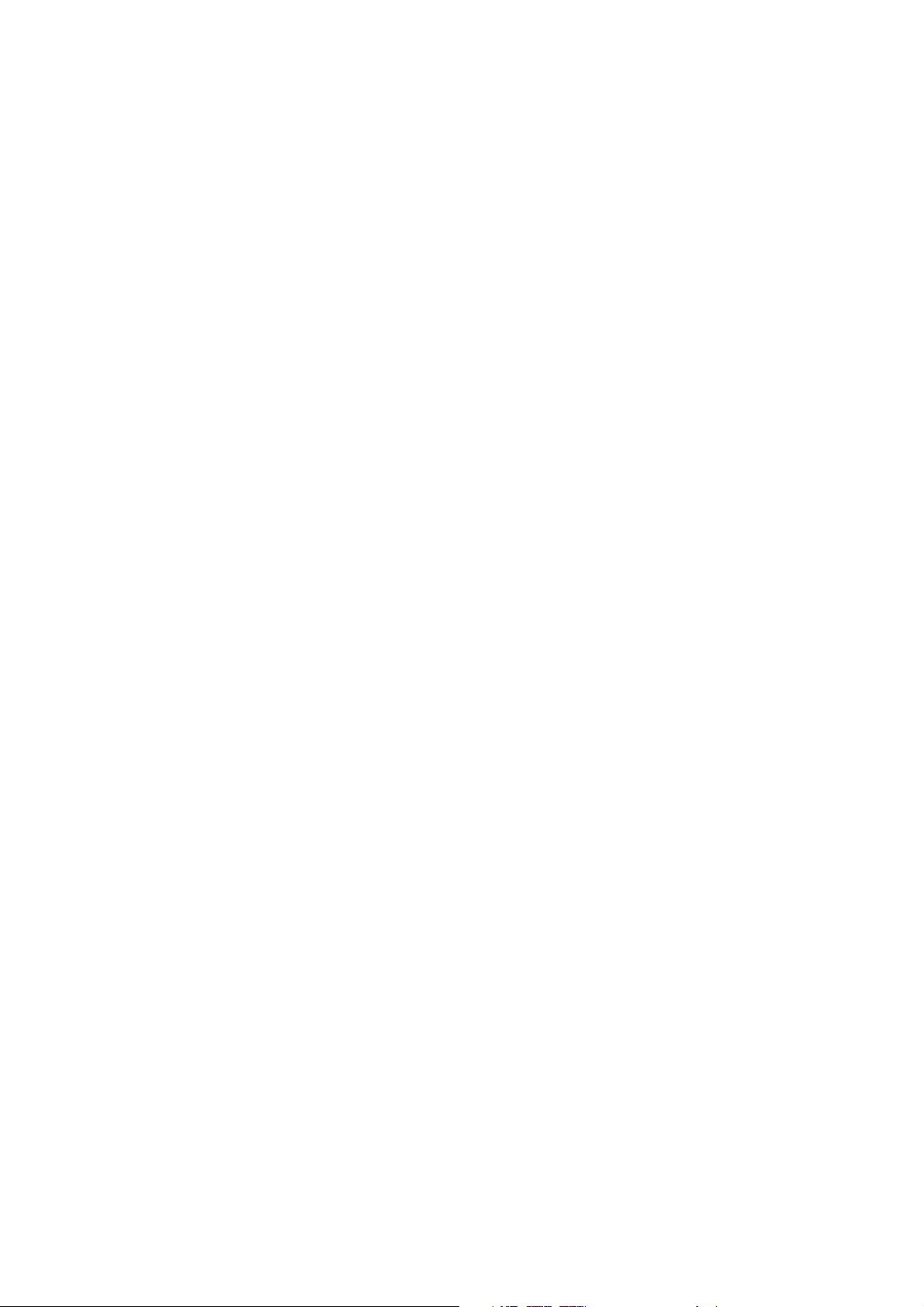
Indholdsfortegnelse
1Sikkerhed
Elektrisk sikkerhed . . . . . . . . . . . . . . . . . . . . . . . . . . . . . . . . . . . . . . . . . . . . . . . . . . . . . . . . . . . . . . . . . . . . . . . 10
Generelle retningslinjer . . . . . . . . . . . . . . . . . . . . . . . . . . . . . . . . . . . . . . . . . . . . . . . . . . . . . . . . . . . . . . 10
Netledning. . . . . . . . . . . . . . . . . . . . . . . . . . . . . . . . . . . . . . . . . . . . . . . . . . . . . . . . . . . . . . . . . . . . . . . . . . 10
Sikkerhed ved brug . . . . . . . . . . . . . . . . . . . . . . . . . . . . . . . . . . . . . . . . . . . . . . . . . . . . . . . . . . . . . . . . . . . . . . 12
Placering af printer . . . . . . . . . . . . . . . . . . . . . . . . . . . . . . . . . . . . . . . . . . . . . . . . . . . . . . . . . . . . . . . . . . 12
Retningslinjer for brug . . . . . . . . . . . . . . . . . . . . . . . . . . . . . . . . . . . . . . . . . . . . . . . . . . . . . . . . . . . . . . . 12
Forbrugsstoffer til printer . . . . . . . . . . . . . . . . . . . . . . . . . . . . . . . . . . . . . . . . . . . . . . . . . . . . . . . . . . . . 13
Sikkerhed i forbindelse med vedligeholdelse. . . . . . . . . . . . . . . . . . . . . . . . . . . . . . . . . . . . . . . . . . . . . . . 14
Printersymboler . . . . . . . . . . . . . . . . . . . . . . . . . . . . . . . . . . . . . . . . . . . . . . . . . . . . . . . . . . . . . . . . . . . . . . . . . 15
2Funktioner
Printerens dele . . . . . . . . . . . . . . . . . . . . . . . . . . . . . . . . . . . . . . . . . . . . . . . . . . . . . . . . . . . . . . . . . . . . . . . . . . 18
Set forfra . . . . . . . . . . . . . . . . . . . . . . . . . . . . . . . . . . . . . . . . . . . . . . . . . . . . . . . . . . . . . . . . . . . . . . . . . . . 18
Set fra højre. . . . . . . . . . . . . . . . . . . . . . . . . . . . . . . . . . . . . . . . . . . . . . . . . . . . . . . . . . . . . . . . . . . . . . . . . 19
Set bagfra . . . . . . . . . . . . . . . . . . . . . . . . . . . . . . . . . . . . . . . . . . . . . . . . . . . . . . . . . . . . . . . . . . . . . . . . . . 19
Betjeningspanel . . . . . . . . . . . . . . . . . . . . . . . . . . . . . . . . . . . . . . . . . . . . . . . . . . . . . . . . . . . . . . . . . . . . . 20
Printerens konfigurationer og indstillinger. . . . . . . . . . . . . . . . . . . . . . . . . . . . . . . . . . . . . . . . . . . . . . . . . 21
Standardfunktioner. . . . . . . . . . . . . . . . . . . . . . . . . . . . . . . . . . . . . . . . . . . . . . . . . . . . . . . . . . . . . . . . . . 21
Tilbehør og opgraderinger . . . . . . . . . . . . . . . . . . . . . . . . . . . . . . . . . . . . . . . . . . . . . . . . . . . . . . . . . . . 22
Informationsark. . . . . . . . . . . . . . . . . . . . . . . . . . . . . . . . . . . . . . . . . . . . . . . . . . . . . . . . . . . . . . . . . . . . . . . . . 23
Menuoversigt . . . . . . . . . . . . . . . . . . . . . . . . . . . . . . . . . . . . . . . . . . . . . . . . . . . . . . . . . . . . . . . . . . . . . . . 23
Konfigurationsark . . . . . . . . . . . . . . . . . . . . . . . . . . . . . . . . . . . . . . . . . . . . . . . . . . . . . . . . . . . . . . . . . . . 23
Andre informationsark . . . . . . . . . . . . . . . . . . . . . . . . . . . . . . . . . . . . . . . . . . . . . . . . . . . . . . . . . . . . . . . 24
Eksempelsider . . . . . . . . . . . . . . . . . . . . . . . . . . . . . . . . . . . . . . . . . . . . . . . . . . . . . . . . . . . . . . . . . . . . . . . 25
Flere oplysninger . . . . . . . . . . . . . . . . . . . . . . . . . . . . . . . . . . . . . . . . . . . . . . . . . . . . . . . . . . . . . . . . . . . . . . . . 26
ColorQube 8570-printer. . . . . . . . . . . . . . . . . . . . . . . . . . . . . . . . . . . . . . . . . . . . . . . . . . . . . . . . . . . . . . 26
ColorQube 8870-printer. . . . . . . . . . . . . . . . . . . . . . . . . . . . . . . . . . . . . . . . . . . . . . . . . . . . . . . . . . . . . . 27
Xerox Support Centre- (Xerox support center) værktøjet . . . . . . . . . . . . . . . . . . . . . . . . . . . . . . . . 28
3 Installation og indstilling
Oversigt over installation og indstilling. . . . . . . . . . . . . . . . . . . . . . . . . . . . . . . . . . . . . . . . . . . . . . . . . . . . 30
Valg af forbindelsesmetode . . . . . . . . . . . . . . . . . . . . . . . . . . . . . . . . . . . . . . . . . . . . . . . . . . . . . . . . . . 30
Tilslutning til et netværk . . . . . . . . . . . . . . . . . . . . . . . . . . . . . . . . . . . . . . . . . . . . . . . . . . . . . . . . . . . . . 31
Tilslutning direkte ved hjælp af USB . . . . . . . . . . . . . . . . . . . . . . . . . . . . . . . . . . . . . . . . . . . . . . . . . . 31
Tildeling af printerens IP-adresse. . . . . . . . . . . . . . . . . . . . . . . . . . . . . . . . . . . . . . . . . . . . . . . . . . . . . . . . . 32
Automatisk tildeling af IPv4-adresse . . . . . . . . . . . . . . . . . . . . . . . . . . . . . . . . . . . . . . . . . . . . . . . . . . 32
Manuel tildeling af IPv4-adresse. . . . . . . . . . . . . . . . . . . . . . . . . . . . . . . . . . . . . . . . . . . . . . . . . . . . . . 33
Konfiguration af IPv6. . . . . . . . . . . . . . . . . . . . . . . . . . . . . . . . . . . . . . . . . . . . . . . . . . . . . . . . . . . . . . . . 34
Nulstilling af TCP/IP-konfigurationen . . . . . . . . . . . . . . . . . . . . . . . . . . . . . . . . . . . . . . . . . . . . . . . . . 38
ColorQube 8570/8870-farveprinter
Betjeningsvejledning
3
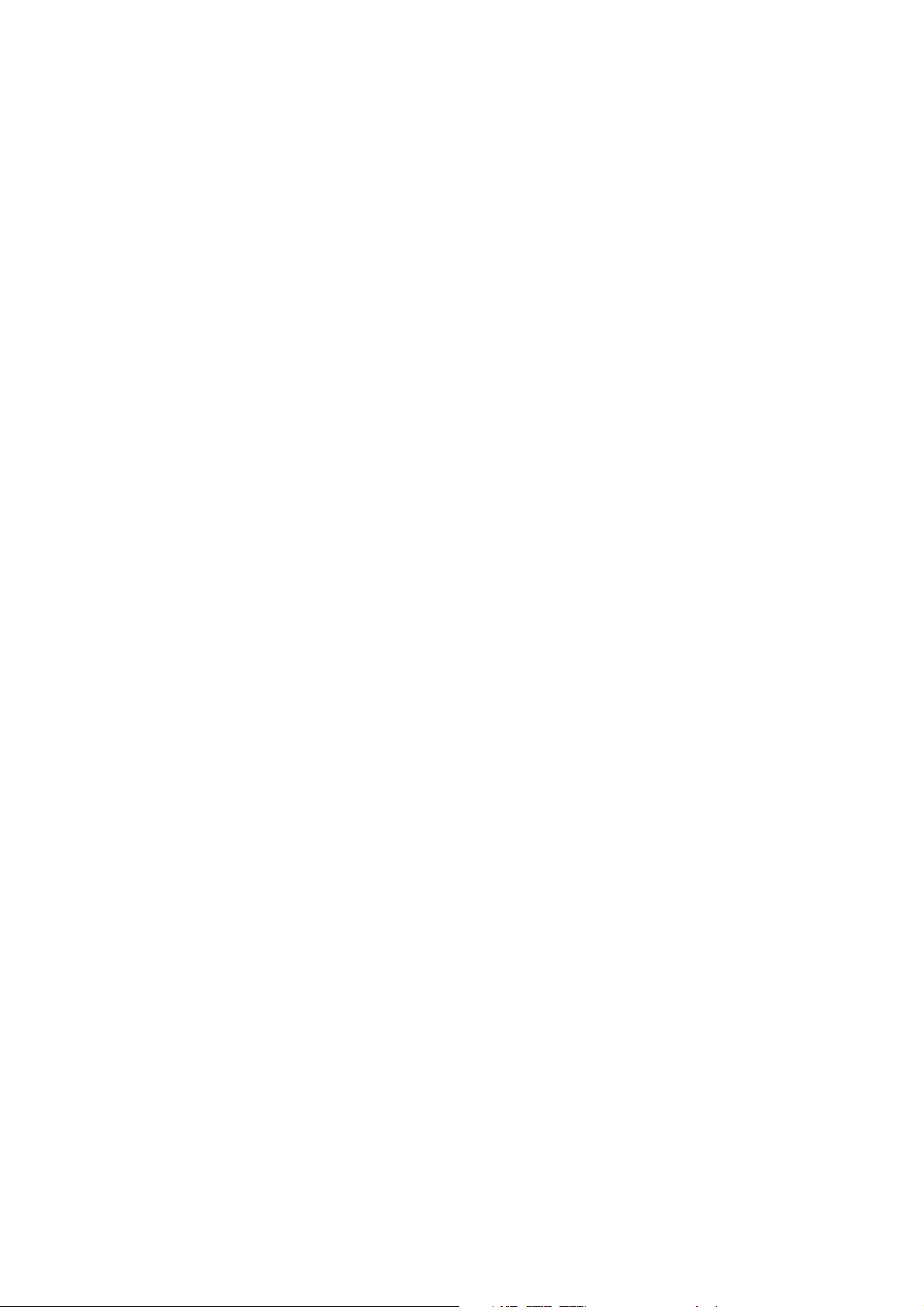
Indholdsfortegnelse
Brug af CentreWare Internet Services . . . . . . . . . . . . . . . . . . . . . . . . . . . . . . . . . . . . . . . . . . . . . . . . . . . . 39
Adgang til CentreWare IS . . . . . . . . . . . . . . . . . . . . . . . . . . . . . . . . . . . . . . . . . . . . . . . . . . . . . . . . . . . . 39
Sådan findes printerens IP-adresse . . . . . . . . . . . . . . . . . . . . . . . . . . . . . . . . . . . . . . . . . . . . . . . . . . . 40
Installation af software. . . . . . . . . . . . . . . . . . . . . . . . . . . . . . . . . . . . . . . . . . . . . . . . . . . . . . . . . . . . . . . . . . 41
Systemkrav . . . . . . . . . . . . . . . . . . . . . . . . . . . . . . . . . . . . . . . . . . . . . . . . . . . . . . . . . . . . . . . . . . . . . . . . . 41
Tilgængelige printerdrivere. . . . . . . . . . . . . . . . . . . . . . . . . . . . . . . . . . . . . . . . . . . . . . . . . . . . . . . . . . . 41
Installation af printerdriveren til Windows . . . . . . . . . . . . . . . . . . . . . . . . . . . . . . . . . . . . . . . . . . . . 42
Installation af printerdriver til Macintosh OS X . . . . . . . . . . . . . . . . . . . . . . . . . . . . . . . . . . . . . . . . 43
Installation af printerdriveren til UNIX (Linux) . . . . . . . . . . . . . . . . . . . . . . . . . . . . . . . . . . . . . . . . . 45
Installation af andre drivere. . . . . . . . . . . . . . . . . . . . . . . . . . . . . . . . . . . . . . . . . . . . . . . . . . . . . . . . . . 46
Installation af Xerox Support Centre- (Xerox support center) værktøjet. . . . . . . . . . . . . . . . . . 47
Indstillinger til energisparer . . . . . . . . . . . . . . . . . . . . . . . . . . . . . . . . . . . . . . . . . . . . . . . . . . . . . . . . . . . . . . 48
Energisparertilstand . . . . . . . . . . . . . . . . . . . . . . . . . . . . . . . . . . . . . . . . . . . . . . . . . . . . . . . . . . . . . . . . . 48
Hurtig fortsættelse . . . . . . . . . . . . . . . . . . . . . . . . . . . . . . . . . . . . . . . . . . . . . . . . . . . . . . . . . . . . . . . . . . 49
4 Udskrivning
Oversigt over udskrivning . . . . . . . . . . . . . . . . . . . . . . . . . . . . . . . . . . . . . . . . . . . . . . . . . . . . . . . . . . . . . . . . 52
Understøttede medier . . . . . . . . . . . . . . . . . . . . . . . . . . . . . . . . . . . . . . . . . . . . . . . . . . . . . . . . . . . . . . . . . . . 53
Recommended Media Lists (Oversigter over anbefalede medier). . . . . . . . . . . . . . . . . . . . . . . . 53
Bestilling af medier . . . . . . . . . . . . . . . . . . . . . . . . . . . . . . . . . . . . . . . . . . . . . . . . . . . . . . . . . . . . . . . . . . 53
Generelle retningslinjer for ilægning af medier . . . . . . . . . . . . . . . . . . . . . . . . . . . . . . . . . . . . . . . . 54
Medier, der kan beskadige printeren . . . . . . . . . . . . . . . . . . . . . . . . . . . . . . . . . . . . . . . . . . . . . . . . . . 54
Retningslinjer for opbevaring af papir. . . . . . . . . . . . . . . . . . . . . . . . . . . . . . . . . . . . . . . . . . . . . . . . . 55
Understøttede papirformater og -vægte . . . . . . . . . . . . . . . . . . . . . . . . . . . . . . . . . . . . . . . . . . . . . . 55
Ilægning af papir. . . . . . . . . . . . . . . . . . . . . . . . . . . . . . . . . . . . . . . . . . . . . . . . . . . . . . . . . . . . . . . . . . . . . . . . 56
Ilægning af papir i magasin 1 . . . . . . . . . . . . . . . . . . . . . . . . . . . . . . . . . . . . . . . . . . . . . . . . . . . . . . . . 56
Brug af manuel fremføring . . . . . . . . . . . . . . . . . . . . . . . . . . . . . . . . . . . . . . . . . . . . . . . . . . . . . . . . . . . 58
Ilægning af papir i magasin 2, 3, 4 eller 5 . . . . . . . . . . . . . . . . . . . . . . . . . . . . . . . . . . . . . . . . . . . . . 59
Indstilling af funktioner til papirhåndtering . . . . . . . . . . . . . . . . . . . . . . . . . . . . . . . . . . . . . . . . . . . . . . . 63
Valg af magasin 1 . . . . . . . . . . . . . . . . . . . . . . . . . . . . . . . . . . . . . . . . . . . . . . . . . . . . . . . . . . . . . . . . . . . 63
Indstilling af magasin 1-meddelelse . . . . . . . . . . . . . . . . . . . . . . . . . . . . . . . . . . . . . . . . . . . . . . . . . . 64
Valg af magasin 2-N. . . . . . . . . . . . . . . . . . . . . . . . . . . . . . . . . . . . . . . . . . . . . . . . . . . . . . . . . . . . . . . . . 65
Udskrivning på specialmateriale. . . . . . . . . . . . . . . . . . . . . . . . . . . . . . . . . . . . . . . . . . . . . . . . . . . . . . . . . . 66
Udskrivning på transparenter. . . . . . . . . . . . . . . . . . . . . . . . . . . . . . . . . . . . . . . . . . . . . . . . . . . . . . . . . 66
Udskrivning på konvolutter. . . . . . . . . . . . . . . . . . . . . . . . . . . . . . . . . . . . . . . . . . . . . . . . . . . . . . . . . . . 70
Udskrivning på etiketter. . . . . . . . . . . . . . . . . . . . . . . . . . . . . . . . . . . . . . . . . . . . . . . . . . . . . . . . . . . . . . 73
Udskrivning på glossy papir . . . . . . . . . . . . . . . . . . . . . . . . . . . . . . . . . . . . . . . . . . . . . . . . . . . . . . . . . . 76
Udskrivning på forhullet papir . . . . . . . . . . . . . . . . . . . . . . . . . . . . . . . . . . . . . . . . . . . . . . . . . . . . . . . . 79
Brug af brugerdefinerede papirformater . . . . . . . . . . . . . . . . . . . . . . . . . . . . . . . . . . . . . . . . . . . . . . . . . . 81
Definition af et brugerdefineret papirformat på printeren. . . . . . . . . . . . . . . . . . . . . . . . . . . . . . 81
Definition af et brugerdefineret papirformat i printerdriveren . . . . . . . . . . . . . . . . . . . . . . . . . . 82
Udskrivning på brugerdefineret papirformat . . . . . . . . . . . . . . . . . . . . . . . . . . . . . . . . . . . . . . . . . . 82
Oprettelse af brugerdefinerede papirtyper . . . . . . . . . . . . . . . . . . . . . . . . . . . . . . . . . . . . . . . . . . . . . . . . 84
4
ColorQube 8570/8870-farveprinter
Betjeningsvejledning
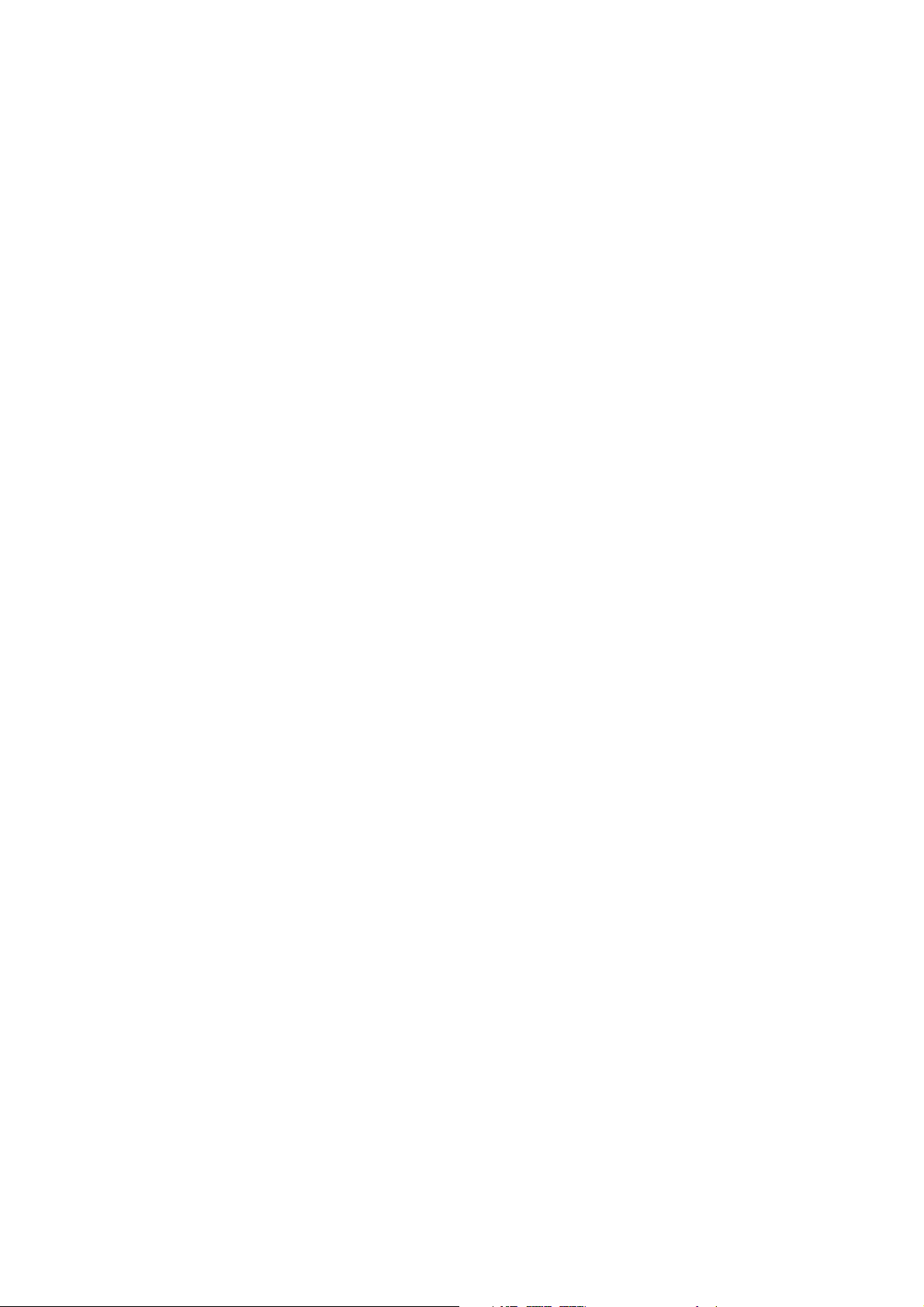
Indholdsfortegnelse
Valg af udskrivningsindstillinger . . . . . . . . . . . . . . . . . . . . . . . . . . . . . . . . . . . . . . . . . . . . . . . . . . . . . . . . . . 85
Indstilling af standardindstillinger til udskrivning i Windows. . . . . . . . . . . . . . . . . . . . . . . . . . . . 85
Valg af udskrivningsindstillinger for en enkelt opgave i Windows . . . . . . . . . . . . . . . . . . . . . . . 86
Udskrivningsindstillinger til Windows . . . . . . . . . . . . . . . . . . . . . . . . . . . . . . . . . . . . . . . . . . . . . . . . . 87
Gem et sæt med ofte anvendte udskrivningsindstillinger i Windows. . . . . . . . . . . . . . . . . . . . . 89
Valg af udskrivningsindstillinger for en enkelt opgave i Macintosh . . . . . . . . . . . . . . . . . . . . . . 89
Udskrivningsindstillinger til Macintosh . . . . . . . . . . . . . . . . . . . . . . . . . . . . . . . . . . . . . . . . . . . . . . . . 90
Gem et sæt med ofte anvendte udskrivningsindstillinger i Macintosh . . . . . . . . . . . . . . . . . . . 90
Meddelelse om udført opgave. . . . . . . . . . . . . . . . . . . . . . . . . . . . . . . . . . . . . . . . . . . . . . . . . . . . . . . . 91
Brug af miljøvenlige funktioner . . . . . . . . . . . . . . . . . . . . . . . . . . . . . . . . . . . . . . . . . . . . . . . . . . . . . . . 91
Udskrivning på begge sider af papiret . . . . . . . . . . . . . . . . . . . . . . . . . . . . . . . . . . . . . . . . . . . . . . . . . . . . 93
Retningslinjer for automatisk 2-sidet udskrivning . . . . . . . . . . . . . . . . . . . . . . . . . . . . . . . . . . . . . . 93
Indstillinger til indbindingskant. . . . . . . . . . . . . . . . . . . . . . . . . . . . . . . . . . . . . . . . . . . . . . . . . . . . . . . 94
Automatisk udskrivning af et 2-sidet dokument . . . . . . . . . . . . . . . . . . . . . . . . . . . . . . . . . . . . . . . 94
Manuel udskrivning af et 2-sidet dokument . . . . . . . . . . . . . . . . . . . . . . . . . . . . . . . . . . . . . . . . . . . 95
Udskrivning af flere sider på hvert ark (N sider pr. ark) . . . . . . . . . . . . . . . . . . . . . . . . . . . . . . . . . . . . . 97
Udskrivning af flere sider pr. ark ved hjælp af en understøttet driver . . . . . . . . . . . . . . . . . . . . 97
Udskrivning af pjecer . . . . . . . . . . . . . . . . . . . . . . . . . . . . . . . . . . . . . . . . . . . . . . . . . . . . . . . . . . . . . . . . . . . . 98
Valg af pjeceudskrivning på en understøttet driver. . . . . . . . . . . . . . . . . . . . . . . . . . . . . . . . . . . . . 98
Forstørrelse og reduktion af sider . . . . . . . . . . . . . . . . . . . . . . . . . . . . . . . . . . . . . . . . . . . . . . . . . . . . . . . . 100
Skalering efter format på outputside . . . . . . . . . . . . . . . . . . . . . . . . . . . . . . . . . . . . . . . . . . . . . . . . 100
Skalering efter en procent af originalen . . . . . . . . . . . . . . . . . . . . . . . . . . . . . . . . . . . . . . . . . . . . . . 101
Anvendelse af farvejusteringer . . . . . . . . . . . . . . . . . . . . . . . . . . . . . . . . . . . . . . . . . . . . . . . . . . . . . . . . . . 102
Brug af Color by Words (Farve fra Words) . . . . . . . . . . . . . . . . . . . . . . . . . . . . . . . . . . . . . . . . . . . . 102
Valg af farvejustering. . . . . . . . . . . . . . . . . . . . . . . . . . . . . . . . . . . . . . . . . . . . . . . . . . . . . . . . . . . . . . . 102
Justering af farvejustering . . . . . . . . . . . . . . . . . . . . . . . . . . . . . . . . . . . . . . . . . . . . . . . . . . . . . . . . . . 103
Valg af brugerdefinerede farvejusteringer. . . . . . . . . . . . . . . . . . . . . . . . . . . . . . . . . . . . . . . . . . . . 103
Justering af automatisk farvejustering . . . . . . . . . . . . . . . . . . . . . . . . . . . . . . . . . . . . . . . . . . . . . . . 103
Udskrivning i sort/hvid . . . . . . . . . . . . . . . . . . . . . . . . . . . . . . . . . . . . . . . . . . . . . . . . . . . . . . . . . . . . . . . . . . 104
Udskrivning af sort/hvid i en understøttet driver . . . . . . . . . . . . . . . . . . . . . . . . . . . . . . . . . . . . . . 104
Udskrivning af skilleark . . . . . . . . . . . . . . . . . . . . . . . . . . . . . . . . . . . . . . . . . . . . . . . . . . . . . . . . . . . . . . . . . 105
Udskrivning af skilleark i en understøttet driver . . . . . . . . . . . . . . . . . . . . . . . . . . . . . . . . . . . . . . . 105
Udskrivning af omslag . . . . . . . . . . . . . . . . . . . . . . . . . . . . . . . . . . . . . . . . . . . . . . . . . . . . . . . . . . . . . . . . . . 106
Udskrivning af omslag i en understøttet driver. . . . . . . . . . . . . . . . . . . . . . . . . . . . . . . . . . . . . . . . 107
Udskrivning af vandmærker . . . . . . . . . . . . . . . . . . . . . . . . . . . . . . . . . . . . . . . . . . . . . . . . . . . . . . . . . . . . . 108
Udskrivning af vandmærker i en understøttet driver. . . . . . . . . . . . . . . . . . . . . . . . . . . . . . . . . . . 108
Udskrivning af spejlbilleder . . . . . . . . . . . . . . . . . . . . . . . . . . . . . . . . . . . . . . . . . . . . . . . . . . . . . . . . . . . . . 110
Udskrivning af spejlbillede i en understøttet driver . . . . . . . . . . . . . . . . . . . . . . . . . . . . . . . . . . . . 110
Udskrivning af specielle opgavetyper . . . . . . . . . . . . . . . . . . . . . . . . . . . . . . . . . . . . . . . . . . . . . . . . . . . . 112
Afsendelse af fortrolige udskrivningsopgaver, prøveudskrivningsopgaver, personlige
udskrivningsopgaver eller gemte udskrivningsopgaver . . . . . . . . . . . . . . . . . . . . . . . . . . . . . . . . 112
Afsendelse af Udskriv med-opgaver. . . . . . . . . . . . . . . . . . . . . . . . . . . . . . . . . . . . . . . . . . . . . . . . . . 114
Udskrivning eller sletning af fortrolige udskrivningsopgaver . . . . . . . . . . . . . . . . . . . . . . . . . . . 115
Udskrivning eller sletning af prøveudskrivningsopgaver . . . . . . . . . . . . . . . . . . . . . . . . . . . . . . . 115
Udskrivning eller sletning af personlige udskrivningsopgaver . . . . . . . . . . . . . . . . . . . . . . . . . . 116
Udskrivning eller sletning af gemte opgaver . . . . . . . . . . . . . . . . . . . . . . . . . . . . . . . . . . . . . . . . .
116
ColorQube 8570/8870-farveprinter
Betjeningsvejledning
5
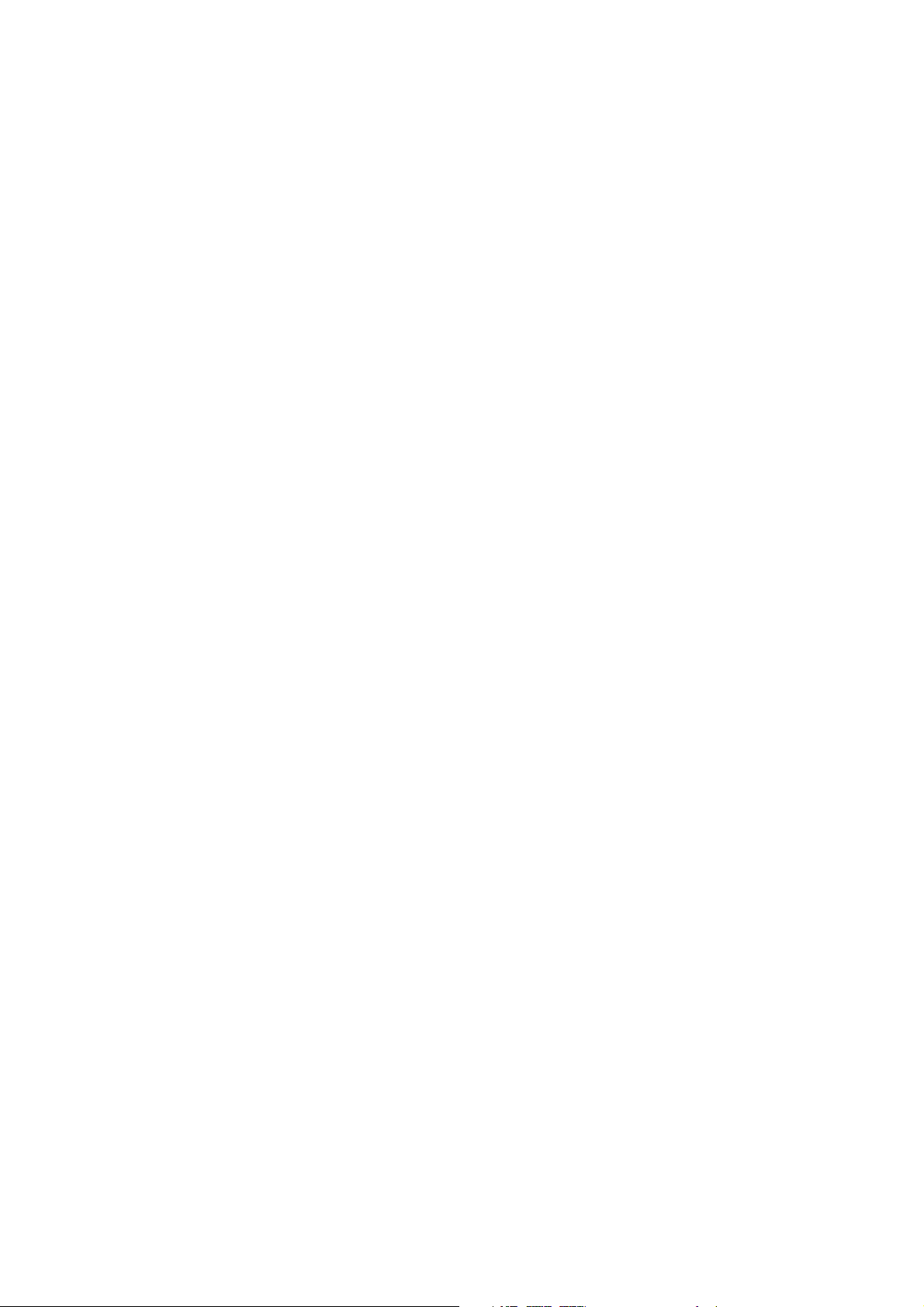
Indholdsfortegnelse
5 Vedligeholdelse
Vedligeholdelse og rengøring . . . . . . . . . . . . . . . . . . . . . . . . . . . . . . . . . . . . . . . . . . . . . . . . . . . . . . . . . . . 120
Almindelige forholdsregler . . . . . . . . . . . . . . . . . . . . . . . . . . . . . . . . . . . . . . . . . . . . . . . . . . . . . . . . . . 120
Rengøring af printeren. . . . . . . . . . . . . . . . . . . . . . . . . . . . . . . . . . . . . . . . . . . . . . . . . . . . . . . . . . . . . . 121
Anvendelsestællere . . . . . . . . . . . . . . . . . . . . . . . . . . . . . . . . . . . . . . . . . . . . . . . . . . . . . . . . . . . . . . . . . 126
Regelmæssig vedligeholdelse. . . . . . . . . . . . . . . . . . . . . . . . . . . . . . . . . . . . . . . . . . . . . . . . . . . . . . . . 127
Bestilling af forbrugsstoffer . . . . . . . . . . . . . . . . . . . . . . . . . . . . . . . . . . . . . . . . . . . . . . . . . . . . . . . . . . . . . 134
Printerens serienummer. . . . . . . . . . . . . . . . . . . . . . . . . . . . . . . . . . . . . . . . . . . . . . . . . . . . . . . . . . . . . 134
Forbrugsstoffer. . . . . . . . . . . . . . . . . . . . . . . . . . . . . . . . . . . . . . . . . . . . . . . . . . . . . . . . . . . . . . . . . . . . . 134
Rutinevedligeholdelse. . . . . . . . . . . . . . . . . . . . . . . . . . . . . . . . . . . . . . . . . . . . . . . . . . . . . . . . . . . . . . . 135
Brugerudskiftelige dele . . . . . . . . . . . . . . . . . . . . . . . . . . . . . . . . . . . . . . . . . . . . . . . . . . . . . . . . . . . . . 135
Hvornår skal der bestilles forbrugsstoffer . . . . . . . . . . . . . . . . . . . . . . . . . . . . . . . . . . . . . . . . . . . . 135
Genbrug af forbrugsstoffer. . . . . . . . . . . . . . . . . . . . . . . . . . . . . . . . . . . . . . . . . . . . . . . . . . . . . . . . . . 136
Flytning og genindpakning af printeren. . . . . . . . . . . . . . . . . . . . . . . . . . . . . . . . . . . . . . . . . . . . . . . . . . 137
Forholdsregler ved flytning af printeren . . . . . . . . . . . . . . . . . . . . . . . . . . . . . . . . . . . . . . . . . . . . . . 137
Flytning af printeren på kontoret . . . . . . . . . . . . . . . . . . . . . . . . . . . . . . . . . . . . . . . . . . . . . . . . . . . . 138
Forberedelse af printeren til transport. . . . . . . . . . . . . . . . . . . . . . . . . . . . . . . . . . . . . . . . . . . . . . . . 139
6Fejlfinding
Generel fejlfinding . . . . . . . . . . . . . . . . . . . . . . . . . . . . . . . . . . . . . . . . . . . . . . . . . . . . . . . . . . . . . . . . . . . . . 144
Genstart printeren . . . . . . . . . . . . . . . . . . . . . . . . . . . . . . . . . . . . . . . . . . . . . . . . . . . . . . . . . . . . . . . . . . 144
Printeren er tændt, men der sker ikke noget . . . . . . . . . . . . . . . . . . . . . . . . . . . . . . . . . . . . . . . . . . 145
Kan ikke udskrive på printeren med en netværksforbindelse . . . . . . . . . . . . . . . . . . . . . . . . . . . 145
Kan ikke udskrive på printeren med en USB-forbindelse . . . . . . . . . . . . . . . . . . . . . . . . . . . . . . . 146
Udskrivning tager for lang tid . . . . . . . . . . . . . . . . . . . . . . . . . . . . . . . . . . . . . . . . . . . . . . . . . . . . . . . 146
Printeren udsender usædvanlige lyde . . . . . . . . . . . . . . . . . . . . . . . . . . . . . . . . . . . . . . . . . . . . . . . . 147
Dato og klokkeslæt er forkert . . . . . . . . . . . . . . . . . . . . . . . . . . . . . . . . . . . . . . . . . . . . . . . . . . . . . . . . 147
Automatisk 2-sidet udskrivning udskrives 1-sidet. . . . . . . . . . . . . . . . . . . . . . . . . . . . . . . . . . . . . . 147
Papirstop . . . . . . . . . . . . . . . . . . . . . . . . . . . . . . . . . . . . . . . . . . . . . . . . . . . . . . . . . . . . . . . . . . . . . . . . . . . . . . 149
Udredning af papirstop . . . . . . . . . . . . . . . . . . . . . . . . . . . . . . . . . . . . . . . . . . . . . . . . . . . . . . . . . . . . . 149
Minimering af papirstop . . . . . . . . . . . . . . . . . . . . . . . . . . . . . . . . . . . . . . . . . . . . . . . . . . . . . . . . . . . . 162
Fejlfinding af papirstop . . . . . . . . . . . . . . . . . . . . . . . . . . . . . . . . . . . . . . . . . . . . . . . . . . . . . . . . . . . . . 162
Problemer med udskrivningskvalitet . . . . . . . . . . . . . . . . . . . . . . . . . . . . . . . . . . . . . . . . . . . . . . . . . . . . . 164
Kontrol af kvaliteten på dine udskrifter . . . . . . . . . . . . . . . . . . . . . . . . . . . . . . . . . . . . . . . . . . . . . . 164
Udskrivning af siden Fejlfinding for udskrivningskvalitet. . . . . . . . . . . . . . . . . . . . . . . . . . . . . . . 164
Valg af en udskrivningskvalitet . . . . . . . . . . . . . . . . . . . . . . . . . . . . . . . . . . . . . . . . . . . . . . . . . . . . . . 165
Justering af farve. . . . . . . . . . . . . . . . . . . . . . . . . . . . . . . . . . . . . . . . . . . . . . . . . . . . . . . . . . . . . . . . . . . 166
Løsning af problemer med udskrivningskvalitet . . . . . . . . . . . . . . . . . . . . . . . . . . . . . . . . . . . . . . . 168
Fjern udtværinger på udskrift. . . . . . . . . . . . . . . . . . . . . . . . . . . . . . . . . . . . . . . . . . . . . . . . . . . . . . . . 172
Undgå lyse striber . . . . . . . . . . . . . . . . . . . . . . . . . . . . . . . . . . . . . . . . . . . . . . . . . . . . . . . . . . . . . . . . . . 172
Erstatning af en blækstråle. . . . . . . . . . . . . . . . . . . . . . . . . . . . . . . . . . . . . . . . . . . . . . . . . . . . . . . . . . 173
Få hjælp . . . . . . . . . . . . . . . . . . . . . . . . . . . . . . . . . . . . . . . . . . . . . . . . . . . . . . . . . . . . . . . . . . . . . . . . . . . . . . . 175
Meddelelser på betjeningspanel . . . . . . . . . . . . . . . . . . . . . . . . . . . . . . . . . . . . . . . . . . . . . . . . . . . . . 175
PrintingScout-advarsler . . . . . . . . . . . . . . . . . . . . . . . . . . . . . . . . . . . . . . . . . . . . . . . . . . . . . . . . . . . . . 176
Online Support Assistant (Hjælp til online support). . . . . . . . . . . . . . . . . . . . . . . . . . . . . . . . . . . . 176
Weblink. . . . . . . . . . . . . . . . . . . . . . . . . . . . . . . . . . . . . . . . . . . . . . . . . . . . . . . . . . . . . . . . . . . . . . . . . . . . 176
6
ColorQube 8570/8870-farveprinter
Betjeningsvejledning
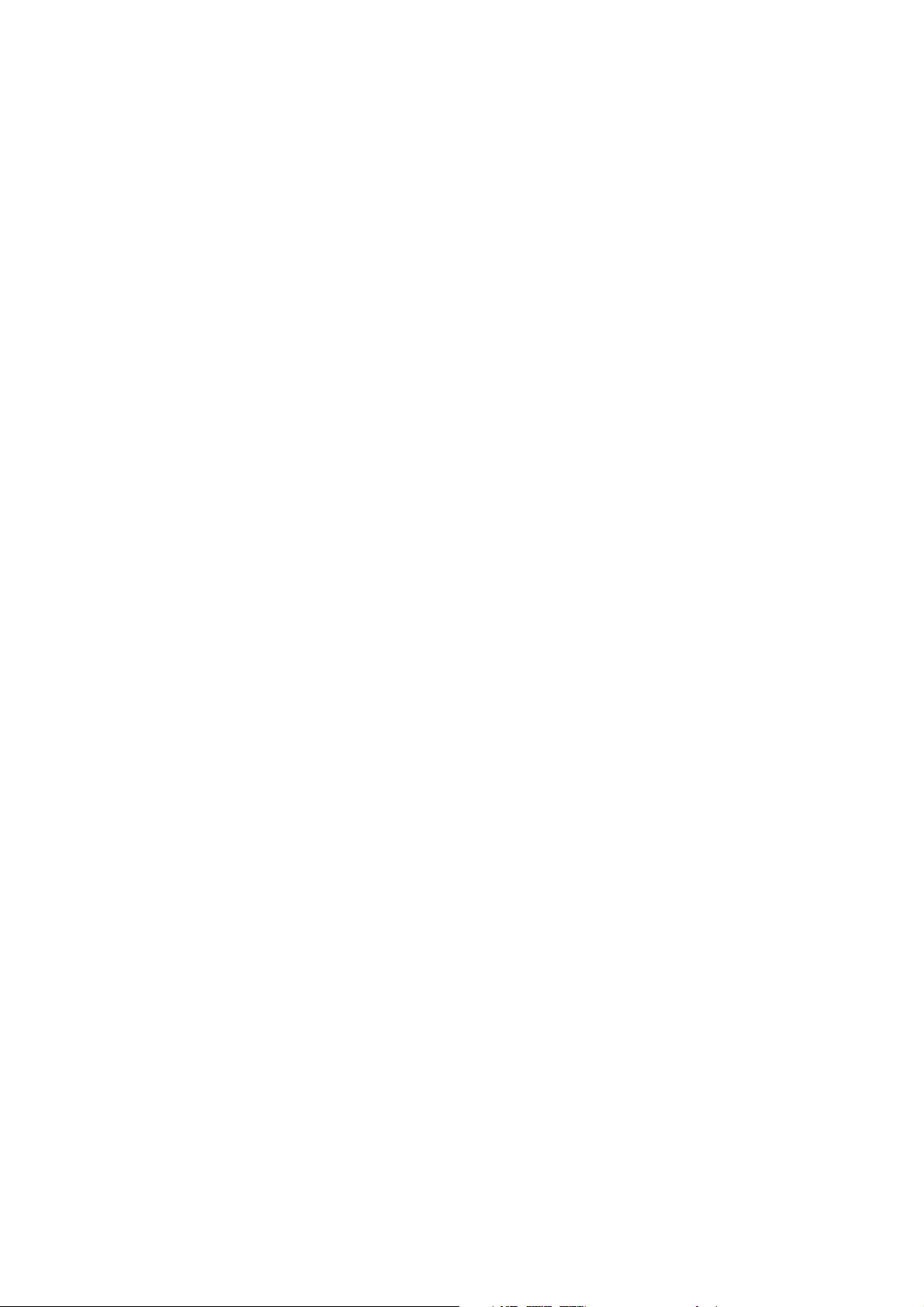
Indholdsfortegnelse
7 Printerspecifikationer
Fysiske specifikationer . . . . . . . . . . . . . . . . . . . . . . . . . . . . . . . . . . . . . . . . . . . . . . . . . . . . . . . . . . . . . . . . . . 180
Basisenhed. . . . . . . . . . . . . . . . . . . . . . . . . . . . . . . . . . . . . . . . . . . . . . . . . . . . . . . . . . . . . . . . . . . . . . . . . 180
Magasin 3, 4 og 5 (tilbehør) . . . . . . . . . . . . . . . . . . . . . . . . . . . . . . . . . . . . . . . . . . . . . . . . . . . . . . . . . 180
Pladskrav . . . . . . . . . . . . . . . . . . . . . . . . . . . . . . . . . . . . . . . . . . . . . . . . . . . . . . . . . . . . . . . . . . . . . . . . . . 180
Miljømæssige specifikationer . . . . . . . . . . . . . . . . . . . . . . . . . . . . . . . . . . . . . . . . . . . . . . . . . . . . . . . . . . . 181
Temperatur . . . . . . . . . . . . . . . . . . . . . . . . . . . . . . . . . . . . . . . . . . . . . . . . . . . . . . . . . . . . . . . . . . . . . . . . 181
Relativ fugtighedsgrad. . . . . . . . . . . . . . . . . . . . . . . . . . . . . . . . . . . . . . . . . . . . . . . . . . . . . . . . . . . . . . 181
Elektriske specifikationer. . . . . . . . . . . . . . . . . . . . . . . . . . . . . . . . . . . . . . . . . . . . . . . . . . . . . . . . . . . . . . . . 182
Specifikationer for ydeevne . . . . . . . . . . . . . . . . . . . . . . . . . . . . . . . . . . . . . . . . . . . . . . . . . . . . . . . . . . . . . 183
Opløsning . . . . . . . . . . . . . . . . . . . . . . . . . . . . . . . . . . . . . . . . . . . . . . . . . . . . . . . . . . . . . . . . . . . . . . . . . . 183
Udskrivningshastighed. . . . . . . . . . . . . . . . . . . . . . . . . . . . . . . . . . . . . . . . . . . . . . . . . . . . . . . . . . . . . . 183
Specifikationer for controller . . . . . . . . . . . . . . . . . . . . . . . . . . . . . . . . . . . . . . . . . . . . . . . . . . . . . . . . . . . . 184
Processor . . . . . . . . . . . . . . . . . . . . . . . . . . . . . . . . . . . . . . . . . . . . . . . . . . . . . . . . . . . . . . . . . . . . . . . . . . 184
Hukommelse . . . . . . . . . . . . . . . . . . . . . . . . . . . . . . . . . . . . . . . . . . . . . . . . . . . . . . . . . . . . . . . . . . . . . . . 184
Interfaces. . . . . . . . . . . . . . . . . . . . . . . . . . . . . . . . . . . . . . . . . . . . . . . . . . . . . . . . . . . . . . . . . . . . . . . . . . 184
A Lovgivningsmæssige oplysninger
Lovgivning . . . . . . . . . . . . . . . . . . . . . . . . . . . . . . . . . . . . . . . . . . . . . . . . . . . . . . . . . . . . . . . . . . . . . . . . . . . . . 186
USA (FCC-regler) . . . . . . . . . . . . . . . . . . . . . . . . . . . . . . . . . . . . . . . . . . . . . . . . . . . . . . . . . . . . . . . . . . . 186
Canada (regler) . . . . . . . . . . . . . . . . . . . . . . . . . . . . . . . . . . . . . . . . . . . . . . . . . . . . . . . . . . . . . . . . . . . . 186
EU. . . . . . . . . . . . . . . . . . . . . . . . . . . . . . . . . . . . . . . . . . . . . . . . . . . . . . . . . . . . . . . . . . . . . . . . . . . . . . . . . 187
Andre bestemmelser. . . . . . . . . . . . . . . . . . . . . . . . . . . . . . . . . . . . . . . . . . . . . . . . . . . . . . . . . . . . . . . . . . . . 188
Tyrkiet (RoHS-regel) . . . . . . . . . . . . . . . . . . . . . . . . . . . . . . . . . . . . . . . . . . . . . . . . . . . . . . . . . . . . . . . . 188
Dataark for materialesikkerhed . . . . . . . . . . . . . . . . . . . . . . . . . . . . . . . . . . . . . . . . . . . . . . . . . . . . . . . . . 189
B Genbrug og kassering
Retningslinier og information . . . . . . . . . . . . . . . . . . . . . . . . . . . . . . . . . . . . . . . . . . . . . . . . . . . . . . . . . . . 192
Alle lande . . . . . . . . . . . . . . . . . . . . . . . . . . . . . . . . . . . . . . . . . . . . . . . . . . . . . . . . . . . . . . . . . . . . . . . . . . 192
Nordamerika . . . . . . . . . . . . . . . . . . . . . . . . . . . . . . . . . . . . . . . . . . . . . . . . . . . . . . . . . . . . . . . . . . . . . . . 192
EU. . . . . . . . . . . . . . . . . . . . . . . . . . . . . . . . . . . . . . . . . . . . . . . . . . . . . . . . . . . . . . . . . . . . . . . . . . . . . . . . . 192
Andre lande . . . . . . . . . . . . . . . . . . . . . . . . . . . . . . . . . . . . . . . . . . . . . . . . . . . . . . . . . . . . . . . . . . . . . . . . 194
Indeks
ColorQube 8570/8870-farveprinter
Betjeningsvejledning
7
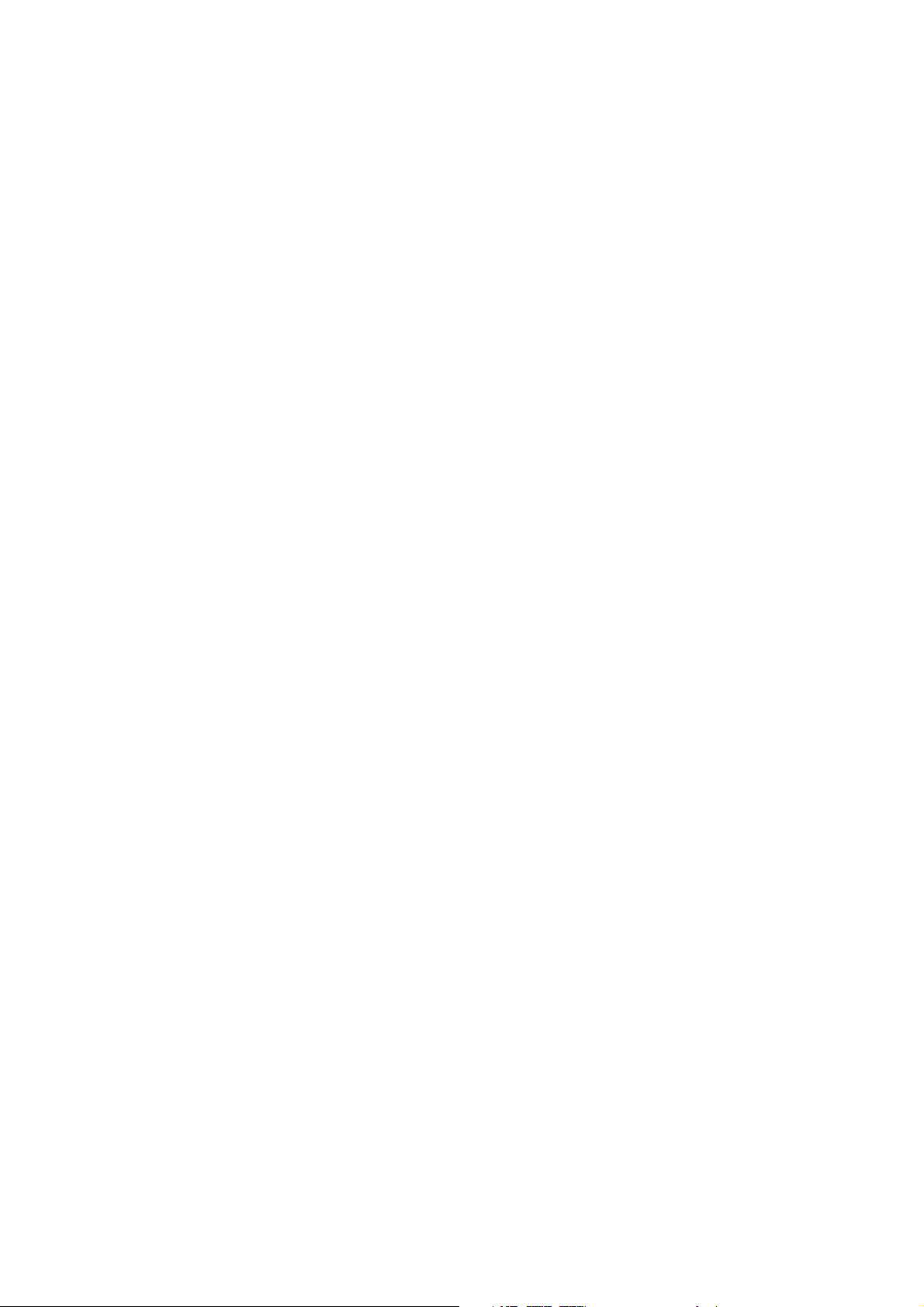
Indholdsfortegnelse
8
ColorQube 8570/8870-farveprinter
Betjeningsvejledning
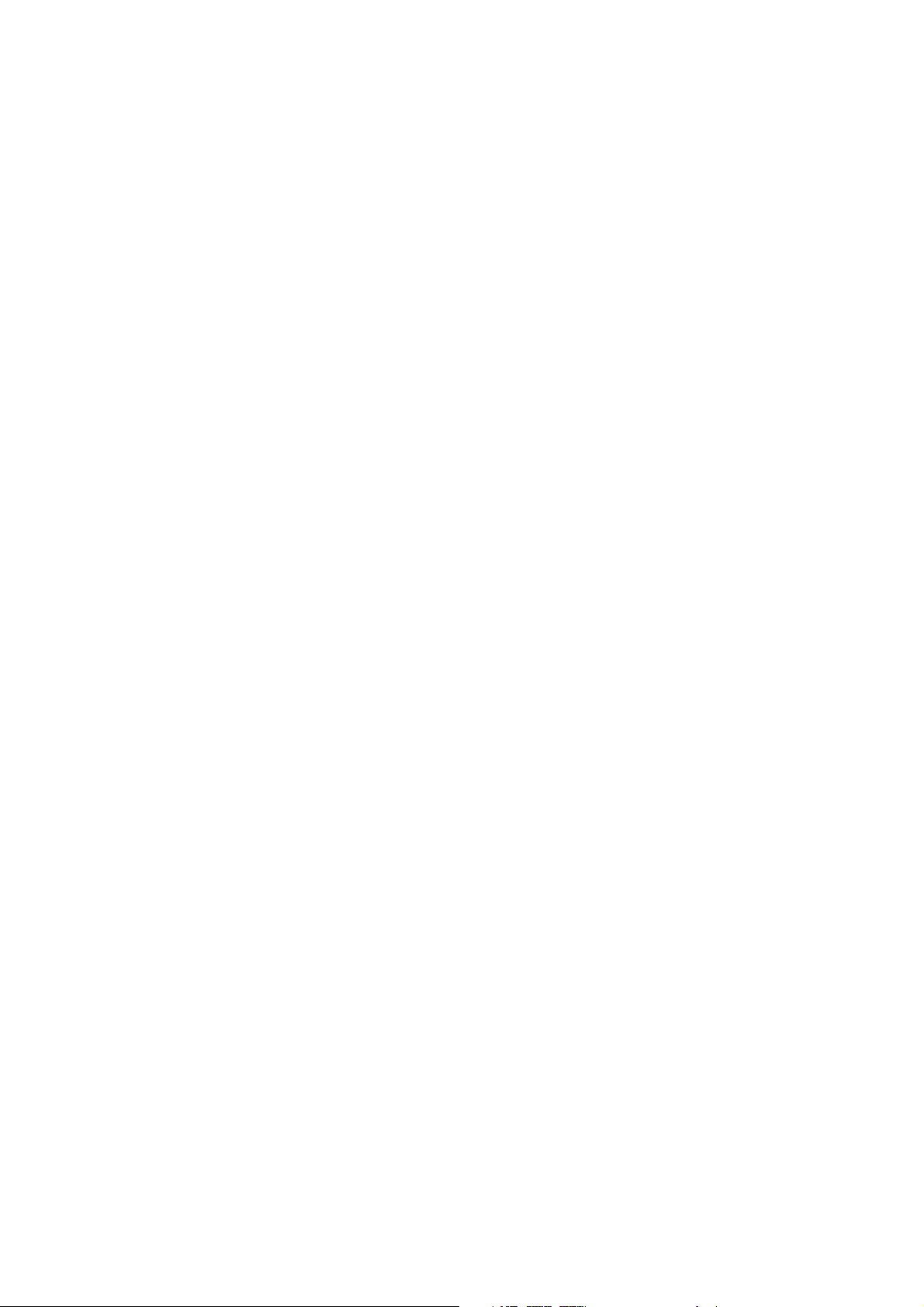
Sikkerhed
Dette kapitel beskriver:
• Elektrisk sikkerhed på side 10
• Sikkerhed ved brug på side 12
• Sikkerhed i forbindelse med vedligeholdelse på side 14
• Printersymboler på side 15
Printeren og de anbefalede forbrugsstoffer er designet og testet til at overholde de strengeste
sikkerhedskrav. Vær opmærksom på følgende oplysninger for at sikre fortsat, sikker betjening af
ColorQube 8570/8870 printer.
1
ColorQube 8570/8870-farveprinter
Betjeningsvejledning
9
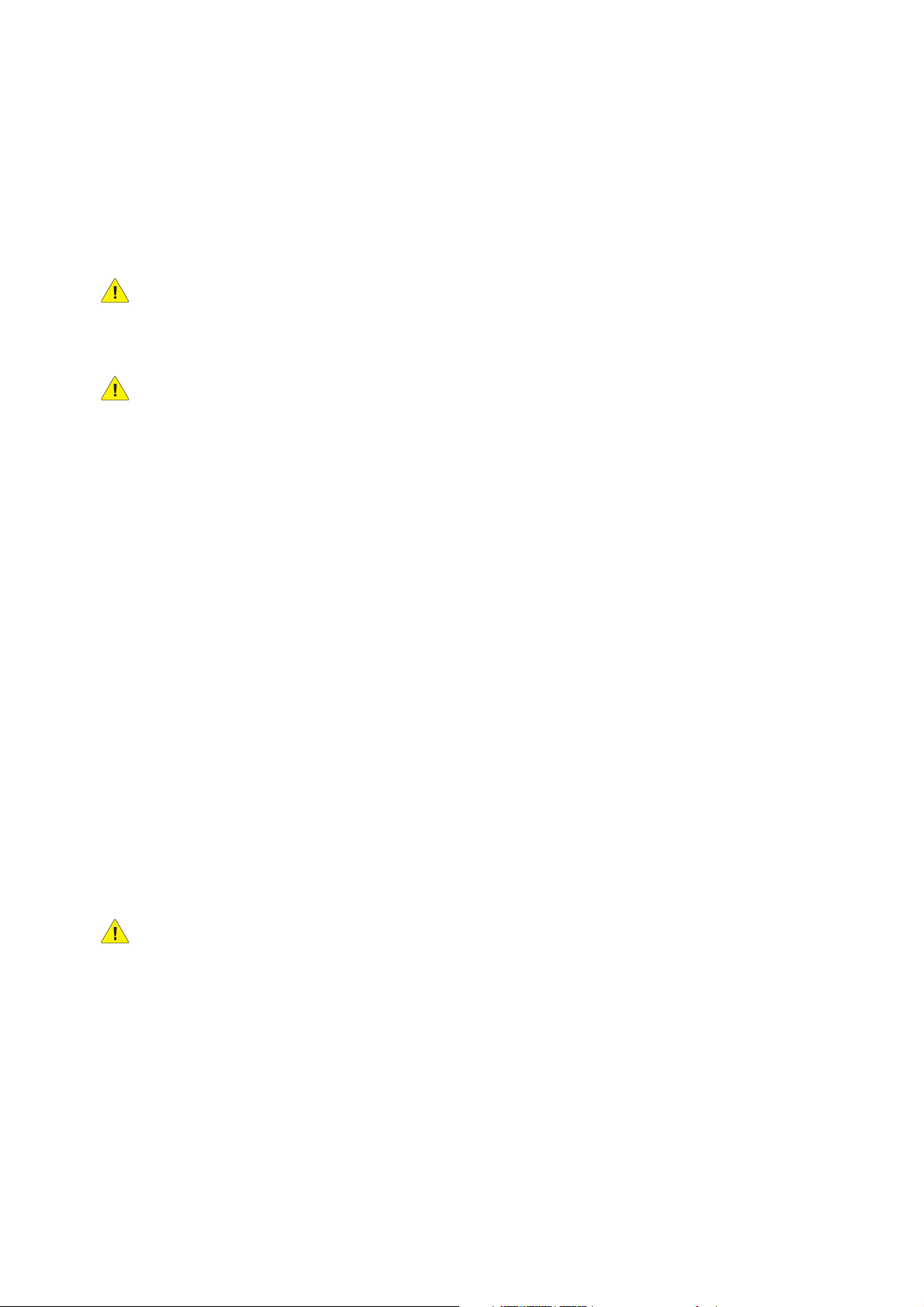
Sikkerhed
Elektrisk sikkerhed
Generelle retningslinjer
ADVARSEL: Skub ikke genstande ind i sprækker eller åbninger på printeren. Hvis der er kontakt
med et spændingspunkt, eller der opstår kortslutning i en del, kan det resultere i brand eller
elektrisk stød.
ADVARSEL: Fjern ikke låger eller afskærmninger, der er fastgjort med skruer, medmindre du
installerer tilbehør og specifikt bliver bedt om det. Der skal være SLUKKET for strømmen, når
du udfører disse installationer. Tag netledningen ud af stikket, før låger og afskærmninger
afmonteres for at installere tilbehør. Med undtagelse af tilbehør, der kan installeres af brugeren,
er der ingen dele, som du kan vedligeholde bag disse skærme.
Følgende kan reducere din sikkerhed:
• Netledningen er ødelagt eller trævlet.
• Der er spildt væske på printeren.
• Printeren er udsat for vand.
Hvis et af disse forhold forekommer, skal du gøre følgende:
1. Straks slukke printeren.
2. Tage netledningen ud af stikkontakten.
3. Tilkalde en autoriseret servicerepræsentant.
Netledning
• Brug netledningen, der fulgte med printeren.
• Sæt netledningen direkte i en stikkontakt med jordforbindelse. Kontroller, at hver ende af
ledningen er sat sikkert i. Få en elektriker til at se på stikkontakten, hvis du ikke ved, om den
har jordforbindelse.
• Brug ikke et adapterstik med jordforbindelse til at slutte printeren til en stikkontakt, der ikke
har jordforbindelse.
ADVARSEL: Undgå risiko for elektrisk stød ved at sikre, at printeren er korrekt jordet. Elektriske
produkter kan være farlige, hvis de bruges forkert.
• Kontroller, at printeren er tilsluttet en stikkontakt med den korrekte spænding og styrke. Kontroller
evt. printerens elektriske specifikation sammen med en elektriker.
• Placer ikke printeren i et område, hvor personer kan komme til at træde på netledningen.
• Placer ikke genstande på netledningen.
10
ColorQube 8570/8870-farveprinter
Betjeningsvejledning
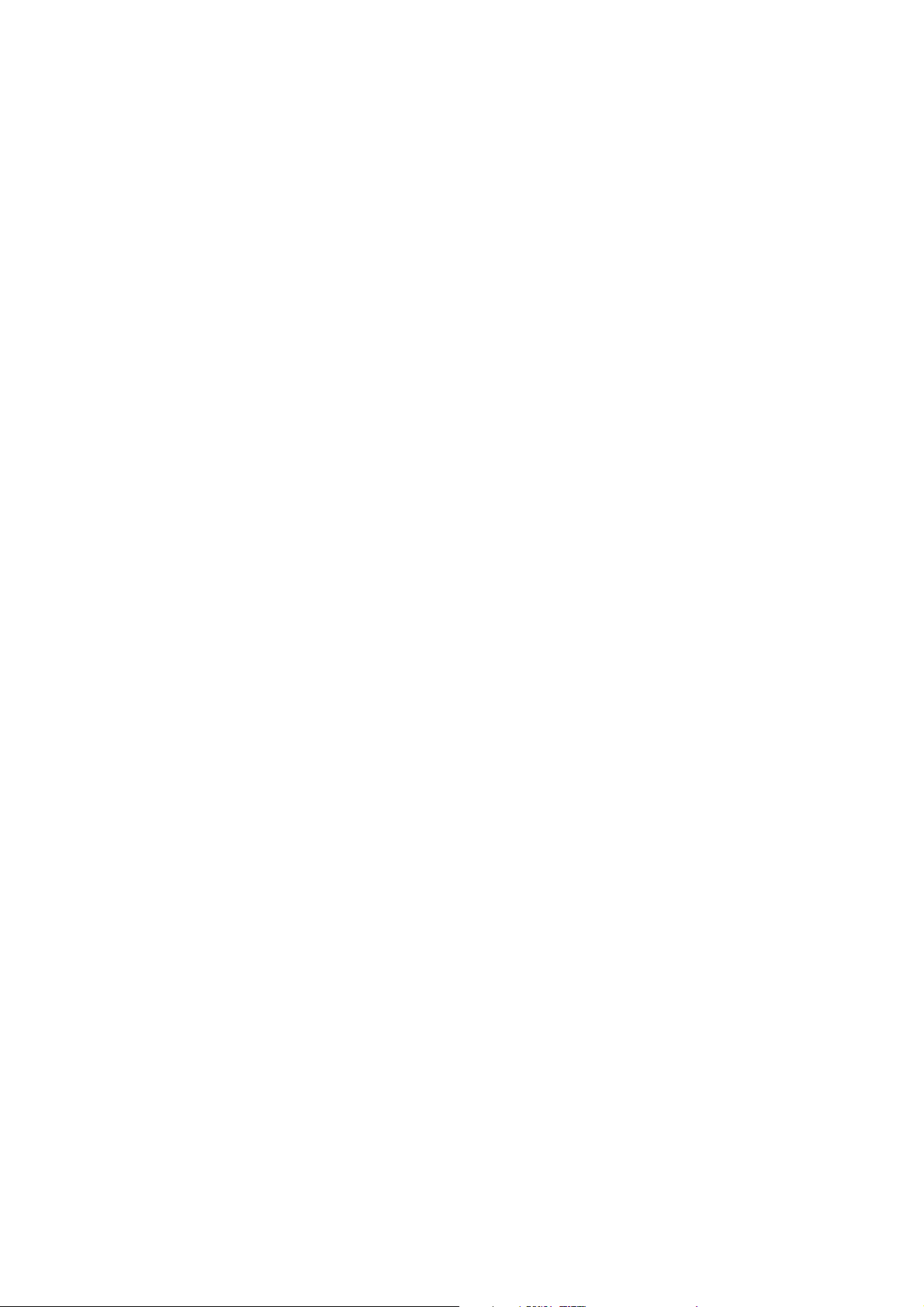
Sikkerhed
Netledningen sættes i som en plug-in-enhed bag på printeren til højre. Hvis det er nødvendigt at
fjerne al strøm fra printeren, skal du tage netledningen ud af stikkontakten.
Bemærk: Lad printeren være tændt for at opnå maksimal ydeevne. Det udgør ikke
en sikkerhedsrisiko.
Se også:
Elektriske specifikationer på side 182
Indstillinger til energisparer på side 48
ColorQube 8570/8870-farveprinter
Betjeningsvejledning
11
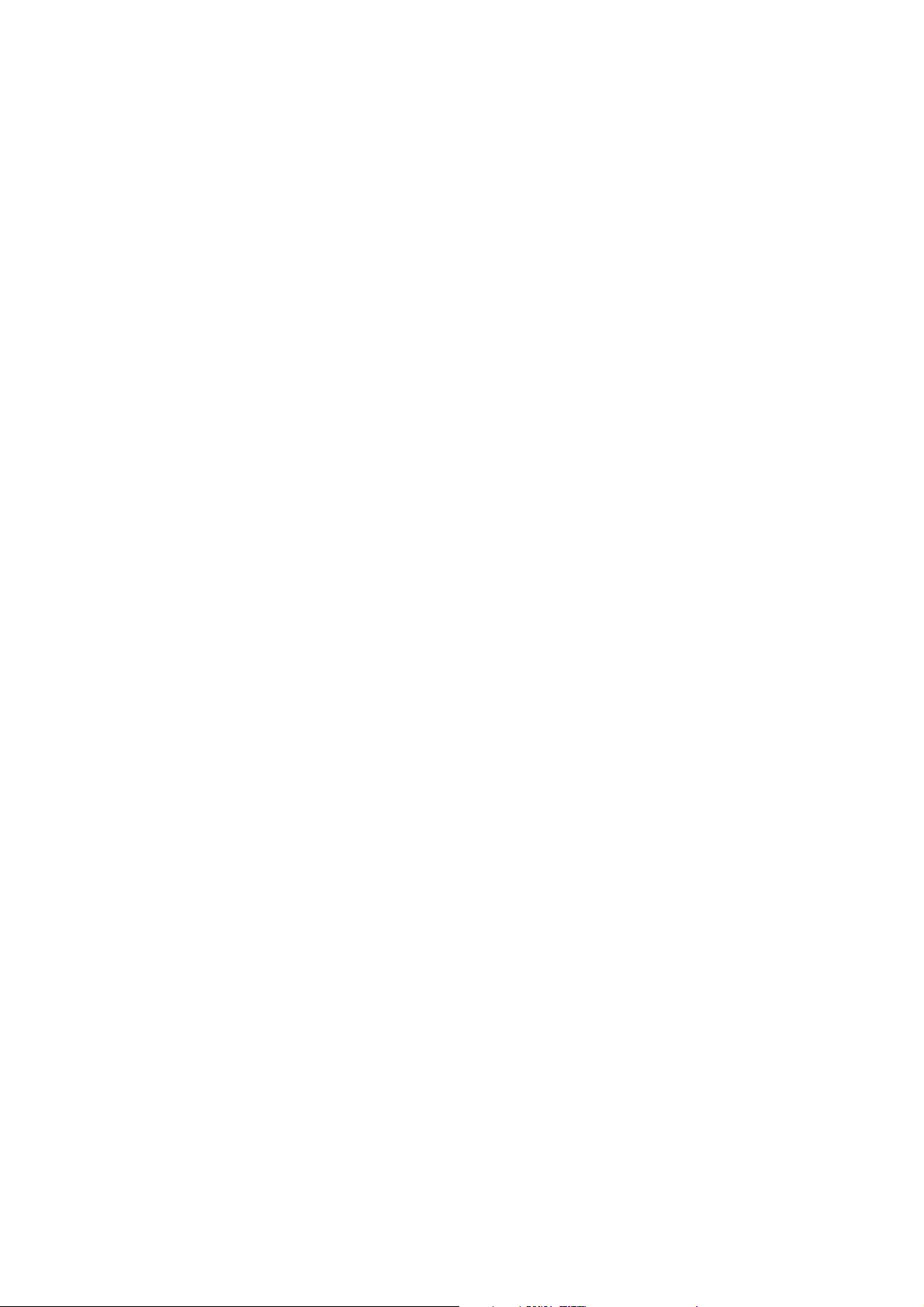
Sikkerhed
Sikkerhed ved brug
Dette afsnit indeholder:
• Placering af printer på side 12
• Retningslinjer for brug på side 12
• Forbrugsstoffer til printer på side 13
Printeren og dens forbrugsstoffer er designet og testet til at overholde de strengeste sikkerhedskrav.
Dette omfatter et sikkerhedsagenturs undersøgelse, godkendelse og overholdelse af
eksisterende miljøstandarder.
Når du er opmærksom på følgende sikkerhedsretningslinjer, hjælper det dig med at sikre en fortsat,
sikker betjening af printeren.
Placering af printer
• Bloker eller tildæk ikke sprækker eller åbninger på printeren. Disse åbninger yder ventilation og
forhindrer, at printeren overophedes.
• Placer printeren i et område, hvor der er tilstrækkelig plads til brug og servicering. Se Pladskrav på
side 180 for at få flere oplysninger.
• Placer printeren i et støvfrit område.
• Opbevar eller betjen ikke printeren et sted, der er meget varmt, koldt eller fugtigt. Se Miljømæssige
specifikationer på side 181 for at se miljømæssige specifikationer til optimal ydeevne.
• Placer printeren på et vandret, robust underlag, som ikke vibrerer, og som kan bære printerens
vægt. Basisprinteren uden emballeringsmateriale vejer ca. 27,4 kg.
• Placer ikke printeren tæt på en varmekilde.
• Placer ikke printeren et sted, hvor den udsættes direkte for kold luft fra klimaanlæg.
• Placer printeren i et lokale med en temperatur på mellem 10°–32°C og en relativ fugtighed på
10-80% (uden kondens).
Retningslinjer for brug
• Åbn eller fjern ikke den føder eller det papirmagasin, som du har valgt i enten printerdriveren eller
på betjeningspanelet under brug.
• Åbn ikke lågerne under udskrivning.
• Flyt ikke printeren, når den er i gang med at udskrive.
• Flyt ikke printeren, mens den er varm. Vent 30 minutter, så printeren kan køle ned efter
nedlukning. Se Forholdsregler ved flytning af printeren på side 137 for at få flere oplysninger.
• Hold hænder, hår, tørklæder osv. væk fra udfalds- og fremføringsruller.
• Printeren er beregnet til brug i højder op til 2480 meter.
12
ColorQube 8570/8870-farveprinter
Betjeningsvejledning
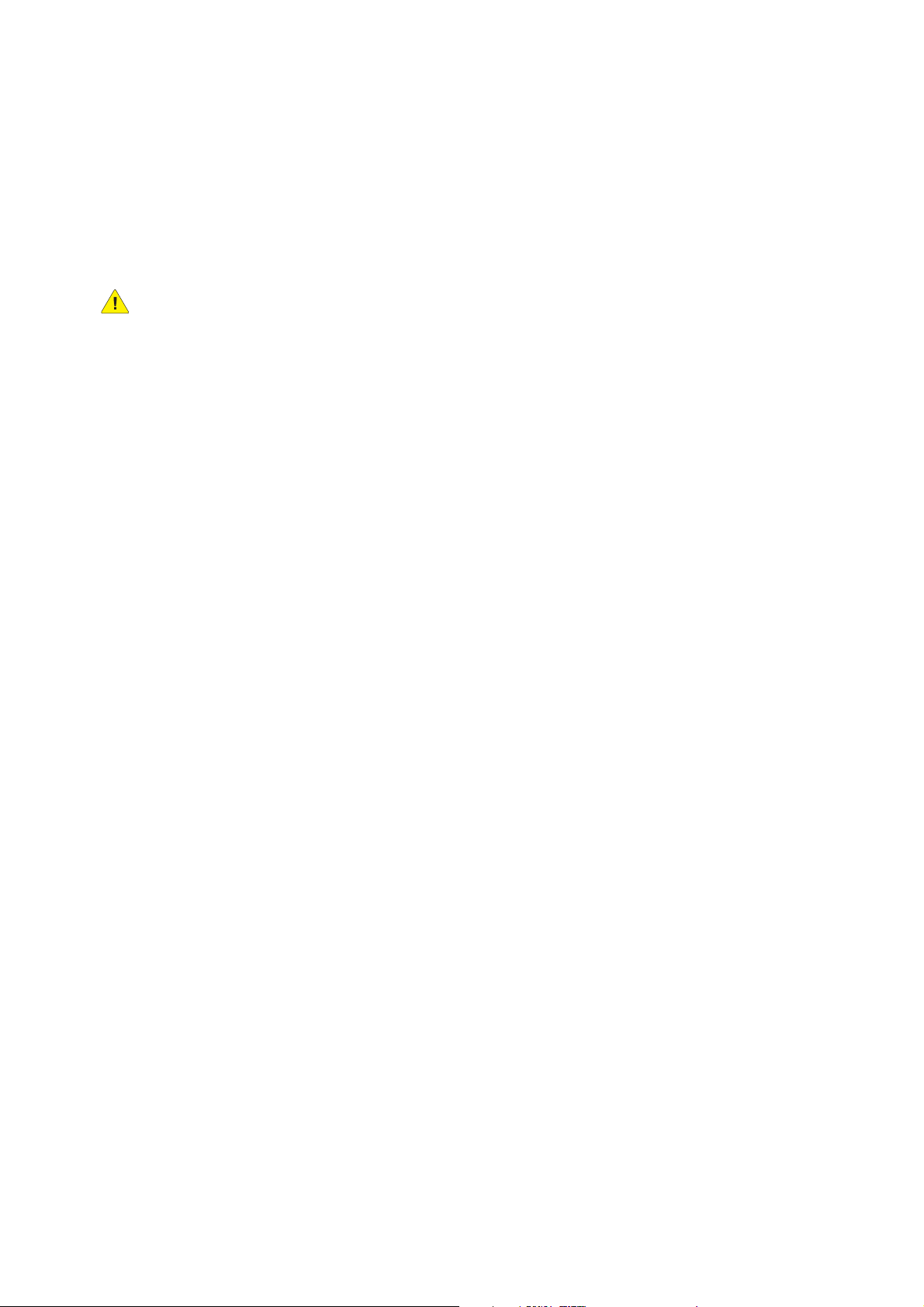
Sikkerhed
Forbrugsstoffer til printer
• Brug forbrugsstoffer, der er specifikt designet til printeren. Brug af uegnet materiale kan
forringe ydeevnen og kan skabe farlige situationer.
• Følg alle advarsler og instruktioner, der er markeret på eller leveres sammen med printeren,
tilbehør og forbrugsstoffer.
FORSIGTIG: Brug aldrig ikke-Xerox forbrugsstoffer. Xerox-garantien, serviceaftalen og To ta l
Satisfaction Guarantee (fuld tilfredshedsgaranti) dækker ikke skader, fejl eller forringelser som
skyldes anvendelse af forbrugsstoffer, der ikke er specificeret for denne printer. Total Satisfaction
Guarantee (fuld tilfredshedsgaranti) er kun tilgængelig i USA og Canada. Garantiens dækning kan
variere i andre lande, så du bør kontakte din lokale repræsentant for at få flere oplysninger.
Se også:
Bestilling af forbrugsstoffer på side 134
ColorQube 8570/8870-farveprinter
Betjeningsvejledning
13
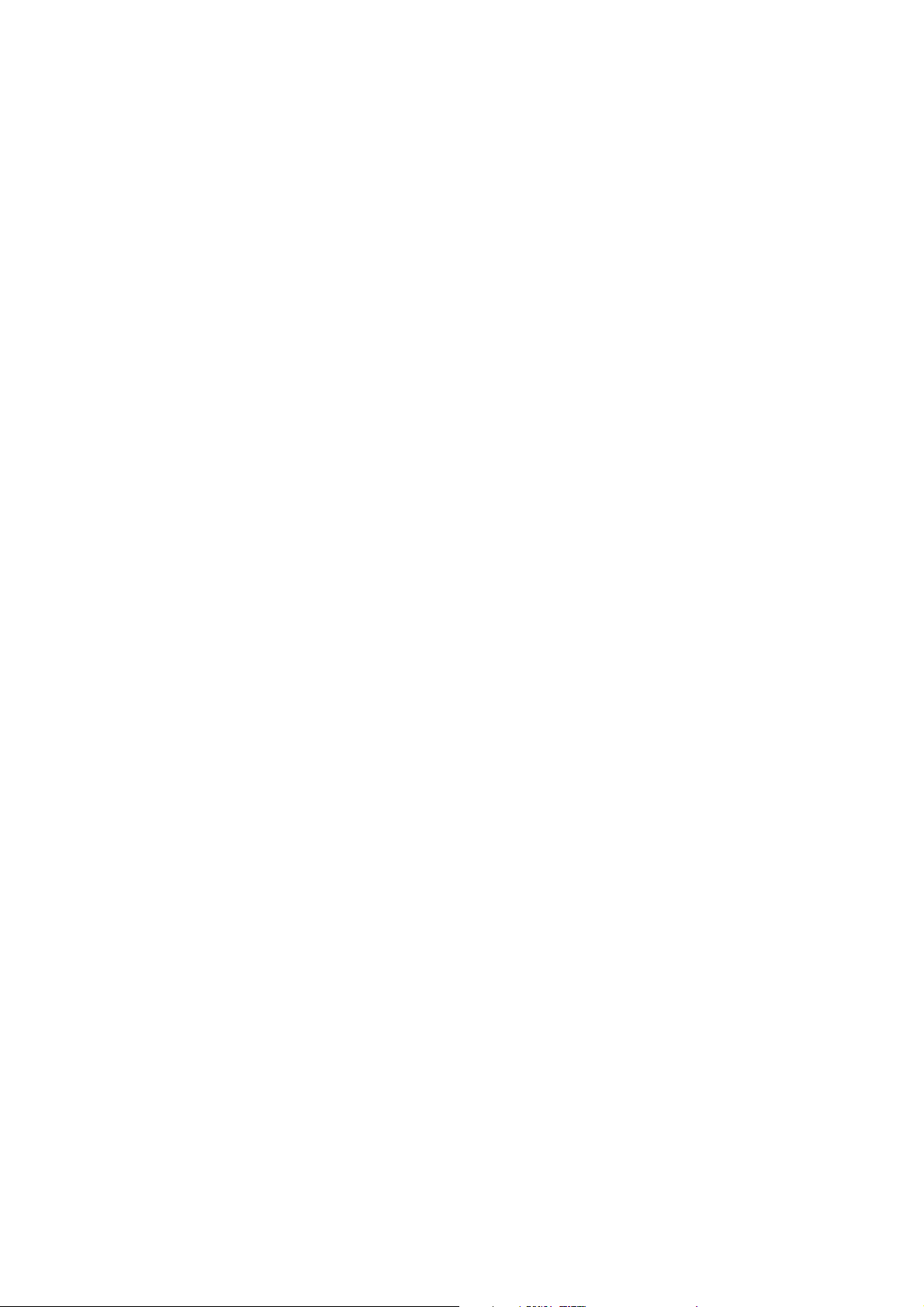
Sikkerhed
Sikkerhed i forbindelse med vedligeholdelse
• Foretag ikke en vedligeholdelsesprocedure, der ikke specifikt er beskrevet i den dokumentation, der
fulgte med printeren.
• Brug ikke rengøringsmidler i sprayform. Rengør kun printeren med en tør, fnugfri klud, medmindre
andet er angivet.
• Brænd ikke forbrugsstoffer eller rutinevedligeholdelsesdele. Flere oplysninger om Xerox'
programmer til genbrug af forbrugsstoffer findes på:
• ColorQube 8570-printer: www.xerox.com/gwa
• ColorQube 8870-printer: www.xerox.com/gwa
Se også:
Vedligeholdelse og rengøring på side 120
14
ColorQube 8570/8870-farveprinter
Betjeningsvejledning
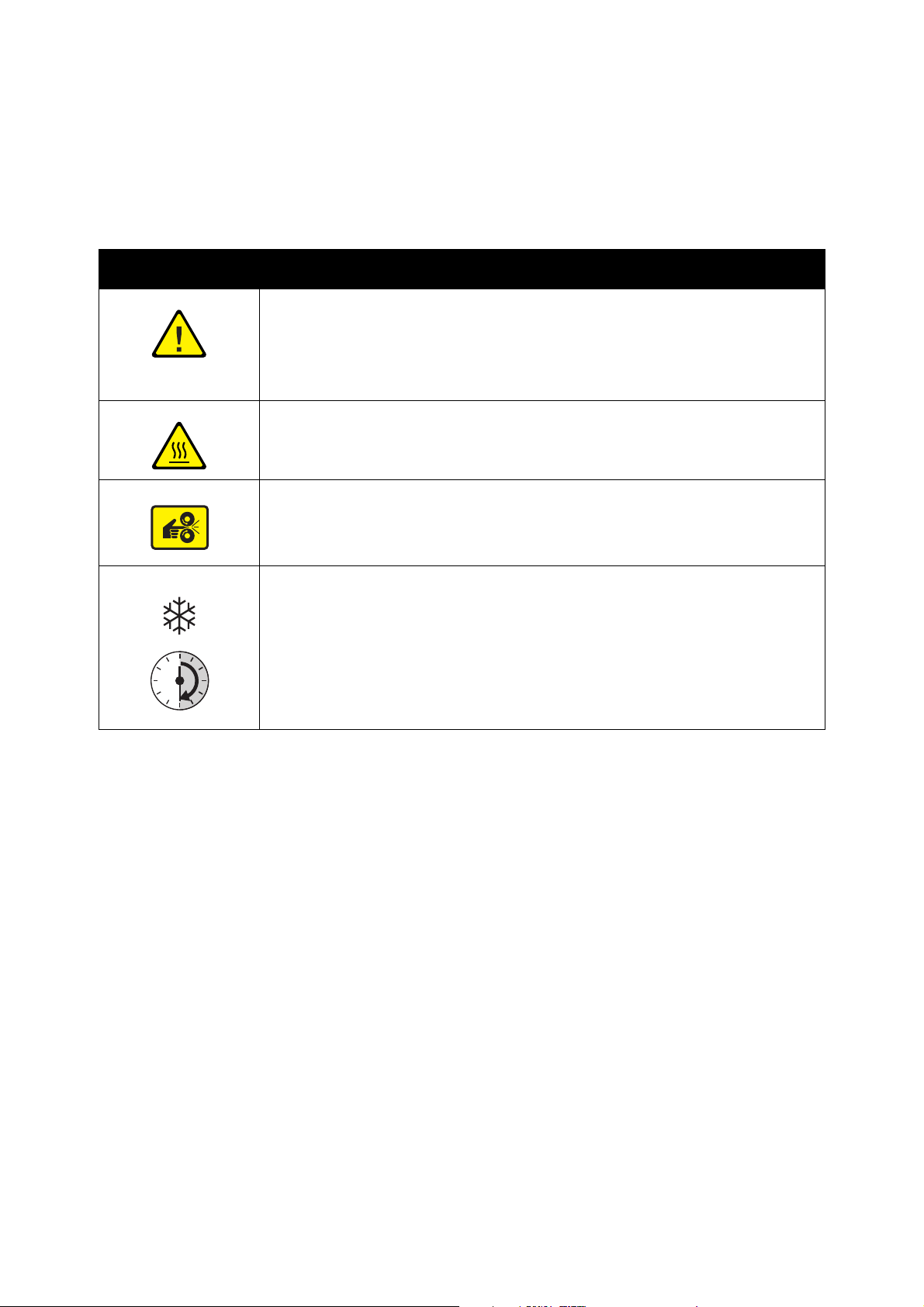
Printersymboler
00:30
Symbol Beskrivelse
Advarsel: eller Forsigtig:
Hvis denne advarsel ignoreres, kan det medføre alvorlig personskade eller
endog dødsfald.
Hvis denne instruktion om at udvise forsigtighed ignoreres, kan det medføre person-
eller tingskade.
Varm overflade på eller i printeren. Vær forsigtig for at undgå personskade.
Stik ikke fingrene ind i printeren. Vær forsigtig for at undgå personskade.
Sikkerhed
Vent mindst 30 minutter, mens printeren køler helt af, før du flytter eller
emballerer den.
ColorQube 8570/8870-farveprinter
Betjeningsvejledning
15
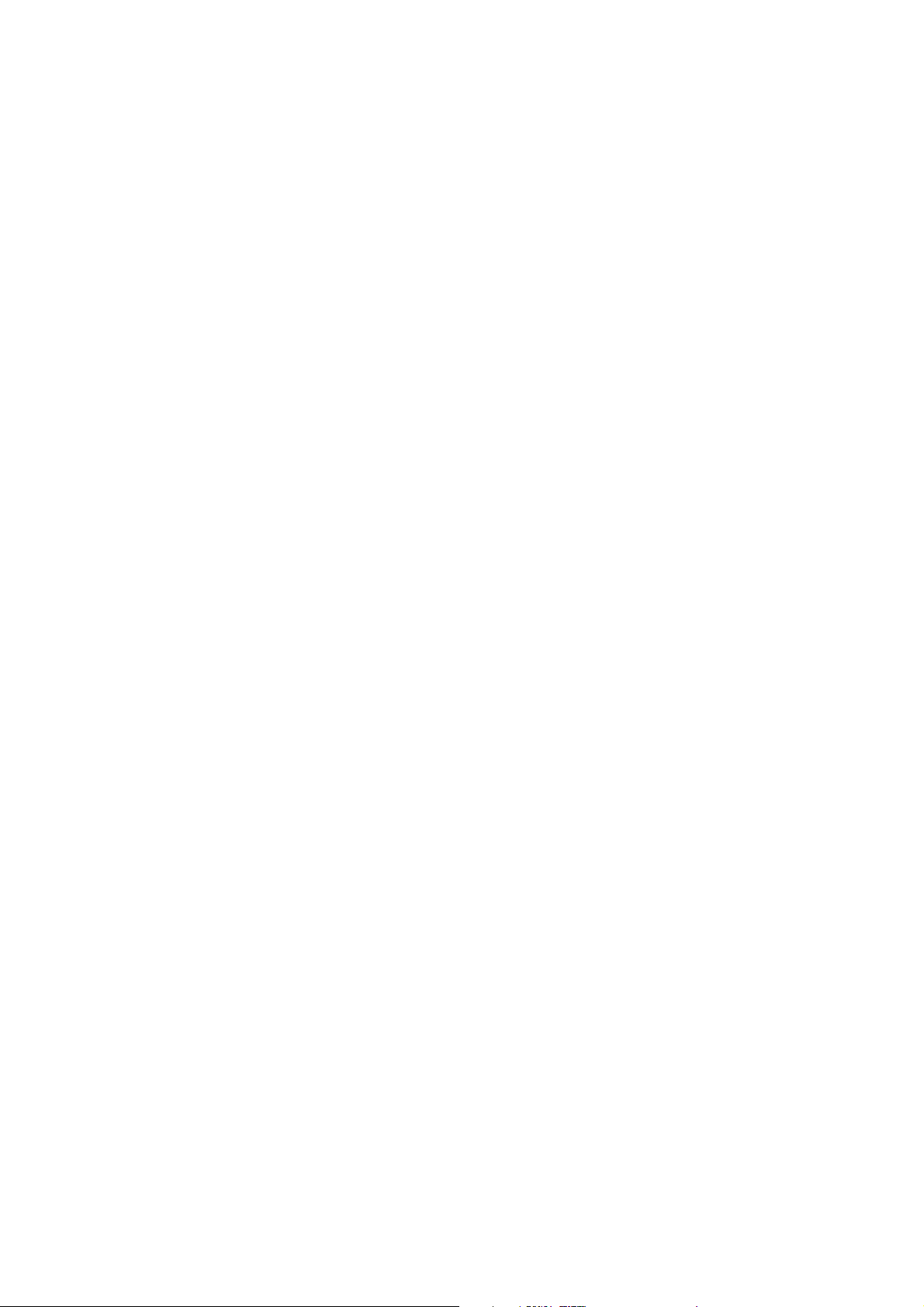
Sikkerhed
16
ColorQube 8570/8870-farveprinter
Betjeningsvejledning
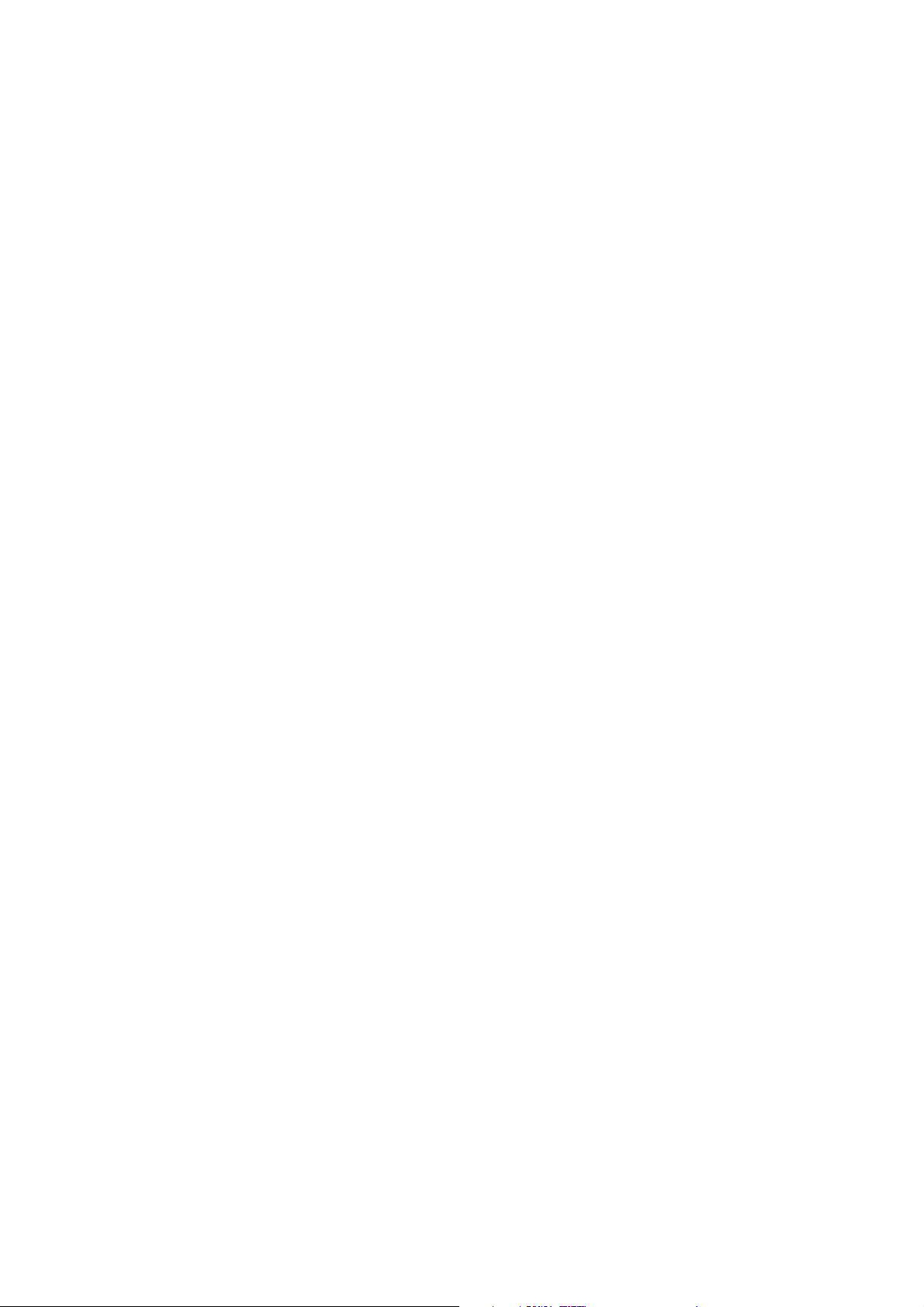
Funktioner
Dette kapitel indeholder:
• Printerens dele på side 18
• Printerens konfigurationer og indstillinger på side 21
• Informationsark på side 23
• Flere oplysninger på side 26
2
ColorQube 8570/8870-farveprinter
Betjeningsvejledning
17
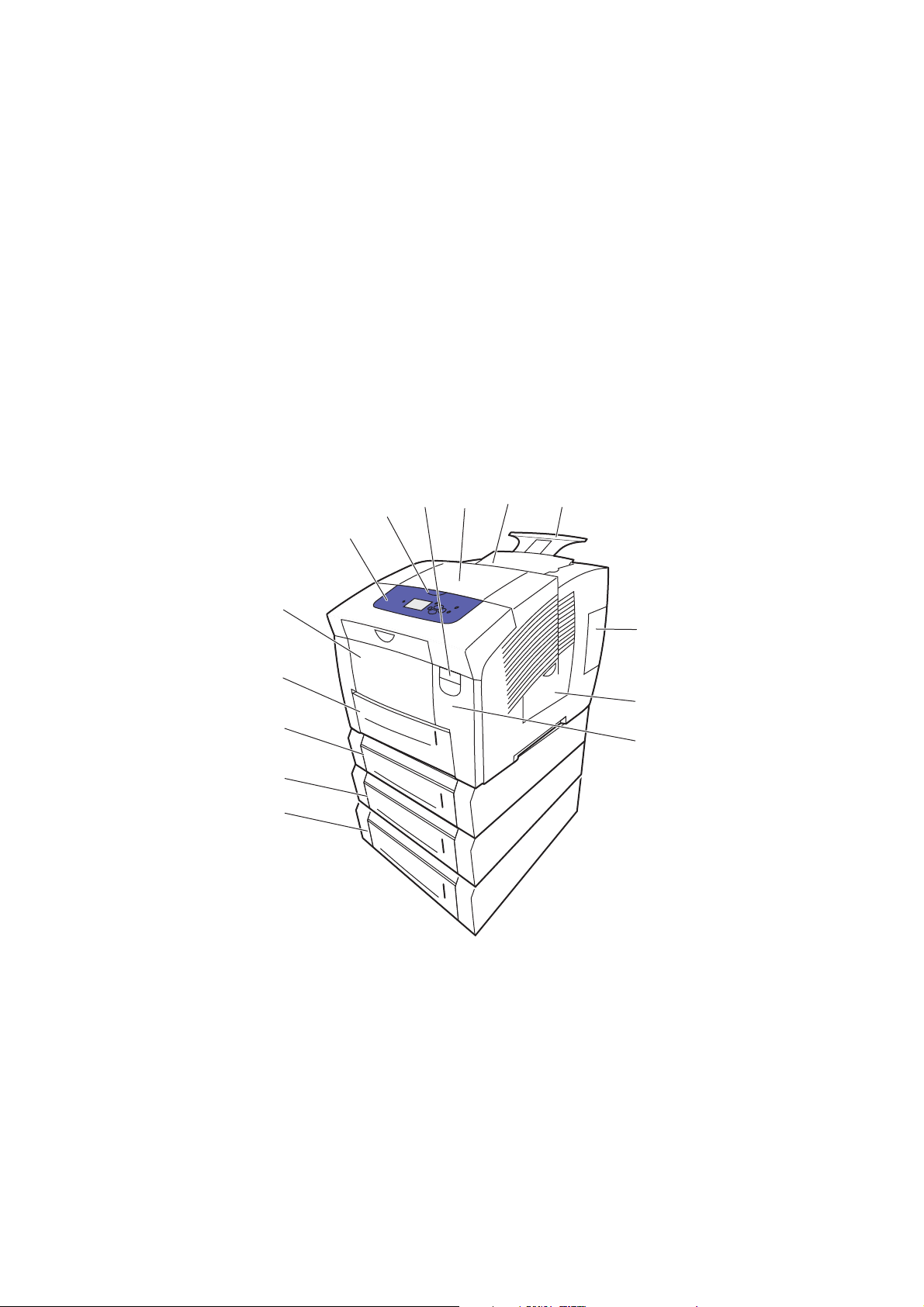
Funktioner
Printerens dele
Dette afsnit beskriver:
• Set forfra på side 18
• Set fra højre på side 19
• Set bagfra på side 19
• Betjeningspanel på side 20
Set forfra
Viser ColorQube 8570/8870 printer med alle tre ekstra fremføringsmagasiner (tilbehør).
10
9
8
7
6
5
4
3
2
1
11
12
13
14
8X70-044
1. Ekstra arkføder til 525 ark (magasin 5)
2. Ekstra arkføder til 525 ark (magasin 4)
3. Ekstra arkføder til 525 ark (magasin 3)
4. Standardmonteret arkføder til 525 ark,
magasin 2
5. Magasin 1, maks. 100 ark
6. Betjeningspanel
7. Udfaldslåge
18
ColorQube 8570/8870-farveprinter
Betjeningsvejledning
8. Frontlåge
9. Udfaldslåge B
10. Farvepåfyldning, låge C
11. Forlænger til Legal/A4-udfaldsbakke
12. Interface (I/O), låge E
13. Sidelåge D
14. Frontlåge A
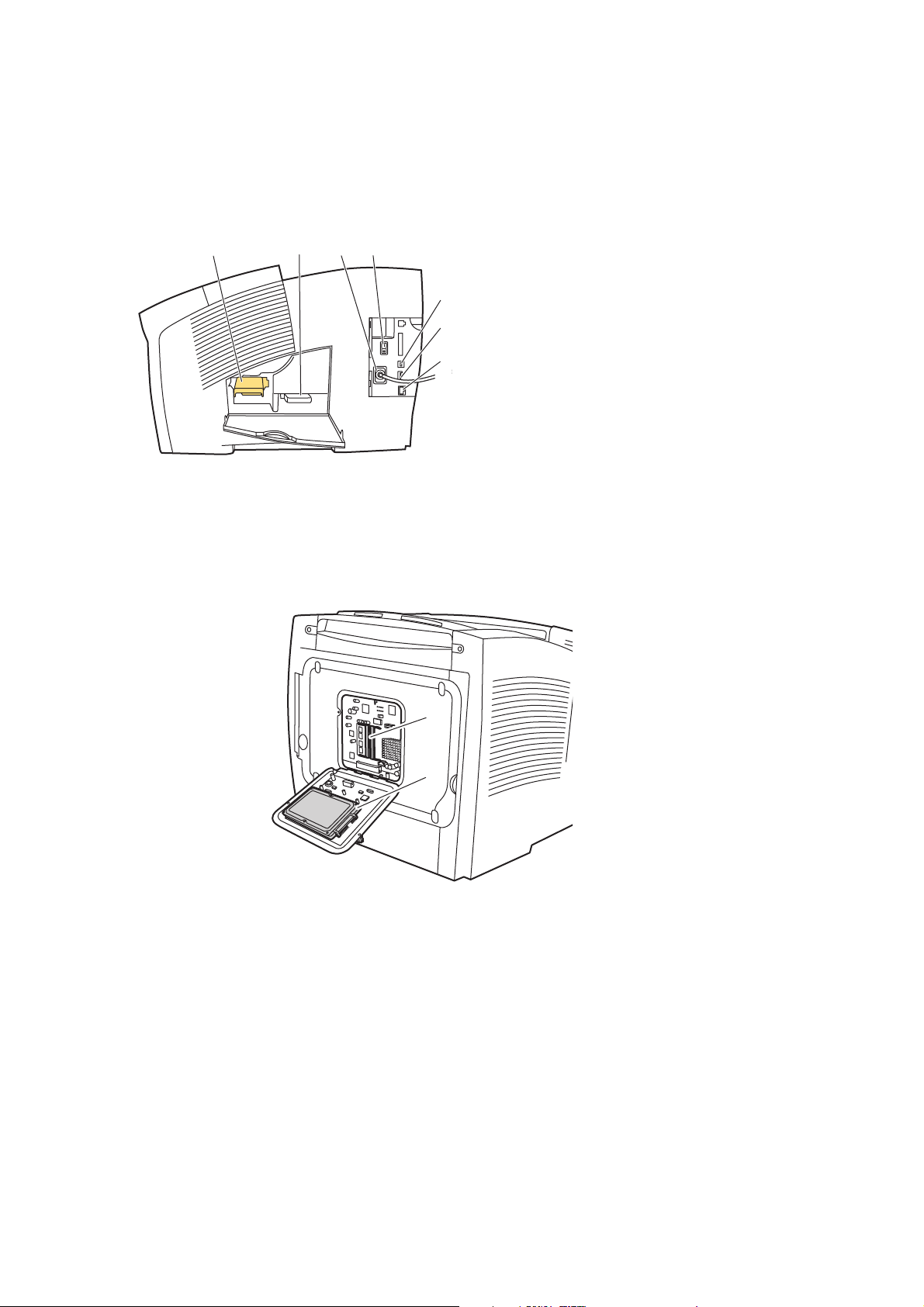
Set fra højre
8X70-045
1
2
3
4
5
6
7
8X70-046
1
2
Set bagfra
Funktioner
1. Vedligeholdelsessæt
2. Spildbakke
3. Netledning
4. Strømafbryder
5. USB-stik
6. Konfigurationskort
7. Ethernet 10Base-T/100/1000BaseTX-forbindelse
1. Harddisk (tilbehør)
2. 2 RAM-porte
ColorQube 8570/8870-farveprinter
Betjeningsvejledning
19
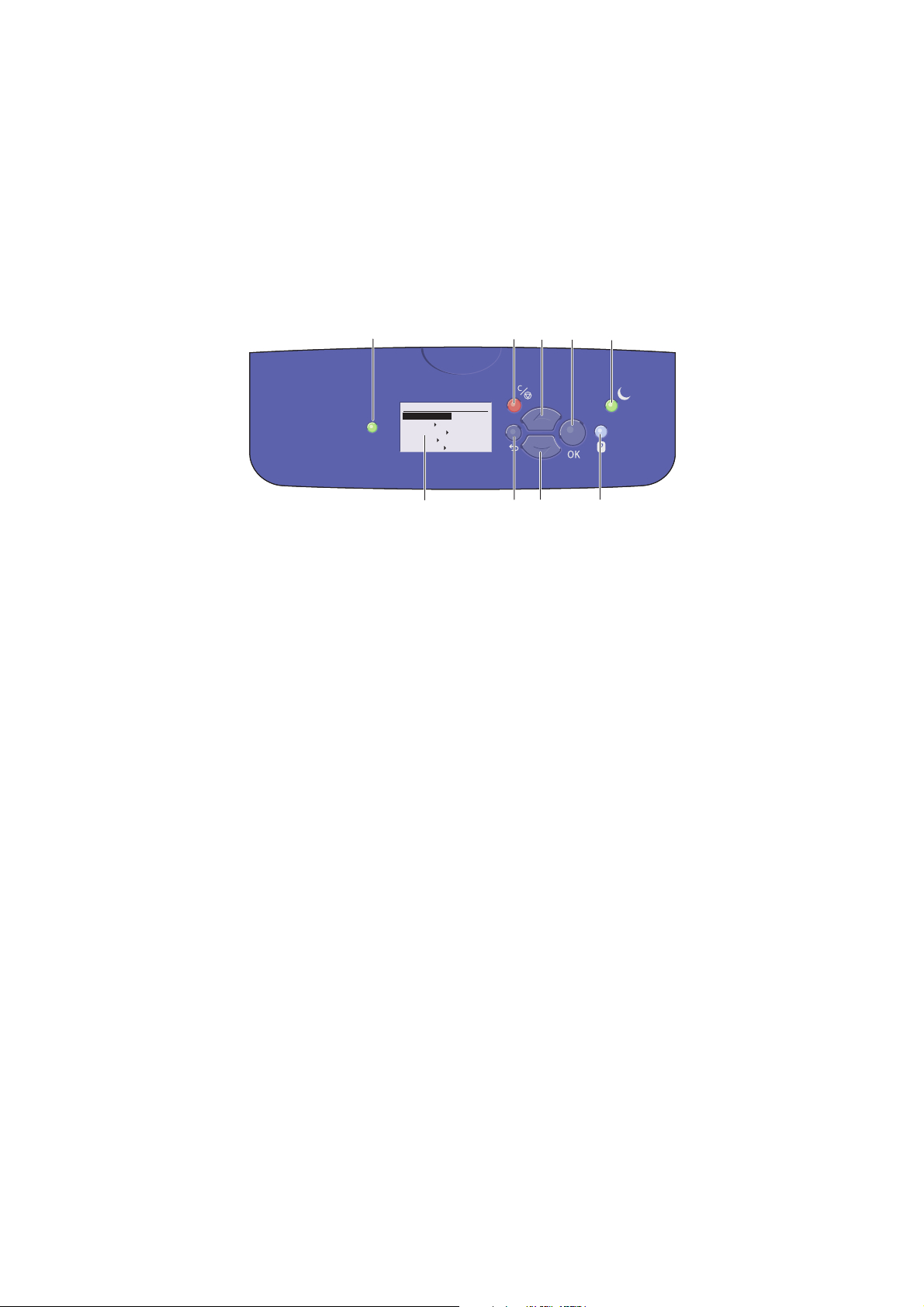
Funktioner
8X70-048
READY TO PRINT
Walk-Up Features
Information
Paper Tray Setup
Printer Setup
Troubleshooting
1
2
3
4
5
6 8
7
9
Betjeningspanel
Betjeningspanelet viser printerens driftsstatus, f.eks. Varmer op, Klar til udskrivning, Udskriver osv.,
printerfejl og advarsler. Det beder dig også om at ilægge papir, bestille og udskifte forbrugsstoffer
og udrede papirstop. Fra betjeningspanelet har du adgang til værktøjer og informationsark, der
hjælper med at løse problemer og ændre printer- og netværksindstillinger.
1. Statusindikator:
Grøn: Printeren er klar til at udskrive.
Gul: Advarsel, men printeren fortsætter med
at udskrive.
Rød: Starter op eller fejltilstand.
Blinker grønt: Printeren er optaget eller
varmer op.
2. Grafisk skærm: Den øverste del viser
statusmeddelelser og navne på menuer. Den
nederste del viser menuer og menufunktioner.
3. Knappen Annuller:
Annullerer den aktuelle udskrivningsopgave.
4. Knappen Tilbage:
Går tilbage til forrige menu.
5. Knappen Pil op:
Ruller op gennem menuer.
6. Knappen Pil ned:
Ruller ned gennem menuer.
7. Knappen OK:
Accepterer den valgte indstilling.
8. Knappen Hjælp (?):
Viser en hjælpemeddelelse med oplysninger om
printeren, f.eks. printerstatus, fejlmeddelelser og
oplysninger om vedligeholdelse. Beskriver også
menupunkter på betjeningspanelet.
9. Knappen og indikatoren Energisparer:
Inaktiverer og aktiverer
printerens energisparertilstand.
Lyser: Printeren kan aktivere
energisparertilstand nu.
Fra: Printeren kan ikke aktivere
energisparertilstand nu.
Blinker: Printeren er i energisparertilstand.
20
ColorQube 8570/8870-farveprinter
Betjeningsvejledning
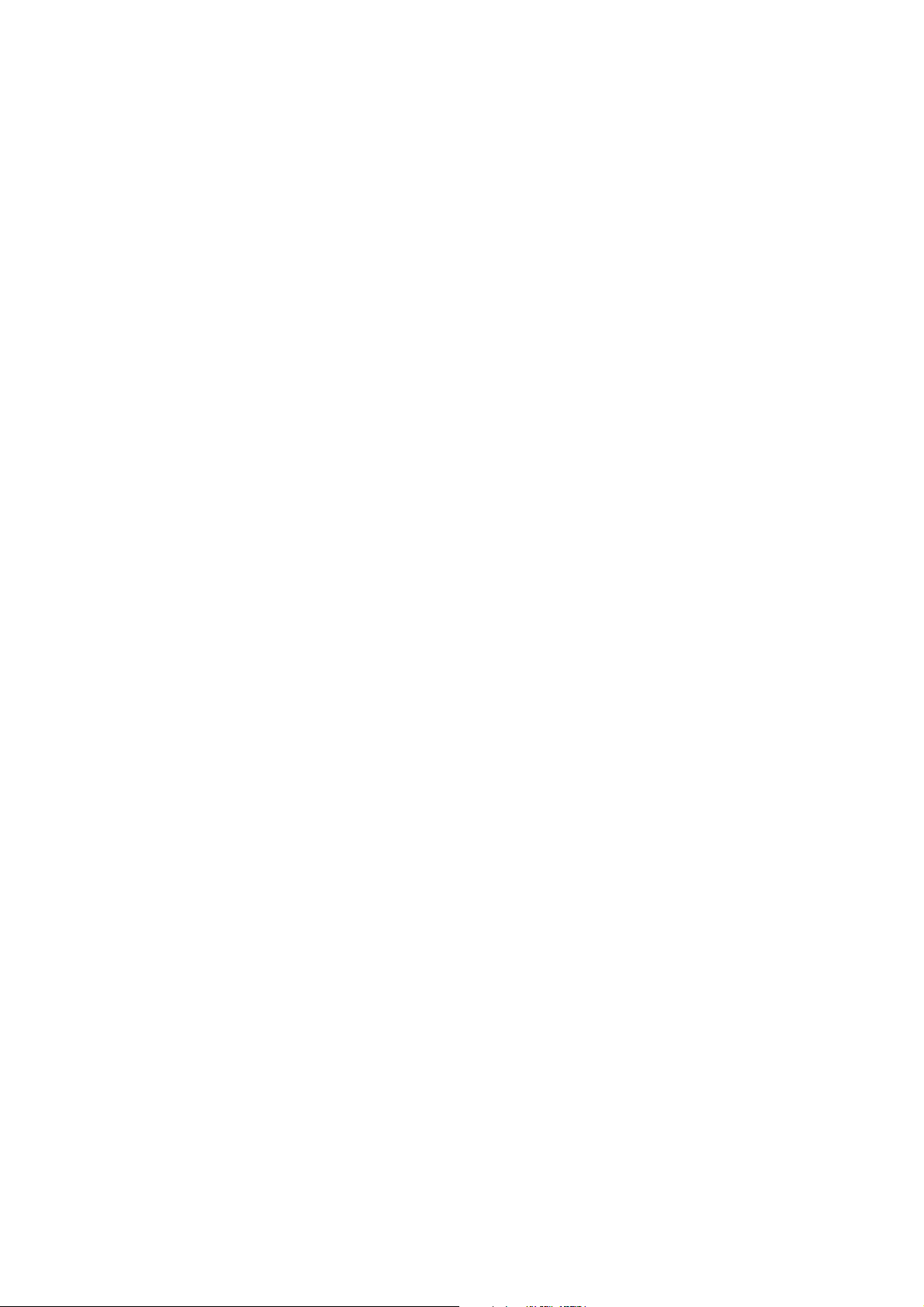
Funktioner
Printerens konfigurationer og indstillinger
Dette afsnit beskriver:
• Standardfunktioner på side 21
• Tilbehør og opgraderinger på side 22
Standardfunktioner
ColorQube 8570- og 8870-printerne leveres med følgende standardfunktioner:
•1 GHz-processor
• PostScript-udskrivningskvalitet:
• Lysægte farve: Til kladder eller hasteopgaver
• Standard: Normal indstilling til farveudskrivning
• Forbedret: Til optimal tekstopløsning og livlige, mættede farver
• Foto: Høj opløsning til de bedste farveudskrifter i højeste kvalitet med mange detaljer
• PCL-driverens indstillinger til udskrivningskvalitet:
•PCL Standard
•PCL Forbedret
• Magasin 1 (multibakke), der indeholder op til 100 ark
• Magasin 2, der indeholder op til 525 ark
• 512 MB RAM hukommelse, kan udvides til 2 GB, med to DDR2 SDRAM-stik, der understøtter
512 MB- og 1 GB-kort.
• PostScript- og PCL-fonte
• USB 2.0- og Ethernet 10Base-T/100/1000Base-TX-forbindelser
• RAM-sortering. Gør det muligt at gemme opgaver i hukommelsen, så der kan fremstilles flere
kopier i siderækkefølge: 123, 123, 123, 123, i stedet for 1111, 2222, 3333.
• Patronfri solid ink
ColorQube 8570/8870-farveprinter
Betjeningsvejledning
21
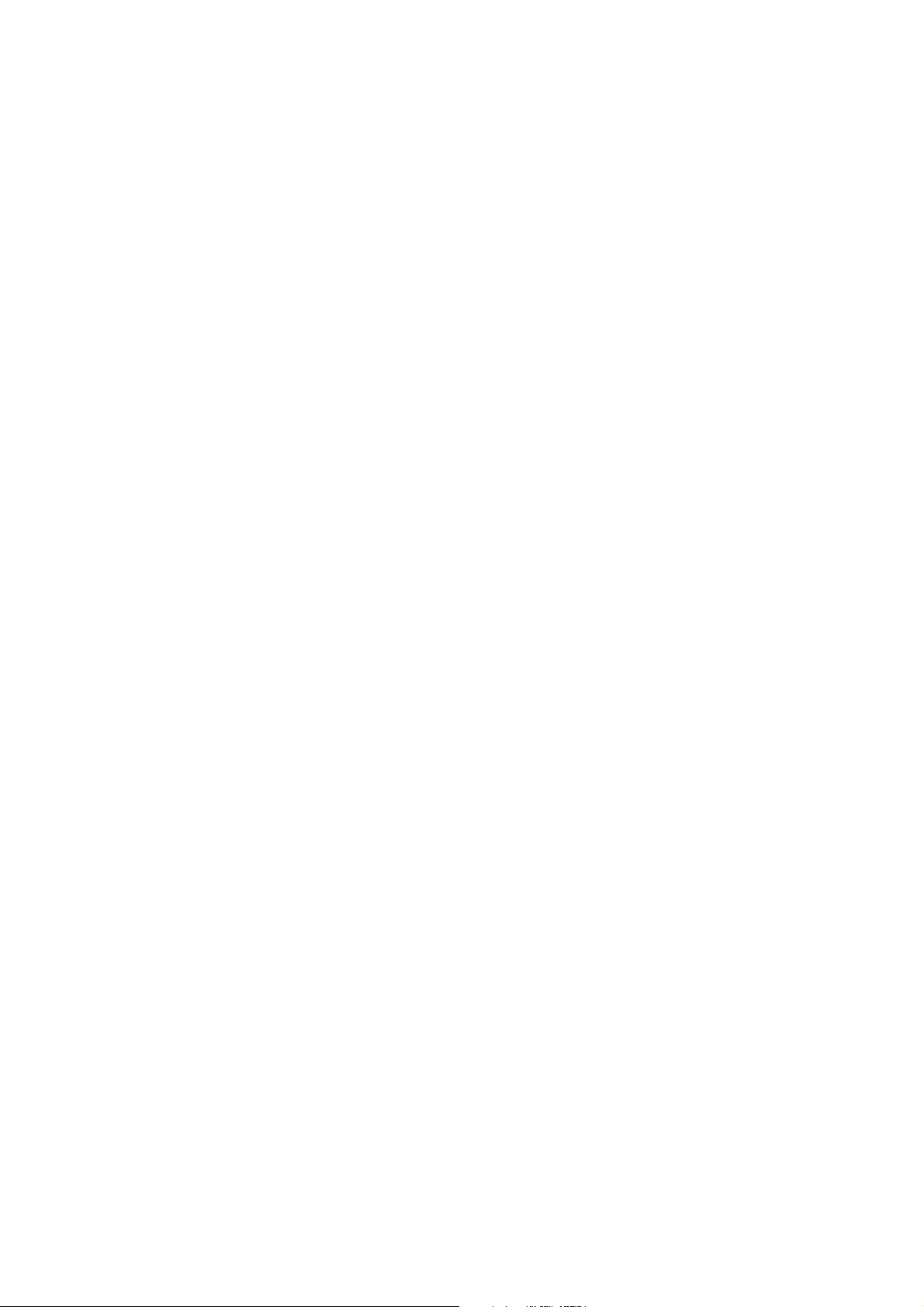
Funktioner
Tilbehør og opgraderinger
Du kan bestille flere fremføringsmagasiner, hukommelse og en harddisk, hvis disse enheder ikke er
standard på din printer. Udskriv konfigurationssiden for at se, hvilket tilbehør der er installeret på
din printer. Se Konfigurationsark på side 23 for at få flere oplysninger.
• Harddisk
• Automatisk 2-sidet udskrivning
• 1, 2 eller 3 ekstra 525-arks fødere (tilbehør)
• Hukommelse
Kontakt din lokale forhandler, eller gå til webstedet med Xerox-forbrugsstoffer, når du vil bestille
tilbehør og opgraderinger:
• ColorQube 8570-printer: www.xerox.com/office/CQ8570supplies
• ColorQube 8870-printer: www.xerox.com/office/CQ8870supplies
22
ColorQube 8570/8870-farveprinter
Betjeningsvejledning
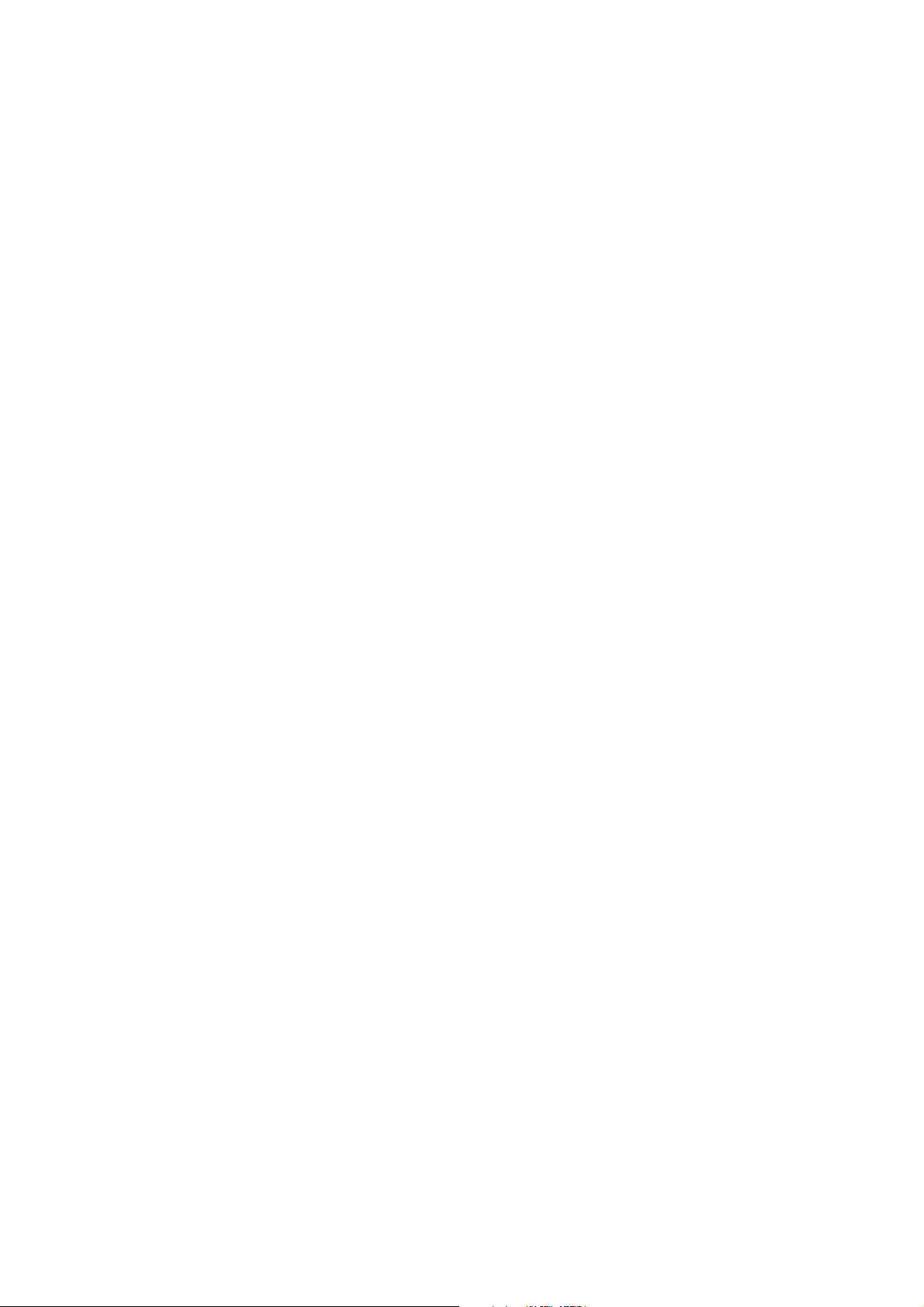
Funktioner
Informationsark
Dette afsnit beskriver:
• Menuoversigt på side 23
• Konfigurationsark på side 23
• Andre informationsark på side 24
• Eksempelsider på side 25
Printeren leveres med et sæt informationsark, som hjælper dig med at registrere printerens ydeevne og
løse eventuelle udskrivningsproblemer, så du får mest muligt ud af din printer. Der er adgang til disse
ark fra printerens betjeningspanel. Udskriv menuoversigten for at se, hvor disse informationsark findes i
betjeningspanelets menustruktur.
Menuoversigten og konfigurationsarket er to af de mest anvendte informationsark.
Menuoversigt
Informationsark med menuoversigten viser alle menuoverskrifter på det første og andet niveau på
betjeningspanelet. Brug menuoversigten til at finde funktioner på printeren og få mere at vide om
printerens muligheder og indstillinger.
Sådan udskriver du menuoversigten:
1. På betjeningspanelet skal du vælge Information og trykke på knappen OK.
2. Vælg Menuoversigt > OK.
Bemærk: Udskriv menuoversigten for at se andre informationsark, der kan udskrives.
Konfigurationsark
Konfigurationsarket indeholder oplysninger om den aktuelle printerkonfiguration, inklusive IP-adresse,
og er nyttig til netværksanalyse og generel fejlfinding.
Sådan udskrives konfigurationsarket:
1. På betjeningspanelet skal du vælge Information og trykke på knappen OK.
2. Vælg Informationsark > OK.
3. Vælg Informationsark > OK.
Bemærk: Du kan også udskrive informationsark fra CentreWare Internet Services (CentreWare IS).
Se Brug af CentreWare Internet Services på side 39 for flere oplysninger.
Se også:
Understøttede papirformater og -vægte på side 55
Andre informationsark på side 24
ColorQube 8570/8870-farveprinter
Betjeningsvejledning
23
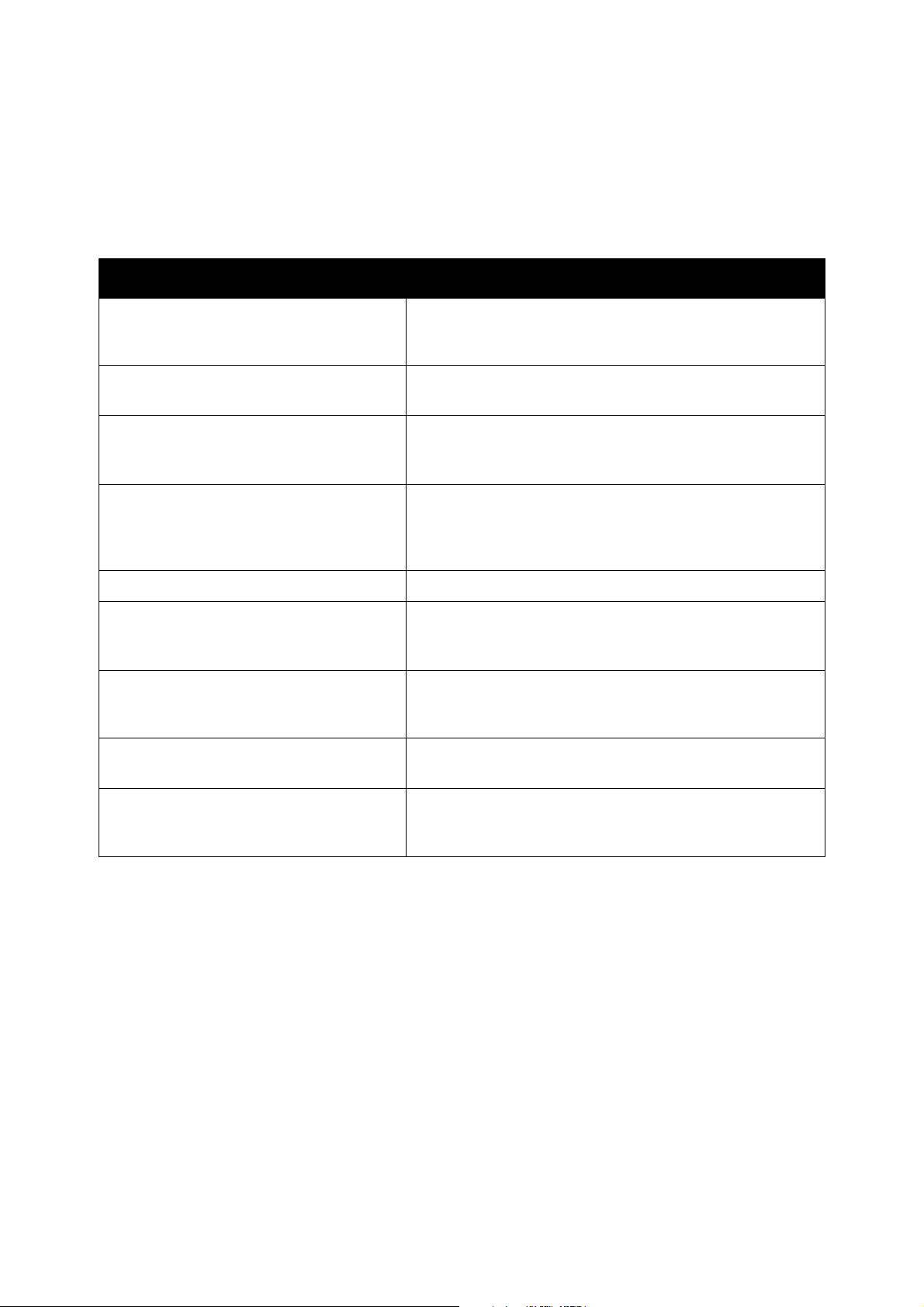
Funktioner
Andre informationsark
Følgende informationsark er tilgængelige på printerens betjeningspanel. Udskriv menuoversigten for at
se menuens placering på hver side. Se Menuoversigt på side 23 for at få flere oplysninger.
Informationsark Beskrivelse
Papirtipsside Viser understøttet papir og giver tip til indstilling og ilægning
af papir i papirmagasiner. Se Understøttede papirformater og
-vægte på side 55 for flere oplysninger.
Anvendelse af forbrugsstoffer Indeholder oplysninger om rækkevidde og varenumre til
genbestilling af forbrugsstoffer
Forbindelsesindstillingsark Indeholder oplysninger om indstilling af printeren i et netværk
eller direkte tilslutning til din computer på et Windows- eller
Macintosh-system.
Opstartsark Indeholder grundlæggende oplysninger om
printerkonfiguration og netværk. Udskrives under
startsekvensen, når det er aktiveret, eller hvis printeren
registrerer en fejl under selvtest ved opstart.
Anvendelsesprofil En oversigtsside med oplysninger om brug af printeren.
PostScript-fontliste Viser de PostScript-fonte, der findes på printeren, eller er
installeret på printerens harddisk, hvis den ekstra harddisk
(tilbehør) er installeret.
PCL-fontliste Viser de PCL-fonte, der findes på printeren, eller er installeret
på printerens harddisk, hvis den ekstra harddisk (tilbehør)
er installeret.
Diskbibliotek Kræver printerharddisk (tilbehør). Udskriver sider, som viser
alle indlæste filer på harddisken, f.eks. fonte og makroer.
Fejlfindingsside til udskrivningskvalitet Viser almindelige fejl med udskrivningskvaliteten og tip til at
løse dem. Se Udskrivning af siden Fejlfinding for
udskrivningskvalitet på side 164 for flere oplysninger.
Se også:
Problemer med udskrivningskvalitet på side 164
24
ColorQube 8570/8870-farveprinter
Betjeningsvejledning
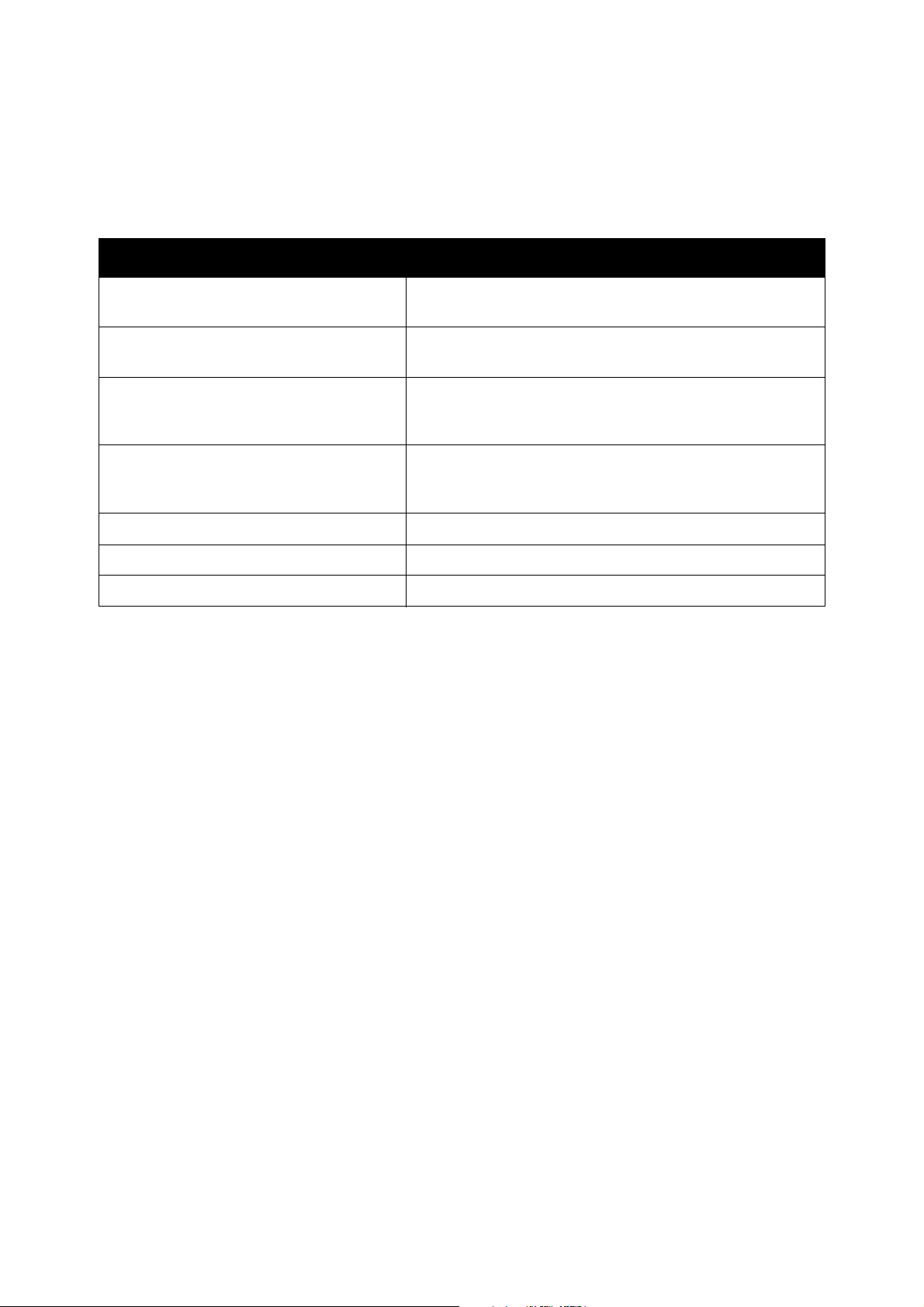
Funktioner
Eksempelsider
Din printer leveres med et sæt eksempelsider, der viser forskellige printerfunktioner.
Side Beskrivelse
Demonstration af grafik Udskriver side, som viser printerens evne til at kunne udskrive
et grafisk billede.
Demonstration til kontor Udskriver side, som viser printerens evne til at kunne udskrive
et grafisk billede til kontoret.
2-sidet demonstration Kræver, at automatisk 2-sidet udskrivning er installeret
(tilbehør). Udskriver 2 sider på et ark for at vise printerens
funktion for 2-sidet udskrivning.
Demonstration af udskrivning Udskriver 3 kopier af demonstrationsarket til kontoret,
en for hver kvalitetsindstilling for at vise printerhastighed
og opløsninger.
CMYK-eksempelsider Udskriver flersidet CMYK-diagram med farveeksempler.
RGB-eksempelsider Udskriver flersidet RGB-diagram med farveeksempler.
PANTONE-farveeksempelsider Udskriver flersidet PANTONE\256-diagram med farveeksempler.
Sådan udskrives eksempelark med demonstration af grafik, kontor eller 2-sidet:
1. På betjeningspanelet skal du vælge Information og trykke på knappen OK.
2. Vælg Eksempelsider > OK.
3. Når du bliver bedt om det, skal du vælge den ønskede eksempelside og trykke på OK.
4. Vælg en af følgende indstillinger:
• Enkel udskrift: Udskriver en enkelt eksempelside.
• Kontinuerlig udskrivning: Udskriver eksempelsider, indtil du stopper udskrivningen ved at
trykke på knappen Annuller på printerens betjeningspanel.
5. Tryk på OK for at udskrive.
Bemærk: Disse sider kan også udskrives fra CentreWare IS på fanen Udskriv. Se Brug af
CentreWare Internet Services på side 39 for flere oplysninger.
Se også:
Brug af farveeksempelsider på side 167
ColorQube 8570/8870-farveprinter
Betjeningsvejledning
25
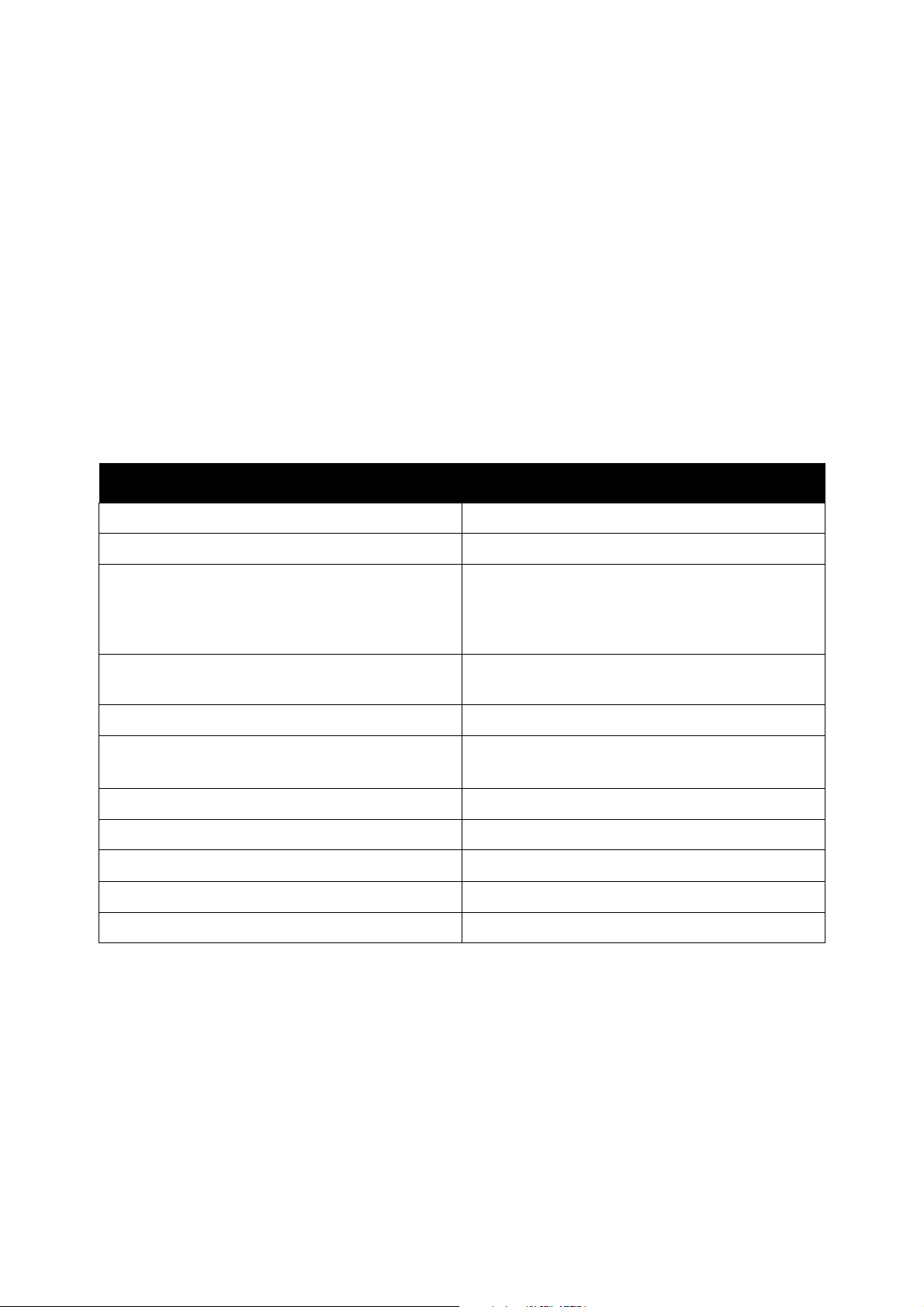
Funktioner
Flere oplysninger
Dette afsnit beskriver:
• ColorQube 8570-printer på side 26
• ColorQube 8870-printer på side 27
• Xerox Support Centre- (Xerox support center) værktøjet på side 28
Du kan få flere oplysninger om printeren og dens funktioner fra de kilder og weblinks, der findes i
følgende tabeller.
ColorQube 8570-printer
Oplysninger Kilde
Installationsvejledning Medfølger til printeren
Hurtig betjeningsvejledning Medfølger til printeren
Betjeningsvejledning (PDF) Leveres sammen med printeren på Software and
Documentation disc (cd med software og
dokumentation) Findes også på:
www.xerox.com/office/CQ8570docs
System Administrator
Guide (Systemadministratorvejledning)
Videoøvelser www.xerox.com/office/CQ8570docs
Recommended Media List (Oversigt over
anbefalede medier)
Online Support Assistant (Hjælp til online support) www.xerox.com/office/CQ8570support
Tekn isk supp ort www.xerox.com/office/CQ8570support
Teknisk support til PhaserSMART www.phasersmart.com
Oplysninger om menuer og fejlmeddelelser Knappen Hjælp (?) på betjeningspanel
Informationsark Udskriv fra menu på betjeningspanel
www.xerox.com/office/CQ8570docs
USA: www.xerox.com/paper
Europa: www.xerox.com/europaper
26
ColorQube 8570/8870-farveprinter
Betjeningsvejledning
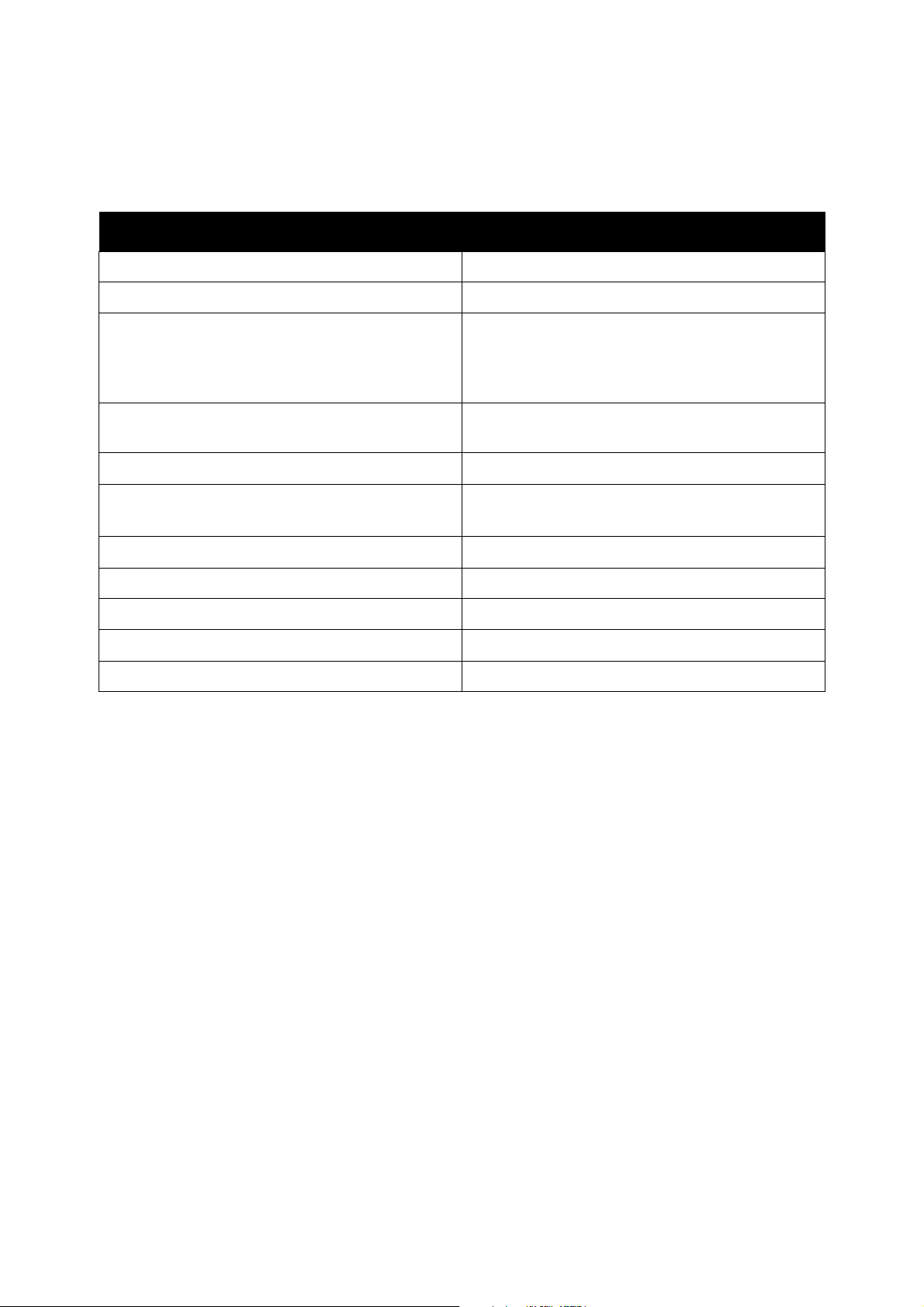
Funktioner
ColorQube 8870-printer
Oplysninger Kilde
Installationsvejledning Medfølger til printeren
Hurtig betjeningsvejledning Medfølger til printeren
Betjeningsvejledning (PDF) Leveres sammen med printeren på Software and
Documentation disc (cd med software og
dokumentation) Findes også på:
www.xerox.com/office/CQ8870docs
System Administrator
Guide (Systemadministratorvejledning)
Videoøvelser www.xerox.com/office/CQ8870docs
Recommended Media List (Oversigt over
anbefalede medier)
Online Support Assistant (Hjælp til online support) www.xerox.com/office/CQ8870support
Tekn isk supp ort www.xerox.com/office/CQ8870support
Teknisk support til PhaserSMART www.phasersmart.com
Oplysninger om menuer og fejlmeddelelser Knappen Hjælp (?) på betjeningspanel
Informationsark Udskriv fra menu på betjeningspanel
www.xerox.com/office/CQ8870docs
USA: www.xerox.com/paper
Europa: www.xerox.com/europaper
ColorQube 8570/8870-farveprinter
Betjeningsvejledning
27
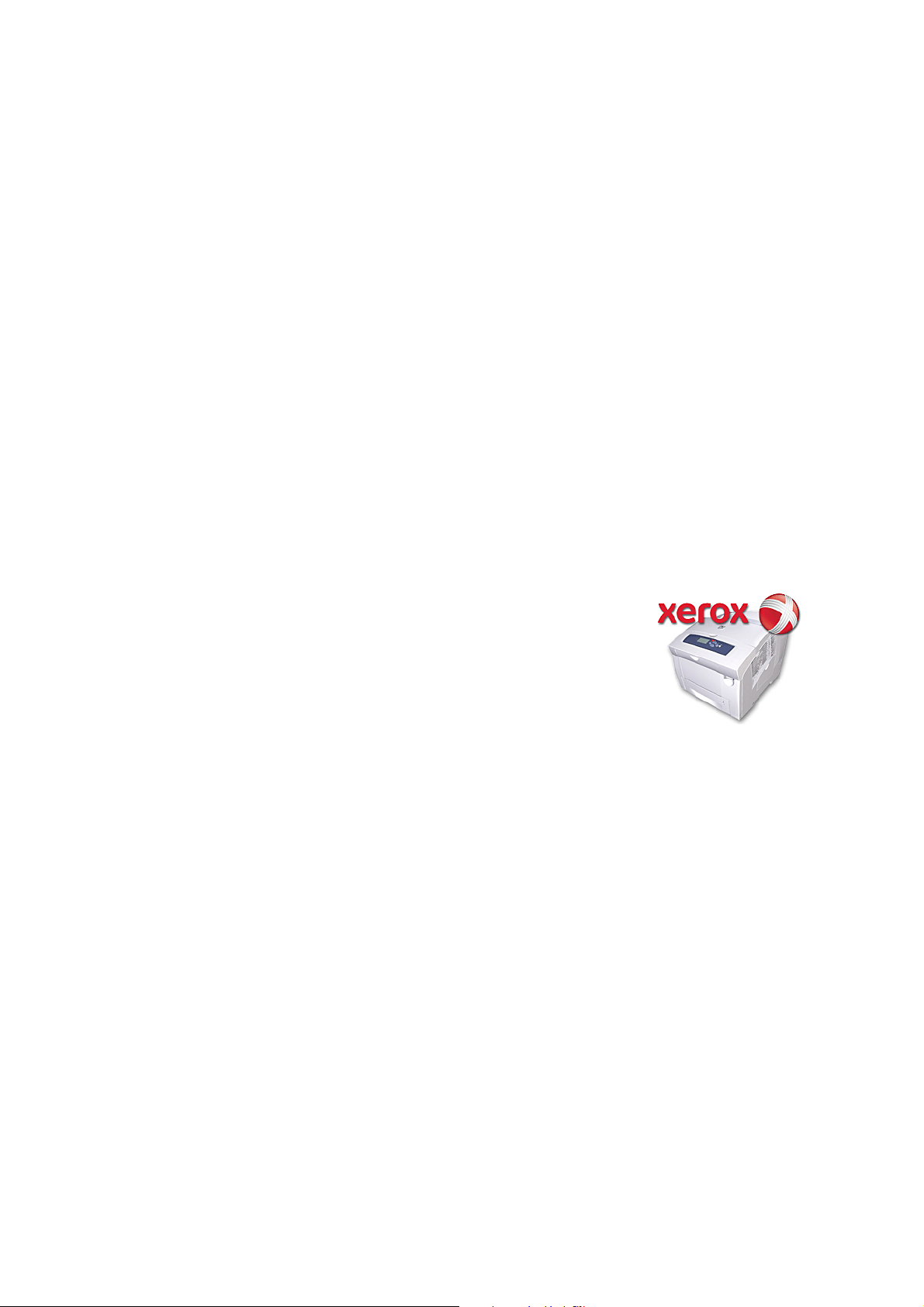
Funktioner
Xerox Support Centre- (Xerox support center) værktøjet
Xerox Support Centre- (Xerox support center) værktøjet er et centralt sted, hvor du kan få
følgende oplysninger:
• Betjeningsvejledninger og videoøvelser
• Problemløsningsforslag
• Status for printer og forbrugsstoffer
• Bestilling og genbrug af forbrugsstoffer
• Svar på nogle af de hyppigste spørgsmål
Bemærk: Du kan downloade og installere Xerox Support Centre- (Xerox support center) værktøjet
fra et link på Software and Documentation disc (cd med software og dokumentation) eller fra
webstedet Xerox Drivers and Downloads:
• ColorQube 8570-printer: www.xerox.com/office/CQ8570drivers
• ColorQube 8870-printer: www.xerox.com/office/CQ8870drivers
Xerox Support Centre- (Xerox support center) værktøjet er tilgængelig på systemer, som kører
Windows XP SP1 eller senere versioner og på Mac OS X, version 10.3 eller senere versioner.
Sådan startes Xerox Support Centre- (Xerox support center) værktøjet:
1. Vælg en af følgende muligheder:
• Windows: Dobbeltklik på ikonet Xerox Support Centre- (Xerox
support center) værktøjet på skrivebordet.
• Macintosh: Klik på ikonet Xerox Support Centre- (Xerox
support center) værktøjet i docken.
2. Vælg din printer på rullelisten Vælg printer.
Bemærk: Du skal have forbindelse til Internettet for at se vejledninger og videoer på webstedet.
28
ColorQube 8570/8870-farveprinter
Betjeningsvejledning

Installation og indstilling
Dette kapitel indeholder:
• Oversigt over installation og indstilling på side 30
• Tildeling af printerens IP-adresse på side 32
• Brug af CentreWare Internet Services på side 39
• Installation af software på side 41
• Indstillinger til energisparer på side 48
3
ColorQube 8570/8870-farveprinter
Betjeningsvejledning
29
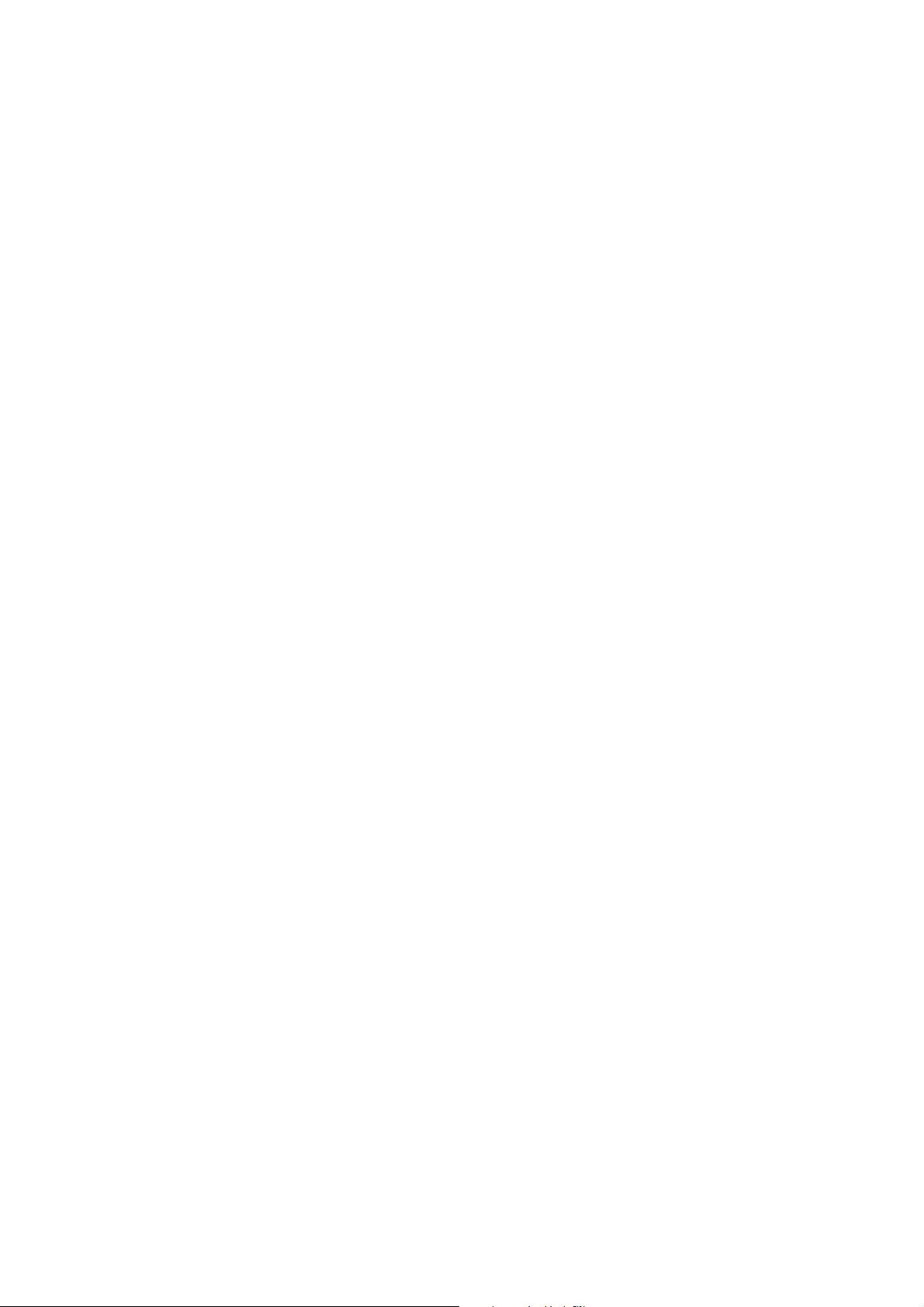
Installation og indstilling
Oversigt over installation og indstilling
Dette afsnit indeholder:
• Valg af forbindelsesmetode på side 30
• Tilslutning til et netværk på side 31
• Tilslutning direkte ved hjælp af USB på side 31
Før du kan anvende printeren, skal du:
1. Kontrollere, at printeren er tilsluttet korrekt og tændt.
2. Installere softwareværktøjer og drivere. Installationsproceduren for software afhænger af din
forbindelsestype (netværk eller USB).
3. Konfigurere softwaren.
Valg af forbindelsesmetode
Du kan tilslutte din printer over et netværk vha. et Ethernet-kabel eller direkte ved hjælp af et
USB-kabel. Krav til hardware og kabler afhænger af den anvendte tilslutningsmetode. Routere,
netværkshub, netværksskift, modem, Ethernet- og USB-kabel leveres ikke sammen med printeren
og skal købes separat.
Udskrivning af indstillingsark for forbindelse
Printeren leveres med et indstillingsark til forbindelse, der indeholder illustrationer, som hjælper dig
med din indstilling. Indstillingsarket er indstillet til at blive udskrevet første gang, der tænder for
printeren, hvis der er papir i et af magasinerne. Brug følgende instruktioner til at udskrive arket igen.
Sådan udskrives indstillingsark til forbindelse:
1. Tilslut printeren, tænd for den, og lad den varme op.
2. På betjeningspanelet skal du vælge Printerindstilling og trykke på knappen OK.
3. Vælg Forbindelsesindstilling > OK.
4. Vælg Forbind.indstillingark > OK.
Bemærk: Se installationsvejledningen, der fulgte med printeren for at få flere oplysninger
og illustrationer.
30
ColorQube 8570/8870-farveprinter
Betjeningsvejledning

Installation og indstilling
Tilslutning til et netværk
Hvis din computer er sluttet til et firmanetværk eller et hjemmenetværk (uanset om det er en trådløs
forbindelse), skal du anvende et Ethernet-kabel til at slutte printeren til netværket. Et Ethernet-netværk
kan anvendes til en eller flere computere og understøtte mange printere og systemer samtidigt.
Ethernet-forbindelse anbefales, fordi den normalt er hurtigere end en USB-forbindelse og giver dig
direkte adgang til printerens indstillinger via CentreWare IS.
Sådan sluttes printeren til et netværk:
1. Inden du tænder for printeren, skal du sætte et Ethernet-kabel i kategori 5 eller bedre fra printeren
til netværket eller routerens stik.
Du skal anvende en Ethernet hub eller en DSL- eller kabelrouter (direkte eller trådløs) og to eller
flere Ethernet-kabler i kategori 5 eller bedre (et kabel for hver enhed). Hvis du tilslutter vha. en
Ethernet-hub, skal du først slutte computeren til hubben/routeren vha. et kabel og dernæst slutte
printeren til hubben/routeren vha. det andet kabel. Du kan slutte til en hvilken som helst port på
hubben/routeren undtagen uplink-porten.
2. Sæt netledningen i printeren og tænd. Se Elektrisk sikkerhed på side 10 for at få
flere sikkerhedsoplysninger.
3. Du skal manuelt indstille eller automatisk finde printerens IP-(netværks)adresse. Hvis
virksomheden har en systemadministrator, kan du bede denne om printerens IP-adresse.
Se Tildeling af printerens IP-adresse på side 32 for at få flere oplysninger.
Tilslutning direkte ved hjælp af USB
Hvis du slutter printeren til én computer, og du ikke behøver et netværk, skal du anvende en
USB-forbindelse. Hvis du vil anvende USB, skal pc-brugere køre Microsoft Windows XP SP1/Server 2003
eller senere versioner. Macintosh-brugere skal anvende MacOS X, version 10.3 eller højere.
Bemærk: En USB-forbindelse giver ikke adgang til CentreWareCentreWare IS og tillader heller ikke
tovejskommunikation med printerdriveren for f.eks. at give oplysninger om status for papir, der er
lagt i magasinerne.
Sådan sluttes printeren til computeren via et USB-kabel:
1. Sæt netledningen i printeren og tænd. Se Elektrisk sikkerhed på side 10 for at få
flere sikkerhedsoplysninger.
2. Sæt den ene ende af et standardkabel A/B USB 2.0 i printerens USB-port. Se Set fra højre på
side 19 for at se placeringen af USB-porten.
3. Sæt den anden ende af USB-kablet i computerens USB-port.
4. Annuller Windows-guiden Ny hardware fundet, når den vises.
5. Du er nu klar til at installere printerdriverne. Gå til Installation af software på side 41.
ColorQube 8570/8870-farveprinter
Betjeningsvejledning
31

Installation og indstilling
Tildeling af printerens IP-adresse
Dette afsnit indeholder:
• Automatisk tildeling af IPv4-adresse på side 32
• Manuel tildeling af IPv4-adresse på side 33
• Konfiguration af IPv6 på side 34
• Nulstilling af TCP/IP-konfigurationen på side 38
Hvis din computer er tilsluttet et stort netværk, skal du kontakte din netværksadministrator for at få de
relevante TCP/IP-adresser og andre konfigurationsoplysninger.
Hvis du opretter dit eget lille LAN eller slutter printeren direkte til din computer vha. Ethernet, skal du
følge proceduren for automatisk indstilling af printerens Internet Protocol (IP)-adresse.
IP-adressen kan tildeles automatisk ved hjælp af AutoIP-protokollen eller DHCP-protokollen eller
manuelt ved at angive en fast adresse. Netværksadresser tildelt af DHCP er dog midlertidige. Efter et
vist tidsrum tildeler netværket måske printeren en ny IP-adresse, hvilket kan skabe et problem med
forbindelsen for dig. For at løse dette problem, eller hvis din netværksadministrator kræver en statisk
IP-adresse for printeren, kan du tildele printerens IP-adresse manuelt. Se Manuel tildeling af IPv4-
adresse på side 33 for at få flere oplysninger.
Se også:
Online Support Assistant (Hjælp til online support):
ColorQube 8570-printer: www.xerox.com/office/CQ8570support
ColorQube 8870-printer: www.xerox.com/office/CQ8870support
Automatisk tildeling af IPv4-adresse
Printeren er som standard indstillet til automatisk at blive genkendt af netværket, hvor den tildeles
en IP-adresse via DHCP. Hvis dette er tilfældet, behøver du ikke at foretage yderligere, men noter
printerens IP-adresse, da du skal bruge det til at få adgang til CentreWare IS og til at installere
softwaren. Når printeren er sluttet til netværket, søger den automatisk efter en tilgængelig IP-adresse.
Bemærkninger:
• For at det automatiske installationsprogram kan fungere, skal printeren være tilsluttet
et TCP/IP-netværk.
• Du kan finde printerens IP-adresse på enten konfigurationsarket eller på
printerens betjeningspanel. Se Sådan findes printerens IP-adresse på side 40 for at
få flere oplysninger.
Hvis du har brug for hjælp til at tildele IP-adressen ved hjælp af en anden metode end DHCP eller til en
anden protokol end IPv4, f.eks. IPv6, kan du se Konfiguration af IPv6 på side 34 eller onlinehjælpen til
CentreWare IS.
32
ColorQube 8570/8870-farveprinter
Betjeningsvejledning

Installation og indstilling
Manuel tildeling af IPv4-adresse
Bemærkninger:
• Disse instruktioner er til en forbindelse ved hjælp af IPv4-protokollen. Se Konfiguration af
IPv6 på side 34 eller onlinehjælpen til CentreWare IS for at få flere oplysninger om IPv6.
• Kontroller, at din computer har en korrekt konfigureret IP-adresse for dit netværk.
Kontakt din netværksadministrator for at få flere oplysninger.
Hvis du er på et netværk uden en DNS-server eller i et miljø, hvor netværksadministratoren tildeler
printeren IP-adresser, kan du bruge denne metode til manuelt at indstille IP-adressen. Hvis du er på et
lille kontor med en enkelt PC og bruger en modemforbindelse, kan du manuelt indstille IP-adressen ved
hjælp af denne metode.
Bemærkninger:
• Hvis du tildeler IP-adressen manuelt, skal du angive en netværksmaskeadresse.
Lad dette felt være tomt, hvis du ikke kender til det. Printeren vælger en
egnet netværksmaskeadresse.
• Hvis du tildeler IP-adressen manuelt, skal du angive en standardrouter eller en
gatewayadresse. Der kræves en routeradresse for at kunne kommunikere med
hostudstyret fra hvor som helst bortset fra det lokale netværkssegment.
Sådan indstilles IP-adressen manuelt fra printerens betjeningspanel ved hjælp af IPv4:
1. På betjeningspanelet skal du vælge Printerindstilling og trykke på knappen OK.
2. Vælg Forbindelsesindstilling > OK.
3. Vælg Netværksindstilling > OK.
4. Vælg TCP/IPv4-indstilling > OK.
5. Kontroller denne indstilling under IPv4. Hvis indstillingen er Nej, skal du trykke på OK for at ændre
den til Ja.
6. Vælg DHCP/BOOTP > OK for at indstille den til Nej.
7. Vælg AutoIP > OK for at indstille den til Nej.
8. Vælg IPv4-adresse: > OK.
9. Brug piltasterne og OK-knappen til at indtaste IP-adressen. IP-adressen er sammensat af fire
grupper med numre, der er adskilt med punktum: xxx.xxx.xxx.xxx. Til den første gruppe med numre
skal du bruge op- og ned-pilene til at vælge det første tal i adressen og derefter trykke på OK for at
indstille nummeret og flytte til den næste gruppe med numre. Gentag processen til de andre
grupper med numre.
10. Tryk på OK. Printeren viser en meddelelse, der kontrollerer, om der findes identiske IPadressenumre. Hvis der ikke er det, er du færdig. Hvis det nummer, du indtastede, allerede bruges
af netværket, skal du indtaste en anden adresse.
ColorQube 8570/8870-farveprinter
Betjeningsvejledning
33

Installation og indstilling
Konfiguration af IPv6
Dette afsnit indeholder:
• Aktivering af IPv6 på side 34
• Indstilling af Interface ID på side 35
• Automatisk tildeling af IPv6-adresse på side 35
• Brug af DHCPv6 på side 36
• Manuel tildeling af IPv6-adresse på side 37
• Indstilling af adresserækkefølge på side 38
Aktivering af IPv6
IPv6 kan aktiveres eller inaktiveres uafhængigt af IPv4.
Bemærk: Hvis du inaktiverer både IPv4 og IPv6, mister du forbindelsen til printeren. Se Nulstilling
af TCP/IP-konfigurationen på side 38 for at få flere oplysninger om genoprettelse af
standardindstillingerne for TCP/IP.
Vælg en af nedenstående fremgangsmåder for at aktivere/inaktivere IPv6.
• Printerens betjeningspanel
• CentreWare IS
Aktivering af IPv6 på betjeningspanelet
1. På betjeningspanelet skal du vælge Printerindstilling og trykke på knappen OK.
2. Vælg Forbindelsesindstilling > OK.
3. Vælg Netværksindstilling > OK.
4. Vælg TCP/IPv6-indstilling > OK.
5. Under IPv6 skal du trykke på OK for at skifte mellem Ja og Nej.
Aktivering af IPv6 ved hjælp af CentreWare IS
1. Start computerens webbrowser.
2. Indtast printerens IP-adresse i browserens adressefelt.
3. Klik på Properties (Egenskaber) på CentreWare IS-siden.
4. Vælg mappen Protocols (Protokoller) i venstre navigationspanel, og klik på TCP/IP.
5. Klik på knappen TCP/IP (v6).
6. Marker afkrydsningsfeltet TCP/IP v6 Enabled (TCP/IP v6 aktiveret) for at aktivere TCP/IP v6.
7. Klik på Save Changes (Gem ændringer) nederst på siden.
34
ColorQube 8570/8870-farveprinter
Betjeningsvejledning

Installation og indstilling
Indstilling af Interface ID
Din IPv6-aktiverede printer har et interface med forskellige adresser. Interface ID'et er en del af
adressen efter præfikset. Printeren anvender dette ID ved tildeling af både link-lokal adresser og
automatiske adresser, som anvender præfikser, der leveres af router. Anvendes ikke i adresser, som
leveres af DHCPv6. Link-lokal adresser anvendes af noder til at kommunikere med andre noder på
det samme lokale netværk. Der findes to indstillingsmåder til interface ID:
• Som regel leveres Interface-ID automatisk fra den MAC-adresse, som er tilknyttet dette interface.
ID er forskellig for hver enhed. Det anbefales, at anvende denne metode til indstilling af
Interface-ID.
• Den anden indstillingsmåde er at indstille Interface ID'et manuelt. ID'et skal have en længde på
64 bits (8 bytes) og må ikke indeholde specialtegn bortset fra kolon eller gyldige hexadecimale
cifre (0 til 9, a til f eller A til F).
Bemærk: Indstil Interface ID vha. CentreWare IS. Hvis du ændrer interface-ID, bliver du bedt om at
resette printeren, før ændringerne gøres gældende.
Sådan indstilles Interface ID vha. CentreWare IS:
1. Start computerens webbrowser.
2. Indtast printerens IP-adresse i browserens adressefelt.
3. Klik på Properties (Egenskaber) på CentreWare IS-siden.
4. Udvid mappen Protocols (Protokoller) i venstre navigationspanel, og klik på TCP/IP.
5. Klik på knappen TCP/IP (v6).
6. Foretag en af følgende ting:
•Vælg User Interface ID from MAC address (Interface ID fra MAC-adresse).
•Vælg Use this Interface ID (Brug dette Interface ID), og indtast derefter adressen i det
tilhørende felt.
7. Klik på knappen Save Changes (Gem ændringer) nederst på skærmen.
Automatisk tildeling af IPv6-adresse
Adresser kan tildeles automatisk, når der findes en router, som giver en eller flere præfikser. Automatisk
tildelte adresser kan routes. Hver router-leveret præfiks kombineres med Interface-ID'en for at oprette
en adresse. Anvendelse af router-leverede præfiks er aktiveret som standard.
Følg en af nedenstående fremgangsmåder for at aktivere eller inaktivere automatisk adressetildeling:
• Printerens betjeningspanel
• CentreWare IS
Aktivering eller inaktivering af automatisk adressetildeling på betjeningspanelet
1. På betjeningspanelet skal du vælge Printerindstilling og trykke på knappen OK.
2. Vælg Forbindelsesindstilling > OK.
3. Vælg Netværksindstilling > OK.
4. Vælg TCP/IPv6-indstilling > OK.
5. Vælg Auto-tildel og tryk på OK for at aktivere eller inaktivere Auto-tildel.
ColorQube 8570/8870-farveprinter
Betjeningsvejledning
35

Installation og indstilling
Aktivering eller inaktivering af automatisk adressetildeling vha. CentreWare IS
1. Start computerens webbrowser.
2. Indtast printerens IP-adresse i browserens adressefelt.
3. Klik på Properties (Egenskaber) på CentreWare IS-siden.
4. Udvid mappen Protocols (Protokoller) i venstre navigationspanel, og klik på TCP/IP.
5. Klik på knappen TCP/IP (v6).
6. I afsnittet med automatisk tildeling af adresser skal du vælge/fravælge Use router supplied
prefixes (Anvend router tildelt præfiks).
7. Klik på Save Changes (Gem ændringer) nederst på siden.
Brug af DHCPv6
DHCPv6 anvendes til at hente TCP/IP-oplysninger.
Følgende DHCPv6-muligheder er tilgængelige via CentreWare IS:
• As directed by the router (Som angivet af router): DHCPv6 udføres ifølge værdier i en router.
Dette er standardindstillingen.
• Always, for all configuration options (stateful) (Altid for alle konfigurationsindstillinger
(stateful)): Stateful DHCPv6 forsøges altid og routeroplysninger, om hvordan DHCP udføres,
tilsidesættes. Konfigurationsmuligheder og en IPv6-adresse accepteres, hvis DHCPv6 lykkes.
• Always, for all configuration options except address (stateless) (Altid for alle
konfigurationsindstillinger undtagen adresse (stateless)): Stateless DHCPv6 vil altid blive forsøgt,
hvorimod router-relaterede forsøg på at udføre DHCP tilsidesættes. Konfigurationindstillinger
accepteres, hvis DHCPv6 lykkes, men der tildeles ikke en IPv6-adresse.
• Never (Aldrig): DHCPv6 anvendes ikke, også selvom en router beder om det.
Valg af DHCPv6-indstillinger på betjeningspanelet
1. På betjeningspanelet skal du vælge Printerindstilling og trykke på knappen OK.
2. Vælg Forbindelsesindstilling > OK.
3. Vælg Netværksindstilling > OK.
4. Vælg TCP/IPv6-indstilling > OK.
5. Vælg DHCPv6 Mode (DHCPv6-tilstand) > OK.
6. Vælg DHCPv6: Router, Stateful, Stateless eller Never.
7. Tryk på OK.
Valg af DHCPv6-indstillinger vha. CentreWare IS
1. Start computerens webbrowser.
2. Indtast printerens IP-adresse i browserens adressefelt.
3. Klik på Properties (Egenskaber) på CentreWare IS-siden.
4. Udvid mappen Protocols (Protokoller) i venstre navigationspanel, og klik på TCP/IP.
5. Klik på knappen TCP/IP (v6).
6. Vælg/fravælg de ønskede DHCPv6-indstillinger i afsnittet DHCPv6.
7. Klik på Save Changes (Gem ændringer) nederst på siden.
36
ColorQube 8570/8870-farveprinter
Betjeningsvejledning

Installation og indstilling
Manuel tildeling af IPv6-adresse
Der anvendes en manuelt indtastet IPv6-adresse sammen med andre IPv6-adresser. For at
kunne oprette en manuel adresse skal du indtaste IPv6-adressen og præfikslængden i felterne vist
i CentreWare IS.
Vælg en af nedenstående fremgangsmåder for at indstille IPv6-adressen manuelt:
• Printerens betjeningspanel
• CentreWare IS
Sådan indstilles IPv6-adressen på betjeningspanelet
1. På betjeningspanelet skal du vælge Printerindstilling og trykke på knappen OK.
2. Vælg Forbindelsesindstilling > OK.
3. Vælg Netværksindstilling > OK.
4. Vælg TCP/IPv6-indstilling > OK.
5. Vælg Manuel adresse, og tryk på OK for at aktivere manuel adresseing.
6. Tryk på pil ned for at gå til Manuel adresse: :: og tryk på OK.
7. Sådan indstilles adressen:
a. Anvend pil op og pil ned-tasterne til at vælge det første nummer og tryk på OK for at
indstille nummeret.
b. Fortsæt med at indtaste de individuelle numre, og tryk på OK efter hvert ciffer. Når du har
indtastet hele adressen, skal du trykke på OK for at gå tilbage til menuen.
Indstilling af IPv6-adressen vha. CentreWare IS
1. Start computerens webbrowser.
2. Indtast printerens IP-adresse i browserens adressefelt.
3. Klik på Properties (Egenskaber) på CentreWare IS-siden.
4. Udvid mappen Protocols (Protokoller) i venstre navigationspanel, og klik på TCP/IP.
5. Klik på knappen TCP/IP (v6).
6. I feltet til manuel adressetildeling skal du vælge Use this address (Anvend denne adresse) og
indtaste adressen i det tilhørende felt.
7. Klik på Save Changes (Gem ændringer) nederst på siden.
ColorQube 8570/8870-farveprinter
Betjeningsvejledning
37

Installation og indstilling
Indstilling af adresserækkefølge
Adresseprioritering kan indstilles til at foretrække IPv6- eller IPv4-adresser, når begge typer er
tilgængelige. Standardindstillingen er at foretrække IPv6-adresser. Indstil adresserækkefølge ved hjælp
af CentreWare IS.
Sådan indstilles adresserækkefølge vha. CentreWare IS:
1. Start computerens webbrowser.
2. Indtast printerens IP-adresse i browserens adressefelt.
3. Klik på Properties (Egenskaber) på CentreWare IS-siden.
4. Udvid mappen Protocols (Protokoller) i venstre navigationspanel, og klik på TCP/IP.
5. Klik på knappen TCP/IP (v6).
6. I feltet Address Precedence (Adresserækkefølge) skal du vælge den ønskede indstilling.
7. Klik på Save Changes (Gem ændringer) nederst på siden.
Nulstilling af TCP/IP-konfigurationen
Følg nedenstående procedure på betjeningspanelet for at genindstille TCP/IP-konfigurationen
til standardindstillingerne:
1. Vælg Printerindstilling, og tryk på knappen OK.
2. Vælg Forbindelsesindstilling > OK.
3. Vælg Reset forbindelsesindstilling > OK.
4. Under Reset forbindelsesindstilling NU skal du trykke på OK.
38
ColorQube 8570/8870-farveprinter
Betjeningsvejledning

Installation og indstilling
Brug af CentreWare Internet Services
Dette afsnit indeholder:
• Adgang til CentreWare IS på side 39
• Sådan findes printerens IP-adresse på side 40
CentreWare IS giver adgang til printerens indbyggede webserver. Med CentreWare IS er det let at
styre, konfigurere og overvåge netværksprintere vha. en webbrowser på en netværkstilsluttet computer.
CentreWare IS giver administratorer adgang til printerstatus, konfiguration, sikkerhedsindstillinger og
funktioner til diagnostics. Giver også adgang til specielle printerfunktioner, f.eks. udskrivning af
gemte opgaver.
CentreWare IS gør det muligt at:
• Kontrollere forbrugsstoffernes status fra din computer, så du ikke behøver at gå hen til printeren.
• Få adgang til opgavekonteringsdata, så du kan beregne udskrivningsomkostninger og planlægge
bestilling af forbrugsstoffer.
• Foretage fejlfinding for problemer med udskrivningskvalitet vha. indbygget diagnostics.
• Foretage en søgning efter en netværksprinter og se en liste over printere vha. Andre printere.
Listen viser aktuel statusinformation og gør det muligt at administrere printere uafhængigt af
netværksservere og operativsystemer.
• Konfigurere printere fra din computer. CentreWare IS gør det let at kopiere indstillinger fra en
printer til en anden.
• Indstil og anvend et simpelt webbrowserbaseret udskrivningssystem. Marketing- og
salgsmateriale, forretningsformularer eller andre standarddokumenter, som anvendes
regelmæssigt, kan gemmes som en gruppe med deres oprindelige driverindstillinger og udskrives,
når det er nødvendigt ved høj hastighed fra enhver brugers browser. Der kræves en printer med en
harddisk til at understøtte disse funktioner.
• Få adgang til online-vejledninger og information om teknisk support på Xerox' webside.
CentreWare IS kræver:
• En webbrowser og en TCP/IP-forbindelse mellem printeren og netværket (i Windows-, Macintosheller UNIX-miljøer).
• JavaScript skal være aktiveret i webbrowseren. Hvis JavaScript er aktiveret, vises der en
advarselsmeddelelse, og siderne vil ikke fungere korrekt.
• TCP/IP og HTTP skal være aktiveret på printeren.
Adgang til CentreWare IS
1. Kontroller, at printeren er tændt.
2. Start computerens webbrowser, og indtast printerens IP-adresse i adressefeltet. Inkluder ikke
"www" inden adressen. Indtast adressen, adskil grupper med numre med punktummer.
For at få flere oplysninger om CentreWare IS skal du klikke på knappen Help (Hjælp) i CentreWare IS og
gå til onlinehjælpen til CentreWare IS.
ColorQube 8570/8870-farveprinter
Betjeningsvejledning
39

Installation og indstilling
Sådan findes printerens IP-adresse
Printerens IP-adresse er nødvendig for at kunne bruge CentreWare IS. Hvis du ikke kender IP-adressen,
skal du udskrive konfigurationsarket og finde adressen på betjeningspanelets menu.
Sådan udskrives konfigurationsarket:
1. På betjeningspanelet skal du vælge Information og trykke på knappen OK.
2. Vælg Informationsark > OK.
3. Vælg Konfigurationsark > OK.
Sådan vises IP-adressen på printerens betjeningspanel:
1. På betjeningspanelet skal du vælge Information og trykke på knappen OK.
2. Vælg Printeridentifikation > OK.
3. Vælg den relevante form for IP-adresse:
• TCP/IPv4-adresse
• TCP/IPv6-adresser
40
ColorQube 8570/8870-farveprinter
Betjeningsvejledning

Installation og indstilling
Installation af software
Dette afsnit indeholder:
• Systemkrav på side 41
• Tilgængelige printerdrivere på side 41
• Installation af printerdriveren til Windows på side 42
• Installation af printerdriver til Macintosh OS X på side 43
• Installation af printerdriveren til UNIX (Linux) på side 45
• Installation af andre drivere på side 46
• Installation af Xerox Support Centre- (Xerox support center) værktøjet på side 47
Systemkrav
• PC: Windows Vista, XP SP1, Windows Server 2003 eller senere versioner.
• Macintosh: OS X, version 10.3 eller senere versioner
• UNIX og Linux:
Din printer understøtter tilslutning til forskellige UNIX-platforme via netværksinterfacet.
De arbejdsstationer, som aktuelt understøttes af CentreWare for UNIX/Linux til en
netværkstilsluttet printer er:
• Sun Solaris 8, 9, 10
•IBM AIX 51 v5.3
• Hewlett-Packard HPUX 11.0 og 11i
• Linux Intel
Tilgængelige printerdrivere
Anvend en Xerox-printerdriver for at få adgang til specielle printerfunktioner. Xerox producerer drivere
til forskellige sidebeskrivelsessprog og operativsystemer. Der findes nedenstående printerdrivere til
printeren. Gå til webstedet Xerox Drivers and Downloads for at få flere indstillinger til printerdrivere og
de nyeste printerdrivere:
• ColorQube 8570-printer: www.xerox.com/office/CQ8570drivers
• ColorQube 8870-printer: www.xerox.com/office/CQ8870drivers
Printerdriver Kilde Beskrivelse
Windows PostScript-driver Cd/dvd og web Det anbefales at anvende PostScript-driveren
for at udnytte systemets brugerdefinerede
funktioner og Adobe PostScript
optimalt (standardprinterdriver).
Windows PCL5c-driver Kun internettet PCL (Printer Command Language)-driveren kan
anvendes til applikationer, som kræver PCL.
ColorQube 8570/8870-farveprinter
Betjeningsvejledning
41

Installation og indstilling
Printerdriver Kilde Beskrivelse
Xerox Global Print Driver™
(Windows)
Xerox Mobile Express Driver™
(Windows)
Mac OS X-driver (version 10.3 eller
senere versioner)
UNIX PostScript-driver Kun internettet Denne driver gør det muligt at udskrive fra et
Cd/dvd og web Denne driver gør det muligt at udskrive fra en pc
til enhver Xerox PostScript-aktiveret printer.
Den konfigureres automatisk for din printer
ved installation.
Kun internettet Denne driver gør det muligt at udskrive fra en pc
til enhver Xerox PostScript-aktiveret printer.
Denne driver er især nyttig for mobile arbejdere,
som rejser meget og skal kunne udskrive på
forskellige printere.
Cd/dvd og web Denne driver gør det muligt at udskrive fra et
Mac OS X-operativsystem (version 10.3 eller
senere versioner).
UNIX- eller Linux-operativsystem.
Installation af printerdriveren til Windows
Disse instruktioner er til installation af PostScript-driveren fra Software and Documentation disc (cd
med software og dokumentation), der fulgte med printeren. Se Installation af andre drivere på side 46
for at installere Windows PCL5-printerdriveren.
1. Sæt disken i computerens cd- eller dvd-drev. Hvis installationsprogrammet ikke startes, skal du
gøre følgende:
a. Klik på Start og dernæst Kør.
b. I vinduet Kør skal du indtaste: <Cd- eller dvd-drev>:\Setup.exe og derefter klikke på OK.
2. Klik på knappen Sprog nederst i installationsskærmbilledet, og vælg det ønskede sprog på listen.
Klik dernæst på OK.
3. Vælg Installer printerdriver.
4. Klik på Jeg accepterer for at acceptere licensaftalen.
5. I listen over fundne printere skal du vælge din ColorQube-printer og klikke på Næste.
Bemærk: Hvis du installerer drivere for en netværkstilsluttet printer, og du ikke kan se din printer
på listen, skal du klikke på knappen IP-adresse eller DNS-navn til øverst i vinduet. Indtast din
printers IP-adresse i feltet IP-adresse eller DNS-navn, og klik på Søg for at finde din printer.
Vælg din printer, og klik derefter på Næste. Hvis du ikke har printerens IP-adresse, skal du
udskrive konfigurationsarket fra betjeningspanelet og finde printerens IP-adresse, eller du kan
kontakte din systemadministrator. Se Sådan findes printerens IP-adresse på side 40 for at
udskrive konfigurationsarket.
6. I dialogboksen Installationsmuligheder skal du acceptere standardindstillinger og derefter klikke
på Installer.
7. Når installationen er udført, skal du klikke på Afslut.
42
ColorQube 8570/8870-farveprinter
Betjeningsvejledning

Installation og indstilling
8. I dialogboksen Videresendelse af oplysninger skal du læse de angivne oplysninger og derefter
foretage en af følgende ting:
• For at aktivere Videresendelse af oplysninger skal du kontrollere, at afkrydsningsfeltet Aktiver
Videresendelse af oplysninger er markeret og derefter klikke på Luk.
• For at inaktivere Videresendelse af oplysninger skal du rydde afkrydsningsfeltet Aktiver
Videresendelse af oplysninger og derefter klikke på Luk.
9. Registrer printeren, eller klik på Luk.
Der udskrives en testside for at bekræfte installationen.
Se også:
Online Support Assistant (Hjælp til online support):
ColorQube 8570-printer: www.xerox.com/office/CQ8570support
ColorQube 8870-printer: www.xerox.com/office/CQ8870support
Installation af printerdriver til Macintosh OS X
Dette afsnit indeholder:
• Installation af printeren til Macintosh OS X version 10.3 på side 43
• Installation af printeren til Macintosh OS X version 10.4 og 10.5 på side 44
For netværkstilslutning skal printeren indstilles vha. Bonjour (Rendezvous) eller brug en
LPD/LPR-forbindelse til Macintosh OS X, version 10.3 eller senere versioner.
Tilslut ved hjælp af USB for en ikke-netværkstilsluttet printer. Se USB-forbindelse på side 44 for at få
flere oplysninger.
Se også:
Online Support Assistant (Hjælp til online support):
ColorQube 8570-printer: www.xerox.com/office/CQ8570support
ColorQube 8870-printer: www.xerox.com/office/CQ8870support
Installation af printeren til Macintosh OS X version 10.3
Bonjour (Rendezvous)-forbindelse
Sådan installeres printerdriveren fra Software and Documentation disc (cd med software
og dokumentation):
1. Sæt disken i computerens cd- eller dvd-drev, og kør installationspakken.
2. Åbn Printerværktøj, efter at du har installeret printerdriveren.
Bemærk: For at finde værktøjer på Macintosh-harddisken skal du åbne mappen Programmer og
dernæst mappen Værktøjer.
3. Bekræft, at den første rullemenu er indstillet til Bonjour (Rendezvous).
4. Vælg printeren i vinduet.
ColorQube 8570/8870-farveprinter
43
Betjeningsvejledning

Installation og indstilling
5. Vælg Xerox på listen over forhandlere i den nederste rullemenu.
6. Vælg din printermodel på listen over Xerox-printere, og klik på Tilføj.
Bemærk: Hvis din printer ikke blev registreret, skal du kontrollere, at printeren er tændt, og at
Ethernet-kablet er sat korrekt i. Hvis du har kontrolleret, at printeren er tændt og tilsluttet korrekt
og hvis du anvender et Ethernet-kabel til at slutte til et netværk, skal du prøve at tilføje printeren
vha. IP-adressen. Se følgende instruktioner for at få flere oplysninger.
LPD/LPR-forbindelse
1. Sæt Software and Documentation disc (cd med software og dokumentation) i computerens
cd-eller dvd-drev, og kør installationspakken.
2. Efter endt installation skal du åbne Printerværktøj.
Bemærk: For at finde værktøjer på Macintosh-harddisken skal du åbne mappen Programmer og
dernæst mappen Værktøjer.
3. Klik på knappen Tilføj.
4. Vælg IP-udskrivning i den første rullemenu.
5. Vælg LPD/LPR i den anden rullemenu.
6. Indtast printerens IP-adresse i feltet Printer Address (Printerens adresse). Kontroller, at feltet
Kønavn er tomt.
7. Vælg Xerox på rullemenuen Printer Model (Printermodel), og vælg derefter den tilhørende PPD-fil.
8. Klik på knappen Tilføj. Printeren føjes til listen.
USB-forbindelse
1. Sæt Software and Documentation disc (cd med software og dokumentation) i computerens cd-
eller dvd-drev, og kør installationspakken.
2. Efter endt installation skal du åbne Printerværktøj.
Bemærk: For at finde værktøjer på Macintosh-harddisken skal du åbne mappen Programmer og
dernæst mappen Værktøjer.
3. Klik på knappen Tilføj.
4. Vælg USB på rullelisten.
5. Vælg printeren i vinduet.
6. Vælg Xerox på listen med producenter.
7. Vælg den relevante printerkonfiguration på listen med tilgængelige printere.
8. Klik på knappen Tilføj.
Installation af printeren til Macintosh OS X version 10.4 og 10.5
Sådan installeres printerdriveren fra Software and Documentation disc (cd med software
og dokumentation):
1. Sæt disken i computerens cd- eller dvd-drev.
2. Klik på Fortsæt i introduktionsskærmbilledet.
3. Klik på Fortsæt softwarelicensaftalens skærmbillede.
4. Læs og accepter licensaftalen ved at klikke på Jeg accepterer.
44
ColorQube 8570/8870-farveprinter
Betjeningsvejledning

Installation og indstilling
5. Klik på Installer.
6. Indtast dit kodeord, hvis du bliver bedt om det, og klik på OK.
7. Efter installationen skal du foretage en af følgende ting i skærmbilledet Select Printer
(Vælg printer):
• Vælg printeren, hvis den vises på listen.
• Hvis printeren ikke vises på listen, og du har en netværksforbindeles til printeren, skal du klikke
på knappen IP-adresse eller DNS-navn i rækken øverst i installationsskærmbilledet. Indtast
printerens IP-adresse i det viste felt.
8. Klik på Fortsæt.
9. Vælg printermodellen på rullelisten Vælg printermodel, og klik derefter på Fortsæt.
10. Klik på OK.
11. I skærmbilledet Afslutter skal du registrere printeren og kontrollere, at indstillingen Udskriv en
testside er valgt. Klik på Fortsæt.
12. Klik på Luk i skærmbilledet, der viser, at installationen lykkedes.
Installation af printerdriveren til UNIX (Linux)
1. Foretag følgende på printeren:
a. Kontroller, at både TCP/IP-protokol og den korrekte forbindelse er aktiveret.
b. Foretag en af følgende ting på printerens betjeningspanel til IP-adressen:
• Lad printeren indstille en DHCP-adresse.
• Indtast IP-adressen manuelt.
c. Udskriv konfigurationsarket, og anvend det som reference. Se Konfigurationsark på side 23
for at få flere oplysninger.
2. Foretag følgende på printeren:
a. Gå til den relevante webside til din printer:
• ColorQube 8570-printer: www.xerox.com/office/CQ8570drivers
• ColorQube 8870-printer: www.xerox.com/office/CQ8870drivers
b. Vælg UNIX på rullelisten Operating System (Operativsystem), og klik derefter på Go (OK).
c. Klik på pakken CentreWare for Unix til det operativsystem, det skal installeres på. Dette er
grundpakken og skal installeres inden printerpakken.
d. Klik på Start for at starte indlæsning.
e. Gentag trin a og b, og klik på linket Printer Package for use with CentreWare for Unix
(Printerpakke til brug med CentreWare til Unix).
f. Klik på Start for at starte indlæsning.
g. Klik på linket Installation Guide (Installationsvejledning) i din browser, og
følg installationsinstruktionerne.
Bemærk: Hvis der opstår problemer med udskrivningskvaliteten eller hvis din opgave ikke
udskrives, skal du gå til teknisk support for PhaserSMART via CentreWare IS. Se følgende
instruktioner for at få flere oplysninger.
ColorQube 8570/8870-farveprinter
Betjeningsvejledning
45

Installation og indstilling
Sådan får du adgang til PhaserSMART Technical Support:
1. Start din webbrowser.
2. Indtast printerens IP-adresse i browserens adressefelt.
3. Vælg Support.
4. Klik på linket PhaserSMART Diagnostic Tool (PhaserSMART-diagnosticeringsværktøj) for at få
adgang til PhaserSMART.
Installation af printer, når der anvendes CUPS som printspooler
Når der anvendes CUPS som printspooler, skal du føje printerens PPD-fil til mappen
/usr/share/cups/model/Xerox.
Sådan installeres PPD-filen:
1. Gå til den relevante webside til din printer:
• ColorQube 8570-printer: www.xerox.com/office/CQ8570drivers
• ColorQube 8870-printer: www.xerox.com/office/CQ8870drivers
2. Vælg UNIX på rullelisten Operating System (Operativsystem), og klik derefter på Go (OK).
3. Klik på linket PPD Files using CUPS Printing Services (PPD-filer til CUPS-udskrivningsfunktioner).
4. Klik på Start for at starte indlæsning.
5. Klik i din browser på linket til README, og følg installationsinstruktionerne.
Installation af andre drivere
Andre tilgængelige drivere inkluderer Xerox Mobile Express Driver, PCL5c-printerdriveren til Windows og
driverversioner til forskellige Windows-operativsystemer, f.eks. Windows Vista x64. Disse drivere kan
indlæses fra internettet.
Sådan installeres andre driverne:
1. Sæt Software and Documentation disc (cd med software og dokumentation) i computerens
cd-eller dvd-drev. Hvis installationsprogrammet ikke startes, skal du gøre følgende:
a. Klik på Start og dernæst Kør.
b. I vinduet Kør skal du indtaste: <Cd- eller dvd-drev>:\Setup.exe og derefter klikke på OK.
2. Klik på Alternative Drivers (Andre drivere) (dette kræver en internetforbindelse).
3. I feltet Operating System (Operativsystem) på webstedet for din printer skal du vælge dit
operativsystem og derefter vælge dit sprog (hvis det relevant) i feltet Language (Sprog). Klik på
Go (OK) for at søge efter drivere.
4. Find den ønskede driver på listen med drivere, klik på linket, følg instruktioner til indlæsning og
installation af driveren.
46
ColorQube 8570/8870-farveprinter
Betjeningsvejledning

Installation og indstilling
Installation af Xerox Support Centre- (Xerox support center) værktøjet
Indlæs og installer Xerox Support Centre- (Xerox support center) værktøjet. Et link til filerne findes på
Software and Documentation disc (cd med software og dokumentation).
1. Sæt disken i computerens cd- eller dvd-drev. Hvis installationsprogrammet ikke startes, skal du
gøre følgende:
a. Klik på Start og dernæst Kør.
b. I vinduet Kør skal du indtaste: <Cd- eller dvd-drev>:\Setup.exe og derefter klikke på OK.
2. Klik på Vejledninger og øvelser.
3. Klik på Installer Xerox Support Centre- (Xerox support center) værktøjet fra internettet.
4. Klik på Gem i dialogboksen File Download (Indlæsning af fil), og gem derefter support center-filen
på computeren.
5. Dobbeltklik på den ønskede fil. Klik på Fortsæt i installationsvinduet.
6. Når installationen er udført, skal du klikke på Afslut.
ColorQube 8570/8870-farveprinter
Betjeningsvejledning
47

Installation og indstilling
Indstillinger til energisparer
Dette afsnit indeholder:
• Energisparertilstand på side 48
• Hurtig fortsættelse på side 49
Indstillinger til energisparer kontrollerer printerens energisparertilstand.
Energisparertilstand
Dette afsnit indeholder:
• Konfiguration af energisparertilstand på side 48
• Aktivering og inaktivering af energisparertilstand på side 49
ColorQube 8570/8870 printer leveres med indstillinger til energisparer, der er designet til at reducere
energiforbrug, uden at printeren har brug for at blive slukket. Disse indstillinger kan indstilles på
printerens betjeningspanel eller i CentreWare IS. Knappen Energisparer på betjeningspanelet kan
bruges til at aktivere eller inaktivere energisparertilstanden.
Konfiguration af energisparertilstand
Sådan konfigureres energisparertilstanden fra printerens betjeningspanel:
1. Vælg Printerindstilling, og tryk på knappen OK.
2. Vælg Printerkontrol > OK.
3. Vælg Warmup Mode (Opvarmning) > OK.
4. Vælg den ønskede indstilling til opvarmning:
• Job Activated (Opgave aktiveret): Printeren varmer op, når den modtager en udskrivningsopgave.
• Scheduled (Planlagt): Printeren varmer op på planlagte tidspunkter. Hvis du vælger denne
indstilling, skal du indstille indstillinger til opvarmning i CentreWare IS. Gå til CentreWare IS,
og klik derefter på knappen Hjælp for at få flere oplysninger.
• Intelligent Ready: Printeren overvåger automatisk printerens brugsmønstre og følger en
opvarmningsplan baseret på brug af printeren.
5. Tryk på OK.
48
ColorQube 8570/8870-farveprinter
Betjeningsvejledning

Installation og indstilling
Aktivering og inaktivering af energisparertilstand
1. Hvis knappen Energisparer blinker langsomt på printerens betjeningspanel, er printeren i
energisparertilstand. Tryk på den blinkende knap for at bringe printeren ud af energisparertilstand.
2. Hvis knappen Energisparer er slukket, er printeren ikke klar til at blive bragt i energisparertilstand.
Vent, indtil knappen lyser, og tryk derefter på den.
Bemærk: Du kan ikke bringe printeren i energisparertilstand, hvis den behandler en opgave, er i
opvarmningstilstand, rengøres eller lukker ned. Knappen Energisparer er slukket, når printeren ikke
kan bringes i energisparertilstand.
Se også:
Betjeningspanel på side 20
Hurtig fortsættelse
Når Hurtig fortsættelse er aktiveret, bringer den hurtigere printeren ud af energisparer- og standbytilstande.
Dette ændrer imidlertid standardtimeout for energisparer og øger maskinens strømforbrug.
Sådan aktiveres eller inaktiveres Hurtig fortsættelse på printerens betjeningspanel:
1. Vælg Printerindstilling, og tryk på knappen OK.
2. Vælg Printerkontrol > OK.
3. Vælg Hurtig fortsættelse > OK. Tryk på OK igen for at ændre indstillingen.
Bemærk: Du kan også indstille Hurtig fortsættelse fra CentreWare IS. Klik på knappen Hjælp i
CentreWare IS for at få flere oplysninger.
ColorQube 8570/8870-farveprinter
Betjeningsvejledning
49

Installation og indstilling
50
ColorQube 8570/8870-farveprinter
Betjeningsvejledning

Udskrivning
Dette kapitel indeholder:
• Oversigt over udskrivning på side 52
• Understøttede medier på side 53
• Ilægning af papir på side 56
• Indstilling af funktioner til papirhåndtering på side 63
• Udskrivning på specialmateriale på side 66
• Brug af brugerdefinerede papirformater på side 81
• Oprettelse af brugerdefinerede papirtyper på side 84
• Valg af udskrivningsindstillinger på side 85
• Udskrivning på begge sider af papiret på side 93
• Udskrivning af flere sider på hvert ark (N sider pr. ark) på side 97
• Udskrivning af pjecer på side 98
• Forstørrelse og reduktion af sider på side 100
• Anvendelse af farvejusteringer på side 102
• Udskrivning i sort/hvid på side 104
• Udskrivning af skilleark på side 105
• Udskrivning af omslag på side 106
• Udskrivning af vandmærker på side 108
• Udskrivning af spejlbilleder på side 110
• Udskrivning af specielle opgavetyper på side 112
4
ColorQube 8570/8870-farveprinter
Betjeningsvejledning
51

Udskrivning
Oversigt over udskrivning
1. Vælg medier, der er egnet til printeren. Se Understøttede medier på side 53 for at få flere oplysninger.
2. Læg mediet i det ønskede magasin, og angiv papirformat og -type på printerens betjeningspanel,
hvis du bliver bedt om det.
3. Åbn dialogboksen med udskrivningsindstillinger i det program, du udskriver fra.
4. Vælg din printer på listen.
5. Åbn dialogboksen med driverens egenskaber.
6. Rediger printerdriverens indstillinger, og gør derefter følgende:
Windows: Klik på OK og derefter på Udskriv.
Macintosh: Klik på Udskriv.
Se også:
Ilægning af papir på side 56
Valg af udskrivningsindstillinger på side 85
Udskrivning på specialmateriale på side 66
52
ColorQube 8570/8870-farveprinter
Betjeningsvejledning

Udskrivning
Understøttede medier
Dette afsnit beskriver:
• Recommended Media Lists (Oversigter over anbefalede medier) på side 53
• Bestilling af medier på side 53
• Generelle retningslinjer for ilægning af medier på side 54
• Medier, der kan beskadige printeren på side 54
• Retningslinjer for opbevaring af papir på side 55
• Understøttede papirformater og -vægte på side 55
Din printer er designet til at kunne anvende forskellige medietyper. Følg retningslinjerne i dette afsnit
for at sikre optimal udskrivningskvalitet og for at undgå papirstop.
For at få det bedste resultat skal du anvende det Xerox-udskrivningsmateriale, der er angivet til
ColorQube 8570/8870 printer.
Recommended Media Lists (Oversigter over anbefalede medier)
En komplet opdateret liste med medier, der anbefales, findes på:
• ColorQube 8570-printer:
Recommended Media List (Oversigt over anbefalede medier) (USA): www.xerox.com/paper
Recommended Media List (Oversigt over anbefalede medier) (Europa): www.xerox.com/europaper
• ColorQube 8870-printer:
Recommended Media List (Oversigt over anbefalede medier) (USA): www.xerox.com/paper
Recommended Media List (Oversigt over anbefalede medier) (Europa): www.xerox.com/europaper
Du kan også udskrive en side med papirtips, der indeholder en praktisk liste med almindelige papirtyper
og -formater, der kan bruges til hvert magasin. Se Understøttede papirformater og -vægte på side 55
for at få flere oplysninger.
Bestilling af medier
Når du vil bestille papir, transparenter eller andre specielle medier, skal du kontakte din lokale
forhandler eller gå til webstedet med Xerox-forbrugsstoffer:
• ColorQube 8570-printer: www.xerox.com/office/CQ8570supplies
• ColorQube 8870-printer: www.xerox.com/office/CQ8870supplies
FORSIGTIG: Skader, der opstår som følge af brug af papir, transparenter og andet specialpapir,
der ikke understøttes, er ikke dækket af Xerox-garantien, serviceaftalen eller Total Satisfaction
Guarantee (fuld tilfredshedsgaranti). Total Satisfaction Guarantee (fuld tilfredshedsgaranti) er kun
ColorQube 8570/8870-farveprinter
Betjeningsvejledning
53

Udskrivning
tilgængelig i USA og Canada. Garantiens dækning kan variere i andre lande, så du bør kontakte
din lokale repræsentant for at få flere oplysninger.
Se også:
Bestilling af forbrugsstoffer på side 134
Generelle retningslinjer for ilægning af medier
Følg nedenstående retningslinjer, når du lægger papir og andet materiale i magasinerne:
• Brug kun anbefalede transparenter. Udskriftskvaliteten kan variere med andre transparenter.
• Udskriv ikke på ark med etiketter, hvor etiketterne er fjernet.
• Udskriv ikke på cd-mærkater med denne printer.
• Brug kun papirkonvolutter. Udskriv konvolutter som 1-sidet.
• Overfyld ikke papirmagasiner.
• Juster papirstyrene efter papirformatet.
Se også:
Udskrivning på transparenter på side 66
Udskrivning på konvolutter på side 70
Udskrivning på etiketter på side 73
Udskrivning på glossy papir på side 76
Udskrivning på brugerdefineret papirformat på side 82
Medier, der kan beskadige printeren
Din printer kan anvende forskellige papirtyper og materialer til dine udskrivningsopgaver. Noget
materiale kan dog forringe udskrivningskvaliteten, forårsage flere papirstop eller ødelægge printeren.
Brug ikke følgende:
• Ru eller porøst materiale
• Andre plastikmaterialer udover understøttede transparenter
• Papir med udstansninger eller perforeringer
• Papir, der er forhullet midterst på den korte kant
• Papir med hæfteklammer
• Konvolutter med ruder, låse, sideforseglinger eller konvolutter med klæbestrimmel
54
ColorQube 8570/8870-farveprinter
Betjeningsvejledning

Udskrivning
Retningslinjer for opbevaring af papir
Gode opbevaringsforhold for dit papir og andet materiale sikrer optimal udskrivningskvalitet.
• Opbevar papir i mørke, kølige, forholdvis tørre omgivelser. De fleste papirtyper påvirkes af
ultraviolet og synligt lys. UV-lys, som udsendes af solen og lysstofrør, er især skadeligt for papir og
medier. Intensiteten og længden af bestråling bør minimeres og undgås så vidt muligt.
• Bibehold en konstant temperatur og relativ fugtighedsgrad.
• Opbevar ikke papir på loftet, i køkkenet, garagen eller kælderen. Der kan let samle sig fugt
disse steder.
• Papir skal opbevares fladt, enten på paller, bokse, hylder eller i skabe.
• Opbevar ikke mad og drikke i områder, hvor papir opbevares eller håndteres.
• Åbn ikke forseglede pakker med papir, før du er klar til at lægge dem i printeren. Opbevar
papir i deres originale indpakningsmateriale. For de mest almindelige papirtyper har
indpakningsmaterialet en inderside, som beskytter det mod fugtoptagelse eller fugtafgivelse.
• Nogle specialmaterialer leveres i poser, som kan genforsegles. Opbevar medier i
indpakningsmaterialet, indtil det skal anvendes i printeren. Læg ubrugt materiale tilbage i
indpakningen, og forsegl det igen for at beskytte det mod ydre påvirkning.
Understøttede papirformater og -vægte
Siden med papirtips indeholder understøttet papir, transparenter og andre specialmedier sammen
med formater, der understøttes i hvert magasin til 1-sidet og automatisk 2-sidet udskrivning.
Sådan udskrives siden med papirtips:
1. På betjeningspanelet skal du vælge Information og trykke på knappen OK.
2. Vælg Informationsark > OK.
3. Vælg Papirtipsside > OK.
Papirtipssiden udskrives.
Se også:
Recommended Media Lists (Oversigter over anbefalede medier) på side 53
ColorQube 8570/8870-farveprinter
Betjeningsvejledning
55

Udskrivning
Ilægning af papir
Dette afsnit beskriver:
• Ilægning af papir i magasin 1 på side 56
• Brug af manuel fremføring på side 58
• Ilægning af papir i magasin 2, 3, 4 eller 5 på side 59
Ilægning af papir i magasin 1
Bemærk: Se individuelle afsnit i Udskrivning på specialmateriale på side 66 for at få instruktioner
til ilægning af specialmedier.
Du kan bruge følgende medietyper i magasin 1. Udskriv papirtipssiden for at se understøttede
papirvægte. Se Understøttede papirformater og -vægte på side 55 for at få flere oplysninger:
• Almindeligt papir
•Brevhoved
• Farvet papir
•Karton
•Indekskort
• Brugerdefineret format
• Glossy papir
• Hullet papir (lang kant)
• Etiketter
•Konvolutter
• Transparenter
• Fortrykt papir (papir fortrykt på den ene side)
• Specialmedier (herunder visitkort, fotopapir, postkort, forhullet papir, Xerox Digital Color
Duradocument-papir og trefalsede brochurer)
Magasin 1 kan maks. indeholde:
• 100 ark almindeligt papir
• 50 ark transparenter, postkort, etiketter eller glossy papir
•10 konvolutter
Se også:
Brug af brugerdefinerede papirformater på side 81
56
ColorQube 8570/8870-farveprinter
Betjeningsvejledning

Sådan lægges papir i magasin 1:
8X70-007
8X70-090
1. Træk håndtaget ned, og træk det ud for at åbne magasin 1.
2. Åbn magasinforlængeren.
Udskrivning
8X70-006
3. Læg papir i magasinet. 1-sidet udskrivning: Læg den side, der skal udskrives på, nedad, så toppen
af siden føres ind i printeren først.
ColorQube 8570/8870-farveprinter
Betjeningsvejledning
57

Udskrivning
8X70-126
4. Indstil papirstyrene, så de passer til papiret i magasinet.
5. Tryk på knappen OK på betjeningspanelet for at bruge den aktuelle magasinindstilling.
Benyt følgende fremgangsmåde, hvis du vil ilægge papir i et andet format eller en anden
type i magasinet:
a. Vælg Magasinindstilling > OK på betjeningspanelet.
b. Vælg papiret i magasin 1 > OK.
c. Vælg Skift indstilling > OK.
d. Vælg papirformatet, og tryk på knappen OK.
e. Vælg papirtypen, og tryk på knappen OK.
Se også:
Udskrivning på specialmateriale på side 66
Brug af brugerdefinerede papirformater på side 81
Brug af manuel fremføring
Magasin 1 kan bruges som manuel fremføring. Hvis du anvender papir, f.eks. papir med brevhoved,
som ikke skal anvendes af andre brugere ved en fejltagelse, kan du få printeren til at vise en
meddelelse, når du skal ilægge papiret for din opgave.
Sådan vælges manuel fremføring i Windows:
1. Åbn dialogboksen Udskriv i det program, du udskriver fra, vælg printeren, og åbn derefter
printerens driverindstillinger.
2. Klik på pilen til højre for papiroversigten på fanen Papir/output, og vælg Magasin, og vælg
Manuel fremføring (magasin 1).
3. Klik på Ja i den viste dialogboks.
4. Klik på OK for at gemme driverindstillingerne.
5. Send udskrivningsopgaven.
6. Når du bliver bedt om det på betjeningspanelet, skal du fjerne alt papir i magasin 1 og lægge det
papir, der skal bruges til opgaven, i magasinet. Opgaven udskrives.
58
ColorQube 8570/8870-farveprinter
Betjeningsvejledning

Udskrivning
Sådan vælger du manuel fremføring vha. Macintosh OS X, version 10.3 og højere:
1. Åbn dialogboksen med udskrivningsindstillinger i det program, du udskriver fra, og vælg ColorQube
8570/8870 printer.
2. Vælg Papirfremføring i rullemenuen.
3. Vælg Manuel fremføring, magasin 1 (MPT) i menuen All Pages From (Alle sider fra).
4. Klik på Udskriv.
5. Når du bliver bedt om det på betjeningspanelet, skal du fjerne alt papir i magasin 1 og lægge det
papir, der skal bruges til opgaven, i magasinet. Opgaven udskrives.
Se også:
Ilægning af papir i magasin 1 på side 56
Ilægning af papir i magasin 2, 3, 4 eller 5
Bemærk: Se individuelle afsnit i Udskrivning på specialmateriale på side 66 for at få instruktioner
til ilægning af specialmedier.
Du kan bruge følgende medietyper i magasin 2-5. Udskriv papirtipssiden for at se understøttede
papirvægte. Se Understøttede papirformater og -vægte på side 55 for at få flere oplysninger.
• Standardpapir
•Brevhoved
• Fortrykt papir (papir fortrykt på den ene side)
• Glossy papir
• Farvet papir
•Karton
• Konvolutter: Nr. 10 Commercial, C5 (kun sideflap), og DL
• Etiketter
• Specialmedier (herunder postkort, forhullet papir, solid ink fotopapir med høj opløsning og
trefalsede brochurer)
• Transparenter
Magasin 2-5 kan hver maks. indeholde:
• 525 ark almindeligt papir (20 lb. Bond)
• 120 ark transparenter, postkort, etiketter eller glossy papir
•40–60 konvolutter
Se også:
Brug af brugerdefinerede papirformater på side 81
ColorQube 8570/8870-farveprinter
Betjeningsvejledning
59

Udskrivning
8X70-002
8X70-029
Ilægning af papir i magasin 2, 3, 4 eller 5:
1. Tag magasinet ud af printeren.
2. Forlæng papirstyrene, så de passer til det anvendte papir.
Bemærk: Papirstyrene registrerer papirformatet, afhængigt af hvor de placeres i magasinet. Dette
er vigtigt, fordi nogle indstillinger kræver, at papiret i magasinet svarer til det format og den type,
der er valgt på betjeningspanelet. Hvis Automatisk valg er indstillet i printerdriverens papirfelt, skal
printeren registrere papirformatet i sine magasiner, så den kan matche det rigtige papir til en
indgående opgave.
• Længdestyr: Tryk sammen om siderne, og skub derefter styret, indtil pilen på styret svarer til
det papirformat, der er trykt på magasinets bund. Når styrene er placeret korrekt, klikker de
på plads.
• Breddestyr: Skub breddestyrene, indtil pilene på styrene svarer til det papirformat, der er
trykt på magasinets bund. Når styrene er placeret korrekt, klikker de på plads.
60
ColorQube 8570/8870-farveprinter
Betjeningsvejledning

3. Læg mediet i magasinet.
8X70-092
XEROX
8X70-113
8X70-108
1-sidet udskrivning: Læg den side, der skal udskrives på, opad med toppen af siden vendt mod
magasinets forende.
FORSIGTIG: Der er særskilte maksimumlinjer i magasinet til forskellige medier. Ilæg ikke papir
over den relevante maksimumlinje i magasinet. Ved overpåfyldning kan der opstå papirstop.
Udskrivning
4. Indstil papirstyrene, så de passer til mediet i magasinet.
Bemærk: Når papirstyrene er indstillet korrekt, kan der være et lille mellemrum mellem papiret
og styrene.
ColorQube 8570/8870-farveprinter
Betjeningsvejledning
61

Udskrivning
8X70-005
5. Sæt magasinet ind i åbningen, og skub det helt ind i printeren.
6. På betjeningspanelet:
a. Vælg Magasinindstilling, og tryk på knappen OK.
b. Vælg det anvendte magasin: Papirtype i magasin 2, Papirtype i magasin 3, Papirtype i
magasin 4 eller Papirtype i magasin 5.
c. Tryk på OK.
d. Vælg den ønskede papirtype, og tryk på OK.
62
ColorQube 8570/8870-farveprinter
Betjeningsvejledning

Udskrivning
Indstilling af funktioner til papirhåndtering
Dette afsnit beskriver:
• Valg af magasin 1 på side 63
• Indstilling af magasin 1-meddelelse på side 64
• Valg af magasin 2-N på side 65
Papirhåndtering henviser til, hvordan printeren bestemmer, hvilket magasin den bruger til at modtage
en udskrivningsopgave, eller om printerens betjeningspanel beder dig om at angive papirtype og
-format, når du ilægger papir.
Valg af magasin 1
Indstillingerne for magasin 1 angiver:
• Hvordan papirtype og -format i magasin 1 bestemmes til udskrivningsopgaver, når du lægger
papir i magasinet.
• Om magasin 1 automatisk anvendes til udskrivningsopgaver, når det indeholder papir.
Indstilling for magasin 1 Beskrivelse
Permanent Papirformat og -type indstilles fra betjeningspanelet ved hjælp af
Magasinindstilling > Papir i magasin 1. Magasin 1 bruges ikke
automatisk, selvom det indeholder papir, og ingen andre magasiner
specifikt er valgt til udskrivningsopgaven.
Statisk Samme som Permanent samt papirformat og -type kan indstilles, når
papir er lagt i magasin 1, hvis:
• Magasin 1-meddelelse ikke er indstillet til Ingen.
• En fejlmeddelelse på betjeningspanelet giver dig besked om at
ilægge papir.
Dynamisk (standardindstilling) Samme som statisk samt papirformat og -type kan indstilles af
den første udskrivningsopgave, der bruger magasinet, efter at
der er ilagt papir. Format og type bestemmes af indstillingerne
til udskrivningsopgaven.
Automatisk Samme som Dynamisk samt printeren udskriver fra magasin 1, når papir
er ilagt, medmindre et andet magasin er valgt i udskrivningsopgaven.
Indstil indstillinger til magasinet på printerens betjeningspanel eller fra CentreWare IS.
Sådan indstilles magasin 1 fra betjeningspanelet:
1. På betjeningspanelet skal du vælge Magasinindstilling og trykke på knappen OK.
2. Vælg Magasin 1 > OK.
3. Brug op- og ned-pilen til at foretage et valg, og tryk derefter på OK.
4. Hvis du vil ud af menuen, skal du trykke på Tilbage, indtil du kommer tilbage til hovedmenuen.
ColorQube 8570/8870-farveprinter
Betjeningsvejledning
63

Udskrivning
Sådan indstilles magasin 1 fra CentreWare IS:
1. Åbn din webbrowser, og indtast printerens IP-adresse i browserens adressefelt. Se Sådan findes
printerens IP-adresse på side 40 for at finde printerens IP-adresse.
2. Klik på Properties (Egenskaber) på CentreWare IS-siden.
3. Udvid mappen General (Generelt) i det venstre navigationspanel, og klik på Printer
Defaults (Printerstandard).
4. Vælg den ønskede indstilling til listen Magasin 1 i området med brugerindstillinger.
5. Rul til nederst på siden, og klik på knappen Save Changes (Gem ændringer).
Indstilling af magasin 1-meddelelse
Magasin 1-meddelelsen beder dig om at bekræfte den aktuelle indstilling for magasinet eller
angive den korrekte papirtype og det korrekte papirformat til udskrivningsopgaven. Brug indstillingen
Magasin 1-meddelelse til at aktivere eller inaktivere meddelelsen på betjeningspanelet til magasin 1,
og indstil hvor lang tid meddelelsen vises på betjeningspanelet.
Sådan indstilles magasin 1-meddelelsen på betjeningspanelet:
1. På betjeningspanelet skal du vælge Magasinindstilling og trykke på knappen OK.
2. Vælg Magasin 1-meddelelse > OK.
3. Vælg en af følgende indstillinger:
• Ingen: Der vises ikke nogen meddelelse ved ilægning af papir i magasin 1.
• 30 sekunder: Meddelelsen vises i 30 sekunder, når der skal lægges papir i magasin 1.
• Uendelig: Meddelelsen vises hele tiden, når der skal lægges papir i magasin 1.
4. Tryk på OK.
Sådan indstilles magasin 1-meddelelsen fra CentreWare IS:
1. Åbn din webbrowser, og indtast printerens IP-adresse i browserens adressefelt. Se Sådan findes
printerens IP-adresse på side 40 for at finde printerens IP-adresse.
2. Klik på Properties (Egenskaber) på CentreWare IS-siden.
3. Udvid mappen General (Generelt) i det venstre navigationspanel, og klik på Printer
Defaults (Printerstandard).
4. Vælg den ønskede indstilling til listen Magasin 1-meddelelse i området med brugerindstillinger:
• Ingen: Der vises ikke nogen meddelelse ved ilægning af papir i magasin 1.
• 30 sekunder: Meddelelsen vises i 30 sekunder, når der skal lægges papir i magasin 1.
• Uendelig: Meddelelsen vises hele tiden, når der skal lægges papir i magasin 1.
5. Klik på Save Changes (Gem ændringer) nederst på siden.
64
ColorQube 8570/8870-farveprinter
Betjeningsvejledning

Udskrivning
Valg af magasin 2-N
Indstillingen Magasin 2-N angiver, hvordan papirformat og -type bestemmes til fremføringsmagasiner,
hvis format og type ikke er indstillet på betjeningspanelet, når der ilægges nyt papir.
Bemærk: Hvis der ikke er nogen ekstra fremføringsmagasiner i printerens konfiguration, er det
kun Magasin 2, der vises. Hvis du har ekstra fremføringsmagasiner, viser "N" det højeste
installerede magasinnummer.
Indstilling af magasin 2 Beskrivelse
Permanent Papirformat og -type indstilles fra betjeningspanelet ved hjælp af
Magasinindstilling >Papir i magasin 2.
Statisk Samme som Permanent samt papirformat og -type kan indstilles, når
papir er lagt i magasin 2, når en fejlmeddelelse på betjeningspanelet
beder dig om at ilægge papir.
Dynamisk (standardindstilling) Samme som statisk samt papirformat og -type kan indstilles af
den første udskrivningsopgave, der bruges magasinet, efter at
der er ilagt papir. Format og type bestemmes af indstillingerne
til udskrivningsopgaven.
Magasinet indstilles på printerens betjeningspanel eller fra CentreWare IS.
Sådan indstilles magasin 2-N fra betjeningspanelet:
1. På betjeningspanelet skal du vælge Magasinindstilling og trykke på knappen OK.
2. Vælg Magasin 2 > OK.
3. Brug op- og ned-pilen til at foretage et valg, og tryk derefter på OK.
4. Hvis du vil ud af menuen, skal du trykke på Tilbage, indtil du kommer tilbage til hovedmenuen.
Sådan indstilles magasin 2-N fra CentreWare IS:
1. Åbn din webbrowser, og indtast printerens IP-adresse i browserens adressefelt. Se Sådan findes
printerens IP-adresse på side 40 for at finde printerens IP-adresse.
2. Klik på Properties (Egenskaber) på CentreWare IS-siden.
3. Udvid mappen General (Generelt) i det venstre navigationspanel, og klik på Printer
Defaults (Printerstandard).
4. Vælg den ønskede indstilling på listen Magasin 2-N i området med brugerindstillinger.
5. Rul til nederst på siden, og klik på knappen Save Changes (Gem ændringer).
Se også:
Udskrivning på specialmateriale på side 66
ColorQube 8570/8870-farveprinter
Betjeningsvejledning
65

Udskrivning
Udskrivning på specialmateriale
Dette afsnit beskriver:
• Udskrivning på transparenter på side 66
• Udskrivning på konvolutter på side 70
• Udskrivning på etiketter på side 73
• Udskrivning på glossy papir på side 76
• Udskrivning på forhullet papir på side 79
Når du vil bestille papir, transparenter eller andre specielle medier, skal du kontakte din lokale
forhandler eller gå til webstedet med Xerox-forbrugsstoffer:
• ColorQube 8570-printer: www.xerox.com/office/CQ8570supplies
• ColorQube 8870-printer: www.xerox.com/office/CQ8870supplies
Se også:
ColorQube 8570-printer:
Recommended Media List (Oversigt over anbefalede medier) (USA): www.xerox.com/paper
Recommended Media List (Oversigt over anbefalede medier) (Europa): www.xerox.com/europaper
ColorQube 8870-printer:
Recommended Media List (Oversigt over anbefalede medier) (USA): www.xerox.com/paper
Recommended Media List (Oversigt over anbefalede medier) (Europa): www.xerox.com/europaper
Udskrivning på transparenter
Dette afsnit beskriver:
• Retningslinjer for udskrivning på transparenter på side 67
• Udskrivning på transparenter fra magasin 1 på side 67
• Udskrivning på transparenter fra magasin 2, 3, 4 eller 5 på side 68
Der kan udskrives transparenter fra alle magasinerne. De kan kun udskrives på den ene side. Brug kun
transparenter, der anbefales til solid ink-printere.
FORSIGTIG: Skader, der opstår som følge af brug af papir, transparenter og andet specialpapir,
der ikke understøttes, er ikke dækket af Xerox-garantien, serviceaftalen eller Total Satisfaction
Guarantee (fuld tilfredshedsgaranti). Total Satisfaction Guarantee (fuld tilfredshedsgaranti) er
tilgængelig i USA og Canada. Garantiens dækning kan variere i andre lande, så du bør kontakte
din lokale repræsentant for at få flere oplysninger.
66
ColorQube 8570/8870-farveprinter
Betjeningsvejledning

Udskrivning
8X70-101
Retningslinjer for udskrivning på transparenter
• Fjern alt andet papir, inden du lægger transparenter i magasinet.
• Læg ikke mere end 50 transparenter i magasin 1. Læg ikke mere end 400 transparenter i magasin
2-5. Hvis du overfylder magasinet, kan der opstå papirstop.
• Håndter transparenter ved at holde dem i kanterne med begge hænder. Fingeraftryk eller folder
kan give en dårlig printkvalitet.
• Brug kun anbefalede transparenter.
• Skift papirtype på betjeningspanelet til Transparenter, når du har ilagt transparenter.
Udskrivning på transparenter fra magasin 1
1. Åbn magasin 1 og dens magasinforlænger. Se Ilægning af papir i magasin 1 på side 56 for at få
flere oplysninger.
2. Læg transparenter i magasinet, og indstil papirstyrene, så de passer til transparenterne.
3. På printerens betjeningspanel skal du trykke på knappen OK, hvis det korrekte papirformat og den
korrekte type (transparent) vises i den aktuelle indstilling. Gå til trin 5.
4. Gør følgende, hvis det korrekte papirformat og den korrekte papirtype vises:
a. Vælg Skift indstilling > OK.
b. Vælg papirformat og tryk derefter på OK i menuen Papirformat i magasin 1.
c. Vælg Transparent > OK i menuen Papirtype i magasin 1.
5. I printerdriveren skal du vælge enten Transp arent som papirtype eller Magasin 1 som papirmagasin.
ColorQube 8570/8870-farveprinter
Betjeningsvejledning
67

Udskrivning
8X70-102
8X70-103
Udskrivning på transparenter fra magasin 2, 3, 4 eller 5
1. Fjern magasinet fra printeren, og indstil papirstyrene. Se Ilægning af papir i magasin 2, 3, 4 eller 5
på side 59 for at få flere oplysninger.
2. Læg transparenter i magasinet.
Bemærk: Ilæg ikke transparenter over maksimumlinjen i magasinet.
3. Hvis det er nødvendigt, skal du trykke papirstyrene ind mod transparenterne.
Bemærk: Når papirstyrene er justeret korrekt, kan der være et lille mellemrum mellem
transparenterne og styrene.
68
ColorQube 8570/8870-farveprinter
Betjeningsvejledning

4. Sæt magasinet ind i åbningen, og skub det helt ind i printeren.
8X70-104
5. På betjeningspanelet:
a. Vælg Magasinindstilling, og tryk på knappen OK.
b. Vælg det anvendte magasin: Papirtype i magasin 2, Papirtype i magasin 3, Papirtype i
magasin 4, eller Papirtype i magasin 5.
c. Tryk på OK.
d. Vælg Transparent som papirtype, og tryk på OK.
6. I printerdriveren skal du vælge enten Transparent som papirtype eller det magasin, der
indeholder transparenterne.
Udskrivning
ColorQube 8570/8870-farveprinter
Betjeningsvejledning
69

Udskrivning
8X70-088
8X70-089
Udskrivning på konvolutter
Dette afsnit beskriver:
• Retningslinjer for udskrivning på konvolutter på side 70
• Udskrivning på konvolutter fra magasin 1 på side 71
• Udskrivning på konvolutter fra magasin 2, 3, 4 eller 5 på side 72
Konvolutter kan udskrives fra alle magasiner, så længe magasinet under den anvendte konvoluttype.
Se Understøttede medier på side 53 for at få flere oplysninger om understøttede konvoluttyper.
Retningslinjer for udskrivning på konvolutter
• God udskrivning på konvolutter afhænger af konvolutternes kvalitet og tekstur. Anvend kun
konvolutter, der kan anvendes i denne printer. Se Understøttede papirformater og -vægte på
side 55 for at få flere oplysninger.
• Oprethold en konstant temperatur og relativ fugtighedsgrad, der hvor konvolutterne opbevares
og bruges.
• Ubrugte konvolutter skal opbevares i deres indpakning for at undgå påvirkning af
fugtighed/tørhed, som kan forringe udskrivningskvaliteten og forårsage buning. For meget
fugtighed kan forsegle konvolutterne før eller under udskrivningen.
• Udskriv ikke på konvolutter med beskyttelsesmateriale. Køb konvolutter, som ligger fladt på
en overflade.
• Fjern 'luftbobler' i konvolutterne ved at lægge en tung bog oven på dem, før de lægges i magasinet.
• Anvend ikke konvolutter med vinduer eller metallåse.
• Brug konvolutter med diagonal forsegling, ikke sideforsegling.
FORSIGTIG: Anvend aldrig konvolutter med ruder eller metalclips, da de kan ødelægge printeren.
Skader, forårsaget af brug af ikke understøttede konvolutter, dækkes ikke af Xerox-garantien,
serviceaftalen eller Total Satisfaction Guarantee (fuld tilfredshedsgaranti). Total Satisfaction
Guarantee (fuld tilfredshedsgaranti) er kun tilgængelig i USA og Canada. Garantiens dækning kan
variere i andre lande, så du bør kontakte din lokale repræsentant for at få flere oplysninger.
70
ColorQube 8570/8870-farveprinter
Betjeningsvejledning

Udskrivning
8X70-010
8X70-091
Udskrivning på konvolutter fra magasin 1
1. Åbn magasin 1 og dens magasinforlænger. Se Ilægning af papir i magasin 1 på side 56 for at få
flere oplysninger.
2. Læg maks. 10 konvolutter i magasinet, og indstil papirstyrene, så de passer til konvolutterne:
• Konvolutter med sideflap: Læg konvolutterne med flapsiden opad og flappen mod højre side
af magasinet som vist.
• Konvolutter med bundflap: Buk flapperne ned, før konvolutterne lægges i magasinet. Før
konvolutterne med flapsiden opad og flappen først ind i printeren som vist.
3. På betjeningspanelet skal du trykke på knappen Anvend aktuel indstilling og derefter på
knappen OK, hvis det korrekte konvolutformat og -type vises som den aktuelle indstilling. Gå til
trin 9.
4. Hvis det korrekte format og den korrekte type ikke vises, skal du vælge Skift indstilling > OK.
5. Udfør følgende i menuen Papirformat til magasin 1:
• Hvis konvolutformatet bliver vist på listen, skal du vælge det og derefter trykke på knappen
OK. Gå til trin 8.
• Hvis konvolutformatet ikke vises på listen, skal du vælge Nyt brugerdefineret format > OK.
ColorQube 8570/8870-farveprinter
Betjeningsvejledning
71

Udskrivning
8X70-109
8X70-117
6. Foretag følgende i menuen Kort kant:
•Tryk på OK, hvis det korrekte format til kort kant vises som den aktuelle indstilling. Gå til trin 8.
• Hvis det korrekte format til kort kant ikke vises, skal du vælge Skift > OK. For at angive et nyt
format til kort kant skal du bruge op- og ned-pilen til at angive konvoluttens format til kort
kant og derefter trykke på OK.
7. Foretag følgende i menuen Lang kant:
•Tryk på OK, hvis det korrekte format til lang kant vises som den aktuelle indstilling. Gå til
trin 8.
• Hvis det korrekte format til lang kant ikke vises, skal du vælge Skift > OK. For at angive et nyt
format til lang kant skal du bruge op- og ned-pilen til at angive konvoluttens format til lang
kant og derefter trykke på OK.
8. Vælg Konvolut > OK i menuen Papirtype i magasin 1.
9. I printerdriveren skal du vælge enten Konvolut som papirtype eller Magasin 1 som papirmagasin.
Udskrivning på konvolutter fra magasin 2, 3, 4 eller 5
1. Fjern magasinet fra printeren, og indstil papirstyrene. Se Ilægning af papir i magasin 2, 3, 4 eller 5
på side 59 for at få flere oplysninger.
2. Læg ikke mere end 40 konvolutter i magasinet med flapsiden nedad og flappen mod højre side i
magasinet som vist.
3. Indstil papirstyrene, så de passer til konvolutterne.
Bemærk: Når papirstyrene er indstillet korrekt, kan der være et lille mellemrum mellem
konvolutterne og styrene.
72
ColorQube 8570/8870-farveprinter
Betjeningsvejledning

Udskrivning
8X70-127
4. Sæt magasinet ind i åbningen, og skub det helt ind i printeren.
5. På betjeningspanelet:
a. Vælg Magasinindstilling, og tryk på knappen OK.
b. Vælg det anvendte magasin: Papirtype i magasin 2, Papirtype i magasin 3, Papirtype i
magasin 4 eller Papirtype i magasin 5.
c. Tryk på OK.
d. Vælg Konvolut som papirtype, og tryk på OK.
6. I printerdriveren skal du vælge enten Konvolut som papirtype eller det relevante magasin.
Udskrivning på etiketter
Dette afsnit beskriver:
• Retningslinjer for udskrivning på etiketter på side 73
• Udskrivning på etiketter fra magasin 1 på side 74
• Udskrivning på etiketter fra magasin 2, 3, 4 eller 5 på side 75
Der kan udskrives etiketter fra alle magasinerne.
Retningslinjer for udskrivning på etiketter
• Anvend ikke vinyl-etiketter.
• Udskriv kun på den ene side af et ark etiketter.
• Brug kun hele ark. Anvend ikke ark, hvor der mangler etiketter. Det kan ødelægge printeren.
• Opbevar ubrugte etiketter fladt i deres originale indpakning. Opbevar etikettearkene i deres
oprindelig indpakning, indtil de skal anvendes i maskinen. Læg ubrugte etiketteark tilbage i deres
oprindelige indpakning, og forsegl den, indtil næste gang du skal udskrive på etiketter.
ColorQube 8570/8870-farveprinter
Betjeningsvejledning
73

Udskrivning
8X70-110
8X70-075
• Opbevar ikke etiketter i rum, som er meget tørre eller meget fugtige eller ekstremt varme eller
kolde omgivelser. Hvis de opbevares i sådanne ekstreme forhold, kan det forringe
udskrivningskvaliteten eller forårsage stop i printeren.
• Vend ofte stakken. Lange opbevaringsperioder under ekstreme forhold kan bue etiketteark, som
kan forårsage stop i printeren.
Udskrivning på etiketter fra magasin 1
1. Åbn magasin 1 og dens forlænger. Se Ilægning af papir i magasin 1 på side 56 for at få
flere oplysninger.
2. Læg ikke mere end 50 etiketter i magasinet med den side, der skal udskrives på, nedad, så toppen
af siden føres først ind i printeren.
3. Indstil papirstyrene, så de passer til etiketterne, der er lagt i magasinet.
4. På printerens betjeningspanel skal du trykke på knappen OK, hvis det korrekte papirformat og den
korrekte type (etiketter) vises i den aktuelle indstilling. Gå til trin 6.
74
ColorQube 8570/8870-farveprinter
Betjeningsvejledning

Udskrivning
8X70-081
8X70-118
5. Gør følgende, hvis det korrekte format og den korrekte type vises:
a. Vælg Skift indstilling > OK.
b. Vælg papirformat og tryk derefter på OK i menuen Papirformat i magasin 1.
c. Vælg Etiketter > OK i menuen Papirtype i magasin 1.
6. I printerdriveren skal du vælge enten Etiketter som papirtype eller Magasin 1 som papirmagasin.
Udskrivning på etiketter fra magasin 2, 3, 4 eller 5
1. Tag magasinet ud af printeren. Se Ilægning af papir i magasin 2, 3, 4 eller 5 på side 59 for at få
flere oplysninger.
2. Læg ikke mere end 400 ark med etiketter i magasinet med den side, der skal udskrives på, opad, og
hvor det øverste af siden er mod magasinets front.
3. Hvis det er nødvendigt, skal du trykke papirstyrene ind mod etiketterne.
Bemærk: Når papirstyrene er justeret korrekt, kan der være et lille mellemrum mellem etiketterne
og styrene.
ColorQube 8570/8870-farveprinter
Betjeningsvejledning
75

Udskrivning
8X70-120
4. Sæt magasinet ind i åbningen, og skub det helt ind i printeren.
5. På betjeningspanelet:
a. Vælg Magasinindstilling, og tryk på knappen OK.
b. Vælg det anvendte magasin: Papirtype i magasin 2, Papirtype i magasin 3, Papirtype i
magasin 4 eller Papirtype i magasin 5.
c. Tryk på OK.
d. Vælg Etiketter som papirtype, og tryk på OK.
6. I printerdriveren skal du vælge enten Etiketter som papirtype eller det relevante magasin.
Udskrivning på glossy papir
Dette afsnit beskriver:
• Retningslinjer for udskrivning på glossy papir på side 76
• Udskrivning på glossy papir fra magasin 1 på side 77
• Udskrivning på glossy papir fra magasin 2, 3, 4 eller 5 på side 77
Glossy papir kan udskrives fra alle magasiner.
Retningslinjer for udskrivning på glossy papir
• Åbn ikke forseglede pakker med glossy papir, før du er klar til at lægge dem i printeren.
• Opbevar glossy papir i dets originale indpakningsmateriale, og opbevar pakkerne i emballagen,
indtil det lægges i maskinen.
• Fjern alt andet papir i magasinet, før du ilægger glossy papir.
• Ilæg kun den mængde glossy papir, som du regner med at bruge. Efterlad ikke glossy papir i
magasinet, når opgaven er afsluttet. Læg ubrugt glossy papir tilbage i dets oprindelige
indpakning, og forsegl det, indtil du skal bruge glossy papir igen.
• Vend ofte stakken. Lange opbevaringsperioder under ekstreme forhold kan bue glossy papir,
hvilket kan forårsage stop i printeren.
76
ColorQube 8570/8870-farveprinter
Betjeningsvejledning

Udskrivning
8X70-075
8X70-003
Udskrivning på glossy papir fra magasin 1
1. Åbn magasin 1 og dens forlænger. Se Ilægning af papir i magasin 1 på side 56 for at få
flere oplysninger.
2. Læg ikke mere end 50 ark glossy papir i magasinet. Indstil papirstyrene, så de passer til papiret.
3. På printerens betjeningspanel skal du trykke på knappen OK, hvis det korrekte papirformat og den
korrekte type vises i den aktuelle indstilling. Gå til trin 5.
4. Gør følgende, hvis det korrekte papirformat og den korrekte papirtype vises:
a. Vælg Skift indstilling > OK.
b. Vælg papirformat og tryk derefter på OK i menuen Papirformat i magasin 1.
c. Vælg Glossy papir > OK: i menuen Papirtype i magasin 1.
5. I printerdriveren skal du vælge enten Glossy papir som papirtype eller Magasin 1 som papirmagasin.
Udskrivning på glossy papir fra magasin 2, 3, 4 eller 5
1. Fjern magasinet fra printeren, og indstil papirstyrene. Se Ilægning af papir i magasin 2, 3, 4 eller 5
på side 59 for at få flere oplysninger.
2. Læg ikke mere end 400 ark glossy papir i magasinet.
ColorQube 8570/8870-farveprinter
Betjeningsvejledning
77

Udskrivning
8X70-108
8X70-005
3. Juster papirstyrene, så de passer til glossy papir.
Bemærk: Når papirstyrene er indstillet korrekt, kan der være et lille mellemrum mellem papiret
og styrene.
4. Sæt magasinet ind i åbningen, og skub det helt ind i printeren.
5. På betjeningspanelet:
a. Vælg Magasinindstilling, og tryk på knappen OK.
b. Vælg det anvendte magasin: Papirtype i magasin 2, Papirtype i magasin 3, Papirtype i
magasin 4 eller Papirtype i magasin 5.
c. Tryk på OK.
d. Vælg Glossy papir som papirtype, og tryk derefter på OK.
6. I printerdriveren skal du vælge enten Glossy papir som papirtype eller vælge det magasin, du
bruger som papirmagasin.
78
ColorQube 8570/8870-farveprinter
Betjeningsvejledning

Udskrivning
8X70-111
Udskrivning på forhullet papir
Dette afsnit beskriver:
• Udskrivning på forhullet papir fra magasin 1 på side 79
• Udskrivning på forhullet papir fra magasin 2, 3, 4 eller 5 på side 80
Brug de samme retningslinjer til udskrivning, som gælder for almindeligt papir, men sørg for ikke at
udskrive hen over hullerne. Hvis der udskrives hen over hullerne, kan der blive overført farve til de
efterfølgende sider.
Udskrivning på forhullet papir fra magasin 1
1. Åbn magasin 1 og dens forlænger. Se Ilægning af papir i magasin 1 på side 56 for at få
flere oplysninger.
2. Læg den side, der skal udskrives på, nedad, hvor hullerne er vendt mod den højre side af magasinet
som vist.
3. Juster udskrivningsmargener, så de passer til hullerne. Der anbefales en margen på min. 19 mm.
4. På printerens betjeningspanel skal du trykke på knappen OK, hvis det korrekte papirformat og den
korrekte type vises i den aktuelle indstilling. Gå til trin 6.
5. Gør følgende, hvis det korrekte papirformat og den korrekte papirtype vises:
a. Vælg Skift indstilling > OK.
b. Vælg papirformat og tryk derefter på OK i menuen Papirformat i magasin 1.
c. Vælg Forhullet > OK i menuen Papirtype i magasin 1.
6. I printerdriveren skal du vælge enten Forhullet som papirtype eller Magasin 1 som papirmagasin.
ColorQube 8570/8870-farveprinter
Betjeningsvejledning
79

Udskrivning
8X70-112
Udskrivning på forhullet papir fra magasin 2, 3, 4 eller 5
1. Fjern magasinet fra printeren, og indstil papirstyrene. Se Ilægning af papir i magasin 2, 3, 4 eller 5
på side 59 for at få flere oplysninger.
2. Læg den side, der skal udskrives på, opad, hvor hullerne er vendt mod den højre side af magasinet
som vist.
3. Juster udskrivningsmargener, så de passer til hullerne. Der anbefales en margen på min. 19 mm.
4. På betjeningspanelet:
a. Vælg Magasinindstilling, og tryk på knappen OK.
b. Vælg det anvendte magasin: Papirtype i magasin 2, Papirtype i magasin 3, Papirtype i
magasin 4 eller Papirtype i magasin 5.
c. Tryk på OK.
d. Vælg Forhullet som papirtype, og tryk på OK.
5. I printerdriveren skal du vælge enten Forhullet som papirtype eller vælge det ønskede magasin
som papirmagasin.
80
ColorQube 8570/8870-farveprinter
Betjeningsvejledning

Udskrivning
Brug af brugerdefinerede papirformater
Dette afsnit beskriver:
• Definition af et brugerdefineret papirformat på printeren på side 81
• Definition af et brugerdefineret papirformat i printerdriveren på side 82
• Udskrivning på brugerdefineret papirformat på side 82
ColorQube 8570/8870 printer kan udskrive på brugerdefineret papir fra magasin 1. Du kan gemme
brugerdefinerede papirindstillinger i en understøttet printerdriver. Brug brugerdefinerede formater, der
er gemt i driveren, når du udskriver fra computerens programmer.
Du kan udskrive på brugerdefineret papirformat med de dimensioner, der er vist i følgende tabel.
1-sidet udskrivning 2-sidet udskrivning
Kort kant 76–216 mm 140–216 mm
Lang kant 127–356 mm 210–356 mm
Væg t
Du kan udskrive på brugerdefineret papirformater på to måder: Definer det brugerdefinerede
papirformat på printerens betjeningspanel og vælg derefter magasin 1 i printerdriveren, eller læg det
brugerdefinerede papir i magasin 1 og vælg derefter det brugerdefinerede papirformat i printerdriveren.
Sådan sikres de bedste resultater ved brug af brugerdefineret papirformat:
1. Læg det brugerdefinerede papirformat i magasin 1, og vælg eller definer det brugerdefinerede
format på printerens betjeningspanel.
2. Definer det brugerdefinerede format i printerdriveren eller programmet.
3. Send udskrivningsopgaven.
60–220
(16–55 lb. kvalitetspapir, 80 lb. omslag)
g/m²
60–120
(16–32 lb. kvalitetspapir) (22–45 lb. omslag)
g/m²
Definition af et brugerdefineret papirformat på printeren
Bemærk: Når du definerer et nyt brugerdefineret format på printeren, gemmes det i printeren, så
det kan bruges igen. Printeren kan gemme op til fem brugerdefinerede formater. Brugerdefinerede
formater vises på betjeningspanelet i den rækkefølge, de bliver anvendt. Hver gang du vælger et
brugerdefineret format, bliver det placeret øverst på listen med brugerdefinerede formater. Hvis
du definerer et nyt brugerdefineret format, når der allerede er gemt fem brugerdefinerede format,
erstatter det nye brugerdefinerede format det senest anvendte format (det nederste format
på listen).
Sådan vælges et brugerdefineret papirformat på printeren.
1. Læg papir i magasin 1. Se Ilægning af papir i magasin 1 på side 56 for at få flere oplysninger.
2. Når betjeningspanelet viser en meddelelse om at bekræfte papirtypen i magasinet, skal du vælge
Skift indstilling og trykke på OK.
3. Nederst i menuen Papirformat i magasin 1 skal du vælge Nyt brugerdefineret format > OK.
ColorQube 8570/8870-farveprinter
Betjeningsvejledning
81

Udskrivning
4. Foretag følgende i menuen Kort kant:
•Tryk på OK, hvis det korrekte format til kort kant vises som den aktuelle indstilling.
• Hvis det korrekte format til kort kant ikke vises, skal du vælge Skift > OK og bruge piltasterne
til at indtaste et nyt format til kort kant. Tryk på OK.
5. Foretag følgende i menuen Lang kant:
•Tryk på OK, hvis det korrekte format til lang kant vises som den aktuelle indstilling.
• Hvis det korrekte format til lang kant ikke vises, skal du vælge Skift > OK og bruge piltasterne
til at indtaste et nyt format til lang kant. Tryk på OK.
6. Vælg papirtype og tryk derefter på OK i menuen Papirtype i magasin 1.
Definition af et brugerdefineret papirformat i printerdriveren
Sådan defineres et brugerdefineret format i printerdriveren i Windows XP SP1 eller nyere:
1. Find frem til computerens liste med printere, vælg din printerdriver, og åbn
dialogboksen Udskrivningsindstillinger.
2. På fanen Papir/output skal du klikke på piltasten til højre for papiroversigten og vælge
Andet format.
3. I dialogboksen Papirformat skal du vælge Nyt på rullelisten Outputformat.
4. I dialogboksen Nyt brugerdefineret format skal du indtaste et navn til dette format i feltet
Navn og derefter definere dimensioner i felterne Bredde og Højde.
5. Hvis du har brug for at ændre måleenhederne, skal du vælge den ønskede enhed under Enheder.
6. Klik på OK.
7. I dialogboksen Papirformat skal du klikke på OK.
Sådan defineres et brugerdefineret format i Macintosh OS X version 10.3 eller højere:
1. I det program, du udskriver fra, skal du vælge Sidelayout (eller lignede) i menuen Filer.
2. Vælg ColorQube 8570/8870 printer i menuen Format til i dialogboksen Sidelayout.
3. På listen Papirformat skal du vælge Administrer brugerdefinerede formater.
4. Klik på plustegnet (+) for at tilføje et nyt brugerdefineret papirformat.
5. Indtast et navn til det brugerdefinerede format i feltet Uden titel.
6. Angiv oplysninger om papirformat og margen.
Udskrivning på brugerdefineret papirformat
Bemærkninger:
• Udskriv kun brugerdefineret format fra magasin 1.
• Du skal oprette et brugerdefineret format i printerdriveren, inden du kan udskrive på
brugerdefineret papir. Se Definition af et brugerdefineret papirformat i printerdriveren
på side 82, hvis du ikke allerede har oprettet et brugerdefineret format.
1. Åbn magasin 1 og dens magasinforlænger. Se Ilægning af papir i magasin 1 på side 56 for at få
flere oplysninger.
2. Læg det brugerdefinerede papirformat i magasinet.
3. Juster papirstyrene efter papirformatet.
82
ColorQube 8570/8870-farveprinter
Betjeningsvejledning

Udskrivning
4. Vælg det brugerdefinerede format på printerens betjeningspanel. Se Definition af et brugerdefineret
papirformat på printeren på side 81, hvis det brugerdefinerede format ikke er defineret.
5. Vælg papirtype og tryk derefter på OK i menuen Papirtype i magasin 1.
6. Gør følgende:
Windows:
a. Åbn dialogboksen Udskriv i det program, du udskriver fra, vælg printerdriveren, og åbn
derefter printerdriverens egenskaber.
b. På fanen Papir/output skal du klikke på piltasten til højre for papiroversigten og vælge
Andet format.
c. I dialogboksen Papirformat skal du vælge det brugerdefinerede format på
rullelisten Outputformat.
d. Klik på OK, klik derefter på OK på fanen Papir/output, og send derefter udskrivningsopgaven.
Macintosh:
a. Åbn dialogboksen med udskrivningsindstillinger i det program, du udskriver fra, og vælg
ColorQube 8570/8870 printer.
b. Vælg Papirhåndtering i rullemenuen.
c. Marker afkrydsningsfeltet Skaler til papir.
d. Vælg navnet på det brugerdefinerede format på listen Modtagerpapirstr.
e. Vælg evt. andre indstillinger, og klik derefter på Udskriv for at sende udskrivningsopgaven.
ColorQube 8570/8870-farveprinter
Betjeningsvejledning
83

Udskrivning
Oprettelse af brugerdefinerede papirtyper
Med CentreWare IS kan du oprette din egen brugerdefinerede papirtype med specifikke indstillinger,
som du kan genanvende til hyppigt gentagne printopgaver, f.eks. månedsrapporter. Få adgang til disse
brugerdefinerede typer i printerdriveren, på betjeningspanelet og i CentreWare IS.
Sådan oprettes brugerdefinerede papirtyper:
1. Åbn din webbrowser, og indtast printerens IP-adresse i browserens adressefelt. Se Sådan findes
printerens IP-adresse på side 40 for at finde printerens IP-adresse.
2. Klik på Properties (Egenskaber) på CentreWare IS-siden.
3. I navigationsvinduet til venstre skal du udvide mappen General (Generelt).
4. Klik på linket Custom Paper Types (Brugerdefinerede papirtyper).
5. Vælg de ønskede indstillinger, og klik på Save Changes (Gem ændringer) nederst på siden.
Bemærk: Hvis du har brug for flere oplysninger om oprettelse af brugerdefinerede papirtyper, kan
du klikke på knappen Help (Hjælp) øverst på siden CentreWare IS.
84
ColorQube 8570/8870-farveprinter
Betjeningsvejledning

Valg af udskrivningsindstillinger
Dette afsnit beskriver:
• Indstilling af standardindstillinger til udskrivning i Windows på side 85
• Valg af udskrivningsindstillinger for en enkelt opgave i Windows på side 86
• Udskrivningsindstillinger til Windows på side 87
• Gem et sæt med ofte anvendte udskrivningsindstillinger i Windows på side 89
• Valg af udskrivningsindstillinger for en enkelt opgave i Macintosh på side 89
• Udskrivningsindstillinger til Macintosh på side 90
• Gem et sæt med ofte anvendte udskrivningsindstillinger i Macintosh på side 90
• Meddelelse om udført opgave på side 91
• Brug af miljøvenlige funktioner på side 91
Bemærk: Dette afsnit indeholder grundlæggende trin til valg af de funktioner, der findes i
printerdriveren til Windows og Macintosh.
Udskrivning
Indstilling af standardindstillinger til udskrivning i Windows
Udskrivningsindstillinger styrer alle dine udskrivningsopgaver, medmindre du tilsidesætter dem for en
specifik opgave. Når du udskriver fra et softwareprogram, bruger printeren de indstillinger, der er
angivet i dialogboksen Egenskaber. Dialogboksen Egenskaber henter standardindstillinger fra driverens
udskrivningsindstillinger. Du kan angive de mest almindelige indstillinger til udskrivning og gemme
dem som standardindstillinger, så du ikke skal ændre dem, hver gang du udskriver. Hvis du f.eks.
automatisk vil anvende 2-sidet udskrivning for de fleste opgaver, kan du vælge denne mulighed i
dialogboksen Udskrivningsindstillinger.
Sådan vælger du udskrivningsindstillinger:
1. Gå til din computers liste over printere:
• For Windows XP SP1 eller nyere skal du klikke på Start > Indstillinger > Printere
og faxenheder.
• For Windows Vista skal du klikke på Start > Kontrolpanel > Hardware og lyd > Printere.
• For Windows Server 2003 skal du klikke på Start > Indstillinger > Printere.
• For Windows Server 2008 skal du klikke på Start > Indstillinger > Printere.
2. I mappen Printere skal du højreklikke på navnet på printeren og vælge Udskrivningsindstillinger.
3. Foretag de ønskede valg på driverfanerne, og klik på knappen OK for at gemme dine valg.
Bemærk: Hvis du har brug for flere oplysninger om Windows-printerdriverfunktioner, skal du trykke
på knappen Hjælp (?) på printerdriverfanen for at se online-hjælpen.
ColorQube 8570/8870-farveprinter
Betjeningsvejledning
85

Udskrivning
Valg af udskrivningsindstillinger for en enkelt opgave i Windows
Hvis du vil vælge specielle udskrivningsindstillinger for en bestemt opgave, skal du ændre
driverindstillingerne, før du sender opgaven til printeren. Hvis du f.eks. vil anvende en fotoindstilling for
en bestemt grafikopgave, skal du vælge denne indstilling i driveren, før du udskriver opgaven.
1. Åbn dialogboksen Udskriv i det program, du udskriver fra, vælg printerdriveren, og åbn derefter
printerdriverens indstillinger.
2. For at vælge indstillinger til papir og magasin på fanen Papir/output skal du klikke på piltasten til
højre for papiroversigten og derefter vælge de ønskede indstillinger:
• For at angive et magasin skal du vælge magasinet i menuen Vælg efter magasin.
• For at angive en papirtype skal du vælge typen i menuen Anden type.
• For at angive et papirformat skal du klikke på Andet format og derefter vælge det ønskede
outputformat i dialogboksen Papirformat og klikke på OK.
• For at angive både papirtype og -magasin skal du vælge Avanceret papirvalg og derefter
foretage de ønskede valg i dialogboksen Avanceret papirvalg og klikke på OK.
3. Vælg evt. andre indstillinger på driverens faner. Se Udskrivningsindstillinger til Windows på side 87
for specifikke udskrivningsindstillinger.
4. Klik på OK for at gemme dine valg.
5. Send udskrivningsopgaven.
Følgende tabel viser specifikke udskrivningsindstillinger til PostScript- og PCL-drivere. For at få flere
oplysninger skal du klikke på knappen Hjælp (?) i printerdriveren for at se online-hjælpen.
86
ColorQube 8570/8870-farveprinter
Betjeningsvejledning

Udskrivningsindstillinger til Windows
Driverfane Udskrivningsindstillinger
Papir/Output Opgavetype (alt undtagen Normal udskrivning kræver den ekstra
printerharddisk): Normal udskrivning, Prøveudskrivning, Gemt udskrivning,
Fortrolig udskrivning, Personlig udskrivning, Personlig gemt udskrivning,
Udskriv med (kræver netværksforbindelse)
Papir:
• Andet format: Outputformat, Reduktion/forstørrelse,
Originalformat, Originalretning
• Anden type: Vælg på listen med papirtyper.
• Magasin: Vælg det magasin, der skal udskrives fra.
• Avanceret papirvalg: Papir i magasiner (kræver netværksforbindelse),
Papirmagasin, Papirformat, Papirtype
• Skilleark: Placering i udskrivningsopgave og hvilket magasin der
skal bruges.
• Omslag: Placering i udskrivningsopgave og hvilket magasin der
skal bruges.
2-sidet udskrivning: 1-sidet udskrivning, 2-sidet udskrivning; 2-sidet
udskrivning, blokformat
Udskrivningskvalitet (kun PostScript-driver): Automatisk, Lysægte farve,
Standard, Udvidet, Foto
Udskrivning
Farveindstillinger PostScript-driver:
• Farvejustering: Automatisk farve (anbefales), Livlige farver, Sort/hvid,
Farvejustering (metoder til farvejustering)
• Udskriv indstillinger på side: Udskriver farveindstillinger,
udskrivningskvalitet og filnavn på siden.
PCL-driver:
• Farvejustering: Farve, Sort/hvid
Layout/Vandmærke Sidelayout: Sider pr. ark (N sider pr. ark), Pjecelayout, Indstillinger for pjecer
(kun PostScript-driver), Indstillinger for sidelayout
Vandmær ke: Ingen, Kladde, Fortrolig, Kopi, Indstillinger, Ny, Rediger, Slet
ColorQube 8570/8870-farveprinter
Betjeningsvejledning
87

Udskrivning
Driverfane Udskrivningsindstillinger
Avanceret PostScript-driver:
• Papir/output: Kopier (antal), Sorter
• Billedindstillinger: Applikationens reduktion/forstørrelse,
Udskrivningsoptimering, Spejlbillede, PostScript Pass-Through,
RGB neutrale grånuancer, Gråtoner, Spot Color
(farvekorrigering), Farvekonfiguration
• Pjecelayout: Pjecerækkefølge
• Xerox-opgavebillet: Send Xerox-opgavebillet ved udskrivning
(Aktiveret, Inaktiveret)
• Driverens standardindstillinger (kun tilgængelig under
Udskrivningsindstillinger): Gendan standardindst.; Miljøvenlige
indstillinger (kun tilgængelig under Udskrivningsindstillinger):
Indstilling: Knappen Skjul miljøvenlige indstillinger
• Avancerede udskrivningsfunktioner: Aktiveret, Inaktiveret
• True Type-font: Erstat med enhedens font, Download som softfont
• True Type-fontindlæs ning: Automatisk, Konturer, Bitmap,
Native TrueType
• Indstilling til PostScript-output: Hastighedsoptimering,
Mobilitetsoptimering, EPS (Encapsulated PostScript)
• PostScript-sprogniveau: 2, 3
• Send PostScript-fejlbehandling: Ja, Nej
• Om: Printerens driverversion
• Xerox-weblink: Forskellige supportlinks (kræver Internet-forbindelse)
PCL-driver:
• Papir/Output: Kopier (antal), Sorter
• Billedindstillinger: Applikationens reduktion/forstørrelse,
Udskrivningsoptimering, Grafik
• Xerox-opgavebillet: Send Xerox-opgavebillet ved udskrivning
(Aktiveret, Inaktiveret)
• Driverens standardindstillinger (kun tilgængelig under
Udskrivningsindstillinger): Gendan standardindst.; Miljøvenlige
indstillinger (kun tilgængelig under Udskrivningsindstillinger):
Indstilling: Knappen Skjul miljøvenlige indstillinger
• Avancerede udskrivningsfunktioner: Aktiveret, Inaktiveret
• Optimering af udskrivning: Aktiveret, Inaktiveret
• True Type-font: Erstat med enhedens font, Download som softfont
• True Type-fontindlæs ning: Indlæs som TrueType, Indlæs som bitmap,
Udskriv som grafik
Alle faner Mere status (kræver netværksforbindelse): Åbner dialogboksen med en
status for PrintingScout, hvor du kan spore status for forbrugsstoffer, aktive
opgaver og udførte opgaver. Indeholder også et link til webstedet med
fejlfinding af PhaserSMART.
Hjælp (?): Åbner den online-hjælp til printerdriveren.
Knappen Miljøvenlige indstillinger: Åbner miljøvenlige indstillinger.
Gemte indstillinger: Åbner de gemte sæt med udskrivningsindstillinger.
88
ColorQube 8570/8870-farveprinter
Betjeningsvejledning

Udskrivning
Gem et sæt med ofte anvendte udskrivningsindstillinger i Windows
Du kan gemme og navngive et sæt med udskrivningsindstillinger, så du hurtigt kan anvende det til
fremtidige opgaver.
Sådan gemmer du et sæt med udskrivningsindstillinger:
1. Vælg de indstillinger, du vil gemme, i printerdriveren.
2. Nederst i driverens dialogboks skal du i feltet Gemte indstillinger klikke på pilen til højre for feltet
og vælge Gem som.
3. Indtast et navn til dette sæt med indstillinger i dialogboksen Gem som, og klik derefter på OK.
Sættet med indstillinger gemmes og vises på listen Gemte indstillinger. Næste gang du vil udskrive
ved hjælp af disse indstillinger, skal du bare vælge navnet på listen og klikke på OK.
Valg af udskrivningsindstillinger for en enkelt opgave i Macintosh
For at vælge udskrivningsindstillinger for en bestemt opgave skal du ændre driverindstillingerne, før du
sender opgaven til printeren.
1. Åbn dialogboksen med udskrivningsindstillinger i det program, du udskriver fra, og vælg ColorQube
8570/8870-printeren.
2. Vælg Papirfremføring i rullemenuen for at vælge papirformat og -type.
3. Vælg Automatisk valg på listen Alle sider fra for at vælge papir baseret på programmets
indstillinger, eller vælg en bestemt papirtype eller et bestemt papirmagasin.
4. Vælg evt. andre indstillinger i de viste menuer og lister.
Bemærk: I Macintosh OS X version 10.3 eller højere kan du oprette flere forudindstillede
indstillinger og gemme dem med hvert deres eget unikke navn og printerindstillinger. Se Gem et
sæt med ofte anvendte udskrivningsindstillinger i Macintosh på side 90 for at få flere oplysninger.
5. Klik på Udskriv for at udskrive opgaven.
ColorQube 8570/8870-farveprinter
Betjeningsvejledning
89

Udskrivning
Udskrivningsindstillinger til Macintosh
Følgende tabeller viser specifikke udskrivningsindstillinger, der findes i rullemenuen Xerox-funktioner
i printerdriveren.
Menuen Xerox-funktioner Udskrivningsindstillinger
Papir/Output Opgavetype: Angiver udskrivningsopgavens type. Normal udskrivning, Fortrolig
udskrivning, Personlig udskrivning, Personlig gemt udskrivning,
Prøveudskrivning, Gemt udskrivning, Udskriv med (kræver netværksforbindelse).
Papir: Format, Anden type, Size, Other Type, I tilfælde af papirkonflikt,
Skilleark, Omslag
2-sidet udskrivning: 1-sidet udskrivning, 2-sidet udskrivning; 2-sidet
udskrivning, blokformat
Udskrivningskvalitet: Automatisk, Lysægte farve, Standard, Udvidet, Foto
Farveindstillinger Farvejustering: Automatisk farve (anbefales), Livlige farver, Sort/hvid,
Farvejustering (metoder til farvejustering)
Udskriv indstillinger på side: Udskriver farveindstillinger,
udskrivningskvalitet og filnavn på siden.
Pjece/Vandmærke Pjecelayout: Aktiveret, Inaktiveret
Indstillinger for pjecer: Afpas efter nyt papirformat,
Midtersletning, Krympning
Teg n sid e ka nter : Udskriver en kant rundt om hver side.
Vandmær ke: Angiver, hvilket vandmærke der bruges, vandmærkefunkitoner
og indstillinger til oprettelse og redigering af vandmærker.
Avanceret Pjecerækkefølge: Venstre til højre, Højre til venstre
Spejlbillede: Aktiveret, Inaktiveret
Optimering af udskrivning: Hastighedsoptimering, Optimering af rentabilitet
sRGB neutrale grånuancer: Automatisk sort, Kun sort, Sammensat sort
Brug printergråtoner eller Brug programgråtoner
Lad printeren administrere Spot Colors eller Lad software administrere
Spot Colors
Gem et sæt med ofte anvendte udskrivningsindstillinger i Macintosh
Du kan gemme og navngive et sæt med udskrivningsindstillinger, så du hurtigt kan anvende det til
fremtidige opgaver.
Sådan gemmer du et sæt med udskrivningsindstillinger:
1. Vælg de ønskede udskrivningsindstillinger i menuerne i dialogboksen Udskriv.
2. Vælg Gem som i menuen Faste indstillinger.
3. Indtast et navn til dette sæt med faste indstillinger i dialogboksen Gem fast indstilling som, og klik
derefter på OK.
Sættet med faste indstillinger gemmes og vises på listen med faste indstillinger. Du kan udskrive
ved hjælp af disse indstillinger næste gang ved at vælge navnet på listen.
90
ColorQube 8570/8870-farveprinter
Betjeningsvejledning

Udskrivning
Meddelelse om udført opgave
Du kan vælge at få vist en meddelelse, når din opgave er udført. Der vises en meddelelse i nederste,
højre hjørne på computerskærmen. Den viser navnet på opgaven og navnet på den printer, hvor
opgaven blev udskrevet.
Bemærk: Denne funktion er kun tilgængelig, hvis printeren er sluttet til din computer via et netværk.
Sådan vælges meddelelse om udført opgave i en understøttet driver i Windows:
1. Åbn printerens driverindstillinger.
2. Nederst i dialogboksen skal du klikke på knappen Mere status.
3. I vinduet Status for PrintingScout skal du klikke på menuen PrintingScout og vælge den
ønskede meddelelse:
• Vis meddelelse, når opgaver er afsluttede
• Vis meddelelse, når opgaver er afsluttede eller mislykkes
4. Luk vinduet Status for PrintingScout.
Sådan vælges en meddelelse om udført opgave i Macintosh OS X version 10.3 eller højere:
1. Åbn dialogboksen med udskrivningsindstillinger i det program, du udskriver fra, og vælg ColorQube
8570/8870 printer.
2. Vælg Xerox-funktioner i rullemenuen.
3. Vælg Avanceret i den næste rullemenu.
4. Vælg Tove js ko mm un ik at io n på listen Konfiguration.
5. Vælg Ja i feltet Tovejskommunikation.
6. Vælg Vis meddelelse, når opgaven er afsluttet i feltet PrintingScout-opgavemeddelelse.
7. Klik på OK.
8. Klik på Udskriv for at udskrive opgaven.
Brug af miljøvenlige funktioner
Bemærk: Disse funktioner findes kun i Windows-drivere.
ColorQube 8570/8870 printer indeholder funktioner, der reducerer, hvor meget farve og papir der
bruges til hver udskrivningsopgave. Du kan bruge de miljøvenlige funktioner, når du vælger
udskrivningsindstillinger til hver enkelt opgave, eller du kan aktivere eller inaktivere de miljøvenlige
driverindstillinger som del af printerdriverens standardindstillinger.
Bemærk: Nogle af de miljøvenlige funktioner kræver, at printeren har automatisk 2-sidet
udskrivning eller den ekstra harddisk til printeren (tilbehør) installeret.
Sådan vælges miljøvenlige funktioner i en understøttet driver:
1. Åbn printerens driverindstillinger.
2. Nederst i dialogboksen skal du klikke på knappen Miljøvenlige indstillinger.
ColorQube 8570/8870-farveprinter
Betjeningsvejledning
91

Udskrivning
3. Vælg en eller alle funktioner i dialogboksen Miljøvenlige indstillinger:
• Indstil 2-sidet udskrivning: Vælges, hvis 2-sidet udskrivning skal være printerens
standardoutputtype. Denne indstilling kræver, at printeren har aktiveret automatisk
2-sidet udskrivning.
• Indstil 2 sider pr. ark som mit layout / Aktiver miljøvenlig 2 sider pr. ark som mit layout:
Vælges for automatisk at vælge den bedste måde at udskrive en opgave uden at spilde papir.
Når dokumentet har flere sider, der kan passe på et ark, vælger printerdriveren Flere sider pr.
ark (N sider pr. ark) for at udskrive to reducerede billeder på hver side af papiret, eller på den
ene side af arket, hvis du ikke har aktiveret automatisk 2-sidet udskrivning på printeren.
Bemærk: Se online-hjælpen til printerdriveren. Klik på knappen Miljøvenlige indstillinger i
printerdriveren og derefter i dialogboksen Miljøvenlige indstillinger, og klik på knappen Hjælp (?).
• Indstil miljøvenlig prøveudskrivning som min opgavetype / Aktiver miljøvenlig
prøveudskrivning: Bruger automatisk funktionen til prøveudskrivning. Når du udskriver mere
end en kopi af en opgave, udskrives der kun en prøvekopi af opgaven. Printeren tilbageholder
de resterende kopier. Når du har gennemset prøvekopien, kan du udskrive eller slette de
resterende kopier.
Bemærk: I dialogboksen med Udskrivningsindstillinger har du mulighed for at inaktivere miljøvenlige
funktioner ved at markere afkrydsningsfeltet Skjul miljøvenlige indstillinger i dialogboksen
Miljøvenlige indstillinger. Dette fjerner knappen med miljøvenlige indstillinger fra driverens
dialogboks. For at aktivere de miljøvenlige funktioner og gøre knappen tilgængelig igen skal du
aktivere Miljøvenlige indstillinger på fanen Avanceret i dialogboksen Udskrivningsindstillinger. Se
Aktivering eller inaktivering af miljøvenlige funktioner på side 92 for at få flere oplysninger.
4. Klik på OK.
Aktivering eller inaktivering af miljøvenlige funktioner
1. Gå til din computers liste over printere:
• For Windows XP SP1 eller nyere skal du klikke på Start > Indstillinger > Printere
og faxenheder.
• For Windows Vista skal du klikke på Start > Kontrolpanel > Hardware og lyd > Printere.
• For Windows Server 2003 skal du klikke på Start > Indstillinger > Printere.
• For Windows Server 2008 skal du klikke på Start > Indstillinger > Printere.
2. På listen med printere skal du højreklikke på navnet på printeren og vælge Udskrivningsindstillinger.
3. Vælg fanen Avanceret.
4. Under Avancerede indstillinger skal du klikke på plus-tegnet (+) til venstre for mappen med
driverens standardindstillinger for at udvide dens indstillinger.
5. Klik på Indstilling under Miljøvenlige indstillinger. I dialogboksen Miljøvenlige indstillinger skal du
vælge Skjul miljøvenlige indstillinger for at inaktivere valg af miljøvenlige funktioner. Fjern
markeringen af dette afkrydsningsfelt for at aktivere valg af funktionerne.
6. Klik på OK.
92
ColorQube 8570/8870-farveprinter
Betjeningsvejledning

Udskrivning
Udskrivning på begge sider af papiret
Dette afsnit beskriver:
• Retningslinjer for automatisk 2-sidet udskrivning på side 93
• Indstillinger til indbindingskant på side 94
• Automatisk udskrivning af et 2-sidet dokument på side 94
• Manuel udskrivning af et 2-sidet dokument på side 95
Automatisk 2-sidet udskrivning findes til alle magasiner på ColorQube 8870-printeren og i
ColorQube 8570-printerkonfigurationer, der har installeret automatisk 2-sidet udskrivning (tilbehør).
Retningslinjer for automatisk 2-sidet udskrivning
• Før automatisk udskrivning af et 2-sidet dokument, skal du kontrollere, at papirformatet og -typen
understøttes af magasinet. Se Understøttede medier på side 53 for at se en liste over
understøttede papirformater.
• Udskriv siden Papirtips på betjeningspanelet for at se en liste over papirtyper og -vægte, der kan
bruges til automatisk 2-sidet udskrivning. Se Understøttede papirformater og -vægte på side 55
for at få flere oplysninger.
• Papirets korte kant (den kant, der først føres ind i printeren) skal have en længde i intervallet
140–216 mm (5,5–8,5”).
• Papirets lange kant skal have en længde i intervallet 211–356 mm (8,3–14").
• Papiret skal have en vægt på mellem 60–120 g/m² (16–32 lb., kun kvalitetspapir).
• I magasin 2-5 skal papiret ilægges med tekstsiden nedad og hvor det øverste af papiret vender
bort fra printeren.
• I magasin 1 skal papiret ilægges med tekstsiden opad og hvor det øverste af papiret vender bort
fra printeren.
Følgende papir og materialer kan ikke bruges til automatisk 2-sidet udskrivning:
• Transparenter
•Konvolutter
• Etiketter
• Indekskort 76 mm x 127 mm (3 x 5")
• A6-papir
• Coated/glossy papir
• Brugerdefineret papir med en kort kan under 140 mm (5,5") eller en lang kant under
211 mm (8,3")
• Medievægte større end 120 g/m² (32 lbs.)
Se også:
Printerens konfigurationer og indstillinger på side 21
ColorQube 8570/8870-farveprinter
Betjeningsvejledning
93

Udskrivning
8X70-106
XEROX
Indstillinger til indbindingskant
Når du vælger automatisk 2-sidet udskrivning, kan du vælge indbindingskanten. Indbindingskanten
afgør, hvordan arkene vendes. Det faktiske resultat afhænger af billedernes retning (liggende eller
stående) på siden, som vist i følgende illustrationer.
Stående Liggende
Indbinding langs
sidekant Bogformat
Indbinding langs
øverste kant Blokformat
Indbinding langs
sidekant Blokformat
Indbinding langs
øverste kant Bogformat
Standardindstillingen til indbinding er på sidekanten (lang kant). Du kan også vælge kort kant
som indbindingskanten.
Automatisk udskrivning af et 2-sidet dokument
1. Læg papir i magasinet.
• Hvis du bruger magasin 1: Læg siden med teksten opad, så det nederste af siden kommer
først ind i printeren.
94
ColorQube 8570/8870-farveprinter
Betjeningsvejledning

• Hvis du bruger magasin 2, 3, 4 eller 5: Læg siden med teksten nedad, så det øverste af siden
8X70-093
vender mod magasinets bagside.
2. Vælg automatisk 2-sidet udskrivning i printerdriveren:
I Windows:
Vælg en indstilling under 1- eller 2-sidet på fanen Papir/output:
• 1- eller 2-sidet udskrivning
•2-sidet, blokformat
I Macintosh OS X, version 10.3 eller højere:
a. Vælg Xerox-funktioner i rullemenuen.
b. Vælg Papir/output i den næste rullemenu.
c. Vælg 2-sidet eller 2-sidet, blokformat på listen 1- eller 2-sidet.
Udskrivning
Se også:
Ilægning af papir i magasin 1 på side 56
Ilægning af papir i magasin 2, 3, 4 eller 5 på side 59
Manuel udskrivning af et 2-sidet dokument
Du kan printe manuelt på begge sider af papiret, når du bruger papirtyper, der enten er for små eller
for tunge til automatisk 2-sidet udskrivning. Hvis printeren ikke understøtter automatisk 2-sidet
udskrivning, er manuel 2-sidet udskrivning tilgængelig fra magasin 1.
Du kan også manuelt udskrive på den anden side af papir, hvor side 1 er fortrykt. Se Udskrivning på side 2 på
side 96 for anvisninger til ilægning af fortrykt papir og valg af indstillingen Side 2 på betjeningspanelet.
Bemærkninger:
• Inden udskrivning af den anden side af papiret skal du altid vælge Side 2 som papirtype
på betjeningspanelet og i printerdriveren. Ved at vælge Side 2 får du en god printkvalitet
ved manuel 2-sidet udskrivning.
• Manuel 2-sidet udskrivning kan kun udføres fra magasin 1.
ColorQube 8570/8870-farveprinter
Betjeningsvejledning
95

Udskrivning
Følgende papir og materialer kan ikke bruges til manuel 2-sidet udskrivning:
• Transparenter
•Konvolutter
• Etiketter
• Coated/glossy papir
• Medievægte større end 120 g/m²
Se også:
Understøttede papirformater og -vægte på side 55
Udskrivning på side 1
1. Læg papir i magasin 1. Læg side 1 med tekstsiden nedad, så toppen af siden føres ind i
printeren først.
2. Vælg papirtype og -format på betjeningspanelet.
3. Vælg indstillinger til papirformat og papirtype i printerdriveren, og udskriv derefter side 1
til magasin 1.
Udskrivning på side 2
1. Fjern papiret fra udfaldsbakken, og læg det tilbage i magasin 1, hvor side 2 har tekstsiden nedad
og det øverste af siden kommer ind i printeren først.
2. Foretag følgende valg på printerens betjeningspanel:
a. Vælg Rediger indstilling, og tryk på knappen OK.
b. Vælg papirformat og tryk derefter på OK i menuen Papirformat i magasin 1.
c. Vælg Side 2 > OK i menuen Papirtype i magasin 1.
3. Foretag følgende i printerdriveren:
Windows:
a. På fanen Papir/output skal du klikke på piltasten til højre for papiroversigten og vælge Anden
type og derefter vælge Side 2.
b. Klik på OK.
Macintosh:
a. Vælg Xerox-funktioner i rullemenuen.
b. Vælg Papir/output i den næste rullemenu.
c. Vælg Anden type, og vælg derefter Side 2 i menuen Papir.
4. Send udskrivningsopgaven.
96
ColorQube 8570/8870-farveprinter
Betjeningsvejledning

Udskrivning
1 2
43
Udskrivning af flere sider på hvert ark (N sider pr. ark)
Når du udskriver et flersidet dokument, kan du vælge at udskrive flere sider på hvert ark. Der kan
udskrives 1, 2, 4, 6, 9 eller 16 sider pr. ark.
Udskrivning af flere sider pr. ark ved hjælp af en understøttet driver
Bemærk: I Windows kan du udskrive flere sider pr. ark både med PostScript- og PCL-printerdrivere.
Udskrivning af flere sider pr. ark i Windows XP SP1 eller nyere
1. Vælg fanen Layout/vandmærke i printerdriverens indstillinger.
2. Vælg funktionen Flere sider pr. ark (N sider pr. ark) i området Sidelayout.
3. Klik på knappen for det antal sider, der skal placeres på hver side af arket. Eksempelbilledet ændrer
sig for at vise dit valg.
4. I området Indstillinger for sidelayout skal du vælge andre ønskede indstillinger til sidelayout, f.eks.
sideretning, 1-sidet eller 2-sidet og sidekanter.
5. Vælg papirformat og -type på fanen Papir/output. Hvis du vælger papirmagasinet, skal du sørge for, at
papirmagasinets indstillinger på printerens betjeningspanel matcher dem, der er valgt i printerdriveren.
6. Klik på OK.
7. Send udskrivningsopgaven.
Udskrivning af flere sider pr. ark i Macintosh OS X version 10.3 eller højere
1. Åbn dialogboksen med udskrivningsindstillinger i det program, du udskriver fra, og vælg ColorQube
8570/8870 printer.
2. Vælg Layout i rullemenuen.
3. Vælg antal Sider pr. ark og Retning.
4. Vælg evt. en sidekant i menuen Kant.
5. Klik på Udskriv for at udskrive opgaven.
ColorQube 8570/8870-farveprinter
Betjeningsvejledning
97

Udskrivning
Udskrivning af pjecer
Med automatisk 2-sidet udskrivning kan du udskrive et dokument, så det ligner en lille bog. Du kan
fremstille pjecer med et hvilket som helst format, som understøttes af automatisk 2-sidet udskrivning.
Driveren reducerer automatisk hver side og udskriver 4 sider på hvert ark (2 på hver side). Siderne
udskrives i korrekt rækkefølge, så du kan folde og hæfte arkene som en pjece.
Når du udskriver pjecer, kan du også angive krympning og midtersletning.
• Krympning: Angiver, hvor meget billeder forskydes udad (i tiendedele af et punkt). Dette
kompenserer for det foldede papirs tykkelse, som ellers vil betyde, at billedet på indersiden
forskydes en smule udad, når pjecen foldes. Du kan vælge en værdi på mellem nul og 1,0 punkter.
• Midtersletning: Angiver den vandrette afstand (i punkter) mellem sidens billeder. Et punkt er lig
med 0,35 mm.
Krympning Midtersletning
Der findes flere indstillinger til pjeceudskrivning på visse drivere:
• Udskriv sidekanter: Udskriver en kant rundt om hver side.
• Vis papirformat: Angiver pjecens papirformat.
• Højre til venstre: Vender sidernes rækkefølge i pjecen.
Valg af pjeceudskrivning på en understøttet driver
Udskrivning af pjecer i Windows XP SP1 eller nyere
1. Åbn dialogboksen Udskriv i det program, du udskriver fra, vælg printeren, og åbn derefter
printerens driverindstillinger.
2. Vælg fanen Layout/vandmærke.
3. Vælg indstillingen Pjecelayout.
4. Hvis du bruger PostScript-driveren, skal du klikke på knappen Indstilinger for pjecer og derefter
vælge indstillinger til pjecens papirformat, margener, midtersletning og krympning og derefter
klikke på OK.
98
ColorQube 8570/8870-farveprinter
Betjeningsvejledning

Udskrivning
5. I området Indstillinger for sidelayout skal du vælge sideretningen (Stående eller Liggende),
1-sidet eller 2-sidet udskrivning og sidekanter.
6. Vælg evt. andre indstillinger, og klik på OK.
7. Send udskrivningsopgaven.
Udskrivning af pjecer i Macintosh OS X version 10.3 eller højere
1. Åbn dialogboksen med udskrivningsindstillinger i det program, du udskriver fra, og vælg ColorQube
8570/8870 printer.
2. Vælg Xerox-funktioner i rullemenuen.
3. Vælg Pjece/vandmærke i den næste rullemenu.
4. Vælg Aktiveret i området Pjecelayout.
5. Klik evt. på knappen Indstillinger for pjecer, og vælg de ønskede indstillinger til krympning,
midtersletning og skalering.
6. Klik på OK.
7. Klik på Udskriv for at udskrive opgaven.
ColorQube 8570/8870-farveprinter
Betjeningsvejledning
99

Udskrivning
Forstørrelse og reduktion af sider
Dette afsnit beskriver:
• Skalering efter format på outputside på side 100
• Skalering efter en procent af originalen på side 101
Du kan reducere eller forstørre trykbillederne, når de udskrives ved at vælge en reduktions- eller
forstørrelsesværdi eller et andet sideformat end originalens. Indstillingen Ingen er 100% af
outputpapiret, dvs. samme format som originalsiden.
Ved skalering kan du vælge at udskrive sidens billede på papir, der er mindre eller større end originale.
Du kan også vælge, at printerdriveren automatisk skal reducere eller forstørre sidens billede, så det
passer til outputpapiret. Eller du kan udskrive på papir i samme format som originalen men ændre
skaleringen, som vist i følgende eksempel.
50% 100% 200%
Skalering efter format på outputside
Sådan skaleres sider fra en understøttet printerdriver i Windows:
1. Åbn dialogboksen Udskriv i det program, du udskriver fra, vælg printeren, og åbn derefter
driverens indstillinger.
2. På fanen Papir/output skal du klikke på piltasten til højre for papiroversigten og vælge
Andet format.
3. Vælg det nye sideformat, der skal udskrives på, i feltet Outputformat i dialogboksen Papirformat.
4. I området Reduktion/forstørrelse skal du vælge Automatisk og evt. vælge, hvordan billedet skal
placeres på siden (I midten, Bund, To p osv.).
5. Klik på OK.
6. Vælg evt. andre driverindstillinger, og klik derefter på OK for at sende udskrivningsopgaven.
100
ColorQube 8570/8870-farveprinter
Betjeningsvejledning
